Как отправить аудиозапись в контакте. Как добавить музыку в ВК с компьютера? Как залить музыку в контакт
Вконтакте есть отдельный раздел «Аудиозаписи»
, в котором содержится миллионы различных песен, добавленных пользователями социальной сети. Не так давно я писал о , а сегодня я расскажу о загрузке музыки на страницу Вконтакте, об обмене аудио с друзьями и добавлении различных аудиозаписей с любых страниц. Также немного затрону тему как добавлять запрещенные песни, нарушающие авторские права.
Как добавить аудиозапись Вконтакт с компьютера
Заходим в раздел «Аудиозаписи»
и нажимаем на плюсик в правом верхнем углу.
Откроется диалоговое окно, в котором предлагается выбрать любую песню, не противоречащую ограничениям. Нажимаем на «Выбрать файл»
.
После успешной загрузки аудиозапись добавится в ваш плейлист на первую строчку.
Как поделится музыкой с другом Вконтакте
через личные сообщения
В разделе «Сообщения»
открываем список сообщений с другом или , если его еще нет.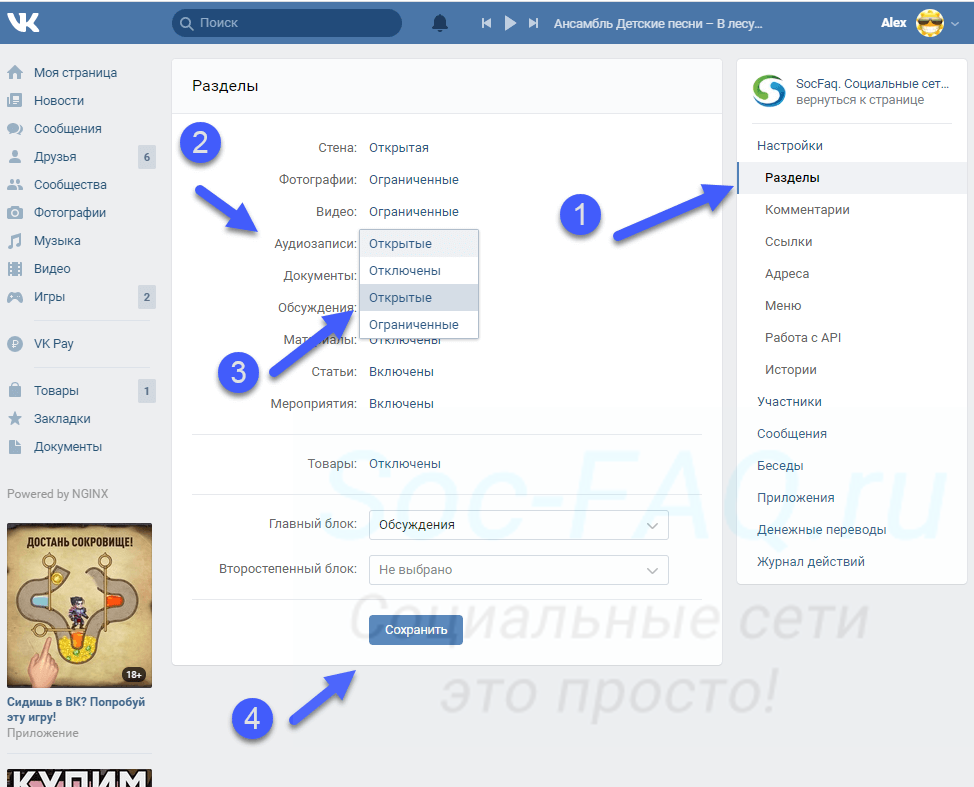 Затем наводим курсор на «Еще»
Затем наводим курсор на «Еще»
и выбираем «Аудиозапись»
.
Откроется окно, в котором будут представлены все ваши треки. Выбираете нужную песню по нажатию на «Прикрепить»
и отправляете сообщение. Можно выбрать сразу несколько песен.
через стену
Механизм добавления тот же самый, только значок аудиозаписи вынесен из блока «Еще»
.
Разумеется, стена у вашего друга должна быть открыта, вы также можете для других пользователей в настройках приватности.
Как добавить аудиозапись к себе на страницу
Добавить трек на страницу можно с помощью поиска. Пишем название группы или композиции нажимаем клавишу «ENTER» и выбираем нужный трек. Либо заходим на страницу любого пользователя и если у него , то добавляем любую, нажав на плюсик напротив соответствующей песни.
Как добавить запрещенную, заблокированную аудиозапись
Если вы попытаетесь добавить песню, которая была ранее удалена по запросу правообладателя, Вконтакте выдаст вам следующее предупреждение —
Переименование файла в данном случае не поможет. Решением проблемы может стать работа с аудиофайлом в различных редакторах музыки. Возможно сможет помочь изменение тональности, добавление шума или вариации с динамикой трека, однако все это может негативно сказаться на качестве музыки. Более подробную информацию об этом можно прочитать на habrahabr .
Решением проблемы может стать работа с аудиофайлом в различных редакторах музыки. Возможно сможет помочь изменение тональности, добавление шума или вариации с динамикой трека, однако все это может негативно сказаться на качестве музыки. Более подробную информацию об этом можно прочитать на habrahabr .
Несмотря на запреты, Вконтакте все еще возможно найти и прослушать почти любой трек, главное тщательно искать. Спасибо за внимание!
Здравствуйте дорогие читатели нашего сайта. Сегодняшняя статья будет очень полезной для всех меломанов, слушающих музыку в ВК. А поведаю я вам о самом простом способе добавления песен в вк с компьютера.
Предположим у вас на компьютере есть подборка музыкальных треков, которые вам очень нравятся. В качестве примера у меня это будет один из альбомов именитого рэпера Eminem. Песни с этого альбома я и буду загружать на свою страницу в ВК, а затем просто создам отдельный «альбом» для них, чтобы в дальнейшем прослушивать на телефоне через приложение.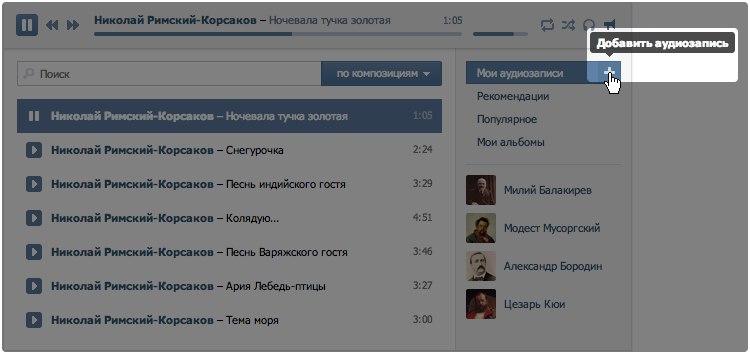
Итак, чтобы добавить музыку в ВК с компьютера необходимо:
1. Заходим на свою страницу. В левом меню кликаем на «Мои аудиозаписи
».
2. Откроется список добавленных ранее музыкальных произведений. Затем в правом меню находим кнопку «плюсик» (её расположение смотрите на скриншоте ниже).
3. Появится диалоговое окошко с предупреждением, что добавляемые песни не должны нарушать авторские права исполнителей, а также, что загружаемые аудиозаписи не должны весить более 200 Мб. После чего жмем кнопку «Выбрать файл
».
Ограничение по весу действует лишь на одну песню, а не на все добавляемые вам, поэтому смело выделяем несколько и добавляем к себе на страничку.
4. Теперь находим папку с песнями на компьютере, выделяем их и нажимаем кнопку «Открыть
».
5. Затем начнется непосредственно процесс самой загрузки песен на сервера ВК.
С Эминемом я немного погорячился, поскольку при загрузке песен мне высветило сообщение о нарушении авторских прав. Поэтому будьте внимательны при добавлении песен в ВК. Но не могу же я обломать своих читателей и не дописывать статью.
Поэтому будьте внимательны при добавлении песен в ВК. Но не могу же я обломать своих читателей и не дописывать статью.
Исправить ситуацию я решил добавлением песен, которые находятся в свободном доступе. Проделал все предыдущие 5 пунктов, дождался загрузки.
6. Следующим этапом вы можете отредактировать название добавленной аудиозаписи, наведя на неё курсором мыши и нажав на кнопку с изображением карандаша.
На этом все, теперь вы знаете, как добавить песни в ВК с компьютера. Только не забывайте об авторских правах.
«Как добавить аудиозапись в ВК» – популярный запрос среди пользователи крупнейшей социальной сети, включающей в себя расширенную музыкальную базу. Команда разработчиков занимается выпуском современных обновлений для данного раздела. Современный интерфейс позволяет всего за несколько нажатий получить список рекомендуемых или схожих с вашим плейлистом композиций.
В данном материале мы рассмотрим:
- как добавить трек в свой плейлист;
- как загрузить музыку с компьютера и смартфона;
- вопрос с авторскими правами и его решение.

WEB-интерфейс предлагает своим пользователям максимальный функционал при работе с контактом. Если вы хотите добавить понравившуюся песню в свой личный список, сделать это достаточно просто:
Также вы можете составить множество плейлистов и открыть к ним доступ для других пользователей социальной сети. Так можно группировать различные композиции, и даже публиковать полноценные альбомы, предварительно выбрав графическую обложку и указав текстовое описание.
Каждый пользователь может самостоятельно залить музыкальный файл со своего компьютера. Для этого:
- Перейдите в раздел «Музыка».
- Кликните на значок «Облака со стрелкой», расположенный в верхнем правом углу.
- Выберите нужный файл для загрузки.
- Загрузите его, предварительно указав название и другие параметры.
При этом есть некоторые ограничения:
- для загрузки поддерживается только mp3 формат;
- хоть продолжительность композиции не ограничена, ее размер не может превышать 200 Мб;
- не допускается нарушение авторских прав.
 Этот вопрос мы рассмотрим отдельно.
Этот вопрос мы рассмотрим отдельно.
Загруженная композиция становится доступной для прослушивания. Настройки персонализации позволяют ограничить доступ к вашей музыке для сторонних лиц.
Как добавить аудио в ВК с телефона
Современные пользователи всемирной паутины не могут представить и дня без посещения любимой социальной сети. Разработчики ВКонтакте делают все необходимое для популяризации версии ПО для телефонов (поддерживаются различные операционные системы). Добавить понравившуюся музыку в свой список можно как в браузерной версии для мобильных телефонах, так и приложениях. Для этого:
- Перейдите в раздел «Музыка» и укажите в поиске название требуемой композиции.
- Воспроизведите аудиозапись и удостоверьтесь в ее соответствии.
- Нажмите на название трека, откройте дополнительное меню (кнопка с тремя точками) и кликните на пункт «Добавить в плейлист».
- Обновите страницу и продолжайте работу с VK.
Дополнительный функционал идентичен компьютерной версии, позволяя составлять плейлисты и сортировать треки по категориям.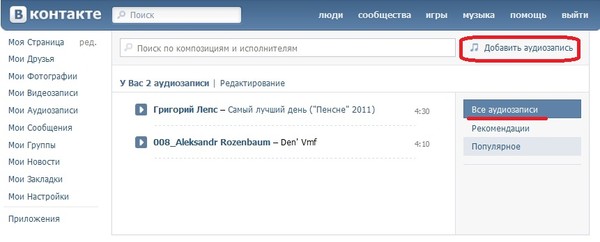
Отвечая на вопрос «как загрузить аудио в ВК с телефона», стоит отметить отсутствие такой функции в официальных версиях мобильного ПО. Альтернативный вариант доступен для ОС Android, для этого:
- Перейдите в официальный магазин приложений.
- Укажите в поиске «Kate Mobile».
- Скачайте и установите программу.
- Пройдите процесс авторизации, указав логин и пароль.
- Перейдите в раздел «Музыка».
- Кликните на значок с «Тремя точками» в верхнем правом углу.
- Выберите пункт «Загрузить».
- Укажите пункт к композиции и ожидайте ее добавление в список.
Здесь действуют стандартные ограничения. Альтернативные способы для ОС iOS на момент написания статьи отсутствуют, это связано с особенностями работы файловой системы.
Как добавить песню, если она нарушает авторские права?
Рассматривая, как загрузить аудио в ВК, стоит уделить особое внимание вопросу авторских прав. VK использует в своей работе современные алгоритмы, которые в автоматическом режиме позволяют определить запрещенную композицию и нарушение авторских прав.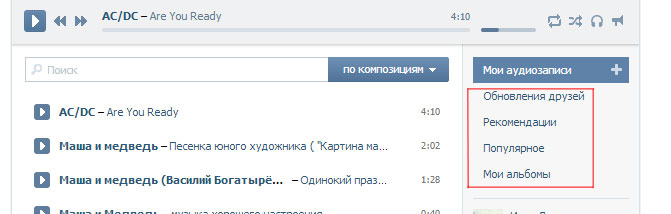 Если вы хотите загрузить такую песню, попробуйте:
Если вы хотите загрузить такую песню, попробуйте:
- изменить название трека и его исполнителя;
- изменить продолжительность композиции;
- повысить или понизить частоты.
Вышеуказанные способы позволят загрузить трек в виртуальную библиотеку. Ручная модерация может способствовать удалению доступа к прослушиванию.
Политика конфиденциальности
Политика конфиденциальности персональной информации (далее — Политика) действует в отношении всей информации, которую сайт, может получить о Пользователе во время использования им любого из сервисов, служб, форумов, продуктов или услуг infodengy..
Использование сервисов сайт означает безоговорочное согласие Пользователя с настоящей Политикой и указанными в ней условиями обработки его персональной информации; в случае несогласия с этими условиями Пользователь должен воздержаться от использования Сервисов.
1. Персональная информация Пользователей, которую обрабатывает сайт
В рамках настоящей Политики под «персональной информацией Пользователя» понимаются:
1. 1 Персональная информация, которую Пользователь предоставляет о себе самостоятельно при регистрации (создании учётной записи) или в процессе использования Сервисов, включая персональные данные Пользователя. Обязательная для предоставления Сервисов информация помечена специальным образом. Иная информация предоставляется Пользователем на его усмотрение.
1 Персональная информация, которую Пользователь предоставляет о себе самостоятельно при регистрации (создании учётной записи) или в процессе использования Сервисов, включая персональные данные Пользователя. Обязательная для предоставления Сервисов информация помечена специальным образом. Иная информация предоставляется Пользователем на его усмотрение.
1.2 Информация, которая автоматически передается сайт в процессе его эксплуатации с помощью установленной на устройстве Пользователя программы, в том числе IP-адрес, данные файлов cookie, информация о браузере Пользователя (или иной программе, с помощью которой осуществляется доступ к сервисам)..
сайт не проверяет достоверность персональной информации, предоставляемой Пользователем, и не может оценивать его дееспособность. Однако сайт исходит из того, что пользователь предоставляет достоверную и достаточную персональную информацию и поддерживает эту информацию в актуальном состоянии.
2. Цели обработки персональной информации Пользователей
сайт собирает и хранит только ту персональную информацию, которая необходима для предоставления Сервисов или исполнения соглашений и договоров с Пользователем, за исключением случаев, когда законодательством предусмотрено обязательное хранение персональной информации в течение определенного законом срока.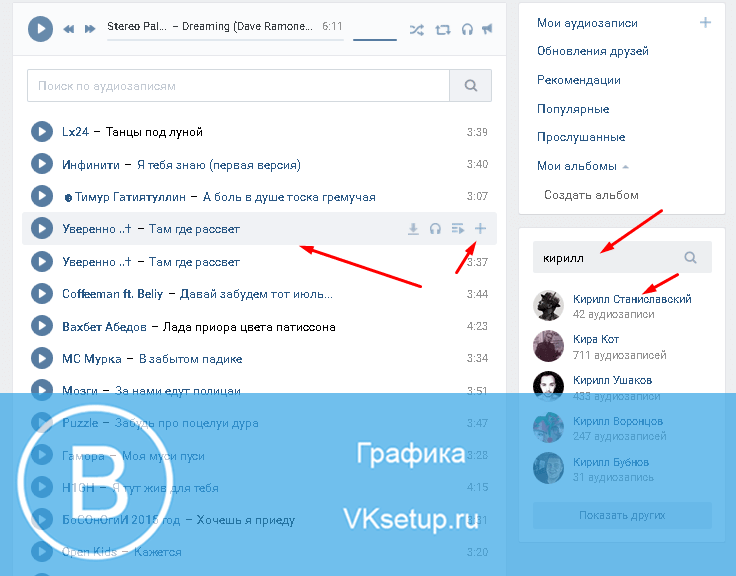 .1 Идентификация стороны в рамках работы с сайт;
.1 Идентификация стороны в рамках работы с сайт;
2.2 Предоставление Пользователю индивидуальных услуг;
2.3 Связь с Пользователем, в том числе направление уведомлений, запросов и информации, касающихся использования сайт, а также обработка запросов и заявок от Пользователя;
2.4 Улучшение качества Сервисов, удобства их использования, разработка новых Сервисов;
2.5 Проведение статистических и иных исследований на основе обезличенных данных.
3. Условия обработки персональной информации Пользователей и её передачи третьим лицам.
В отношении персональной информации Пользователя сохраняется ее конфиденциальность, кроме случаев добровольного предоставления Пользователем информации о себе для общего доступа неограниченному кругу лиц.
сайт имеет право передать персональную информацию Пользователя третьим лицам в следующих случаях:
3.1. Пользователь согласился на такие действия;
3.2. Передача предусмотрена российским или иным применимым законодательством в рамках установленной законодательством процедуры;
3.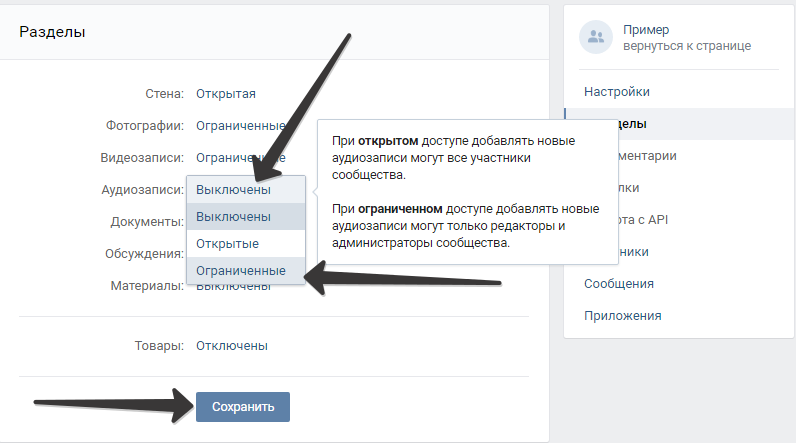 3. Такая передача происходит в рамках продажи или иной передачи бизнеса (полностью или в части), при этом к приобретателю переходят все обязательства по соблюдению условий настоящей Политики применительно к полученной им персональной информации;
3. Такая передача происходит в рамках продажи или иной передачи бизнеса (полностью или в части), при этом к приобретателю переходят все обязательства по соблюдению условий настоящей Политики применительно к полученной им персональной информации;
При обработке персональных данных Пользователей сайт руководствуется Федеральным законом РФ «О персональных данных».
4. Изменение и удаление персональной информации. Обязательное хранение данных
4.1 Пользователь может в любой момент изменить (обновить, дополнить) предоставленную им персональную информацию или её часть, воспользовавшись функцией редактирования персональных данных в соответствующем разделе Сервиса либо, написав запрос в службу поддержки: [email protected]
4.2 Пользователь также может удалить предоставленную им в рамках определенной учетной записи персональную информацию, написав запрос в службу поддержки: [email protected]
4.3 Права, предусмотренные пп. 4.1. и 4.2. настоящей Политики могут быть ограничены в соответствии с требованиями законодательства. В частности, такие ограничения могут предусматривать обязанность сайт сохранить измененную или удаленную Пользователем информацию на срок, установленный законодательством, и передать такую информацию в соответствии с законодательно установленной процедурой государственному органу.
В частности, такие ограничения могут предусматривать обязанность сайт сохранить измененную или удаленную Пользователем информацию на срок, установленный законодательством, и передать такую информацию в соответствии с законодательно установленной процедурой государственному органу.
5. Меры, применяемые для защиты персональной информации Пользователя
5.1 сайт принимает необходимые и достаточные организационные и технические меры для защиты персональной информации Пользователя от неправомерного или случайного доступа, уничтожения, изменения, блокирования, копирования, распространения, а также от иных неправомерных действий с ней третьих лиц.
6. Обратная связь. Вопросы и предложения
Все предложения или вопросы по поводу настоящей Политики Пользователь вправе направлять в службу поддержки: [email protected]
В наше время без социальных сетей никуда. Кто-то из людей предпочитает «Одноклассники», кто-то заграничные социальные сети, а кто-то ВКОНТАКТЕ. Одна привилегия этой социальной сети в том, что она позволяет скачивать и заливать музыку на свою страничку.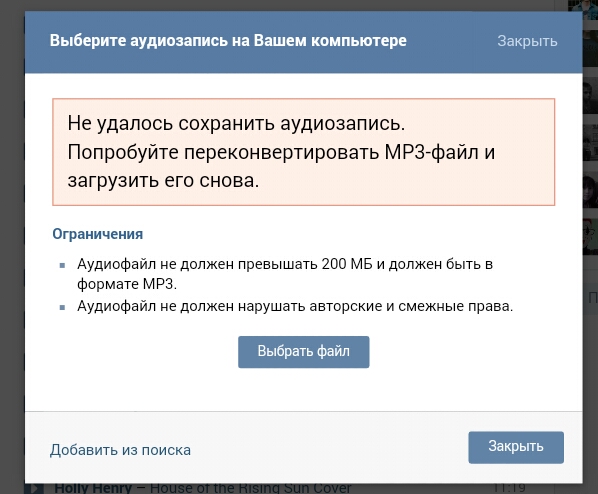 Но как добавить музыку в «Контакт»? Об этом пойдет речь нашей статье.
Но как добавить музыку в «Контакт»? Об этом пойдет речь нашей статье.
Самое первое – это наличие самой странички. Если ее у вас нет, то при помощи своего мобильного номера и придуманного пароля, вы можете создать ее себе. Для этого набираете в поисковике название социальной сети. Вводите минимальные данные о себе и через несколько минут вы уже владелец своего собственного профиля ВКОНТАКТе.
Теперь приступим к поиску аудиозаписи. Сперва, перед самой закачкой, посмотрите, возможно, подобная аудиозапись есть уже в этой социальной сети. Для этого нажмите на вкладку «Аудиозаписи», в левой панели (она расположена посреди других полезных вкладок). После того, как страничка загрузиться, вы увидите, сверху поле для поиска любой аудиозаписи. Введите туда название вашей песни, только будьте внимательны, если вы допустите грамматическую ошибку, то поисковик не найдет нужной аудиозаписи. Поэтому перед тем как водить исполнителя или название трека, проверьте через любой поисковик правильность написания этого слова.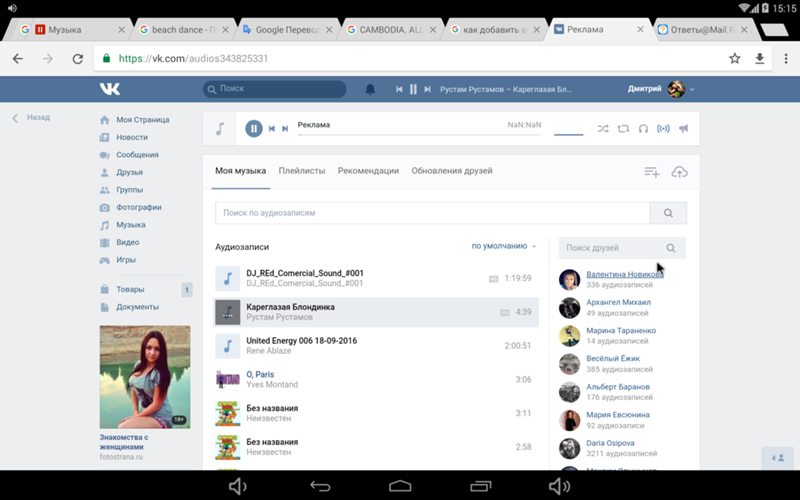
Как залить музыку в контакт
Если же вы хотите залить, например, свою собственную песню или аудиозапись, то это тоже не составит особого труда. Для этого так же нажимает на вкладку «Аудиозаписи». Там высветиться весь список аудиозаписей. Теперь справа от вас будет вкладка со словом «Аудиозапись» и рядом плюсик, жмете на этот плюсик, через несколько секунд появиться окошко для добавления аудиозаписи с компьютера и панель со словами «Выбрать файл». Вы снова нажимаете на него и выбираете нужную аудиозапись из своего компьютера. Только она не должна превышать двадцать мегабайт.
Вот и все, вы узнали, как быстро найти или залить нужную аудиозапись на свою страничку ВКОНТАКТе! Стоит отметить, что у вас есть возможность не только загружать свои аудиозаписи, но и скачивать уже залитые. Это делается если качать дополнительную программу. Эта программы займет не много места на вашем жестком диске и предоставит возможность безграничного скачивания любимой музыки.
Как вставить музыку в сообщение
Каждый пользователь социальной сети ВКонтакте может с легкостью загрузить в неё с компьютера или телефона любую аудиозапись, а также отправить понравившуюся композицию другу или добавить эту песню или мелодию в свою группу, а когда эта музыка перестанет быть актуальной — удалить. Но сейчас мы расскажем только о том, как добавлять и загружать аудиозаписи.
Но сейчас мы расскажем только о том, как добавлять и загружать аудиозаписи.
Как добавить аудиозапись в ВК с компьютера или другого гаджета: единственно возможный и очень простой способ?
- Под добавить в ВК подразумевается поместить интересующую вас композицию в личный плей-лист. А делается это так:
- Заходим в раздел Мои аудиозаписи;
- Чтобы найти нужную вам песню наберите её наименование либо имя исполнителя в поиске;
- В высыпавшемся списке треков выберите нужный;
- У каждой песни с правой стороны есть знак + (плюс), его и надо нажать, если какую-то из этих композиций вы хотите увидеть в своём плей-листе.
Теперь, если вы всё сделали должным образом, ваш плей-лист пополнился песней, которую вы выбрали.
Как загрузить аудиозапись в ВК
- Опять же здесь всё предельно легко, потребуется выполнить лишь несколько простых действий:
- Зайдите на свою страничку В Контакте;
- Теперь перейдите во вкладку Мои аудиозаписи, там, с правой верхней стороны вы увидите табличку, где первая строчка носит то же самое название Мои аудиозаписи и у неё есть знак + на конце.

- Нажимайте этот плюс, потом выбирайте песню, которую хотите загрузить и она сразу отправится в контакт.
Готово! Но помните, что сам допустимый формат загружаемых записей — это только MP3, а максимальный разрешенный их размер — 200 Мб. Также по правилам введенным ВК, всячески поощряются правообладатели, а пираты осуждаются, поэтому если кто-то добавил аудиозапись вопреки существующим правилам, нарушив какие-либо авторские и смежные права, то она может быть изъята, и даже изменив её название, послушать эту композицию не удастся. Но ко всеобщей радости это правило работает не всегда, и многие блокированные песни становятся опять доступны спустя какое-то время.
В мобильной версии ВКонтакте, а также в приложении ВК, загрузить аудиозапись не получится.
Так что же делать? Спросите вы, ответ простой, необходимо открыть мобильную версию сайта ВКонтакте, в любом браузере на телефоне, после перейти в полную версию ВК, и добавить необходимую музыку.
Как это сделать, смотрите ниже.
Как загрузить музыку в ВК с телефона
1. Заходим в мобильную версию ВКонтакте, с любого браузера установленного на телефоне, не путайте с приложением ВК.
2. Открываем меню нажав на значок, в левом верхнем углу.
3. В самом низу меню, переходим по ссылке «Полная версия».
4. В открывшемся окне, выбираем браузер в котором открыть полную версию сайта ВКонтакте, тот же браузер с какого открыли мобильную версию, у меня это Гугл хром.
5. В полной версии сайта ВК, нам необходимо перейти в раздел «Музыка», находящийся в колонке с лева.
6. Далее перемещаемся в правую часть страницы ВК, и жмём на значок «Загрузить».
7. В открывшемся окне, видим что аудиофайл не должен превышать 200 мегабайт, а также, он не должен нарушать авторских прав. Жмём на кнопку «Выбрать файл».
Вконтакте есть отдельный раздел «Аудиозаписи»
, в котором содержится миллионы различных песен, добавленных пользователями социальной сети. Не так давно я писал о , а сегодня я расскажу о загрузке музыки на страницу Вконтакте, об обмене аудио с друзьями и добавлении различных аудиозаписей с любых страниц. Также немного затрону тему как добавлять запрещенные песни, нарушающие авторские права.
Также немного затрону тему как добавлять запрещенные песни, нарушающие авторские права.
Как добавить аудиозапись Вконтакт с компьютера
Заходим в раздел «Аудиозаписи»
и нажимаем на плюсик в правом верхнем углу.
Откроется диалоговое окно, в котором предлагается выбрать любую песню, не противоречащую ограничениям. Нажимаем на «Выбрать файл»
.
После успешной загрузки аудиозапись добавится в ваш плейлист на первую строчку.
Как поделится музыкой с другом Вконтакте
через личные сообщения
В разделе «Сообщения»
открываем список сообщений с другом или , если его еще нет. Затем наводим курсор на «Еще»
и выбираем «Аудиозапись»
.
Откроется окно, в котором будут представлены все ваши треки. Выбираете нужную песню по нажатию на «Прикрепить»
и отправляете сообщение. Можно выбрать сразу несколько песен.
через стену
Механизм добавления тот же самый, только значок аудиозаписи вынесен из блока «Еще»
.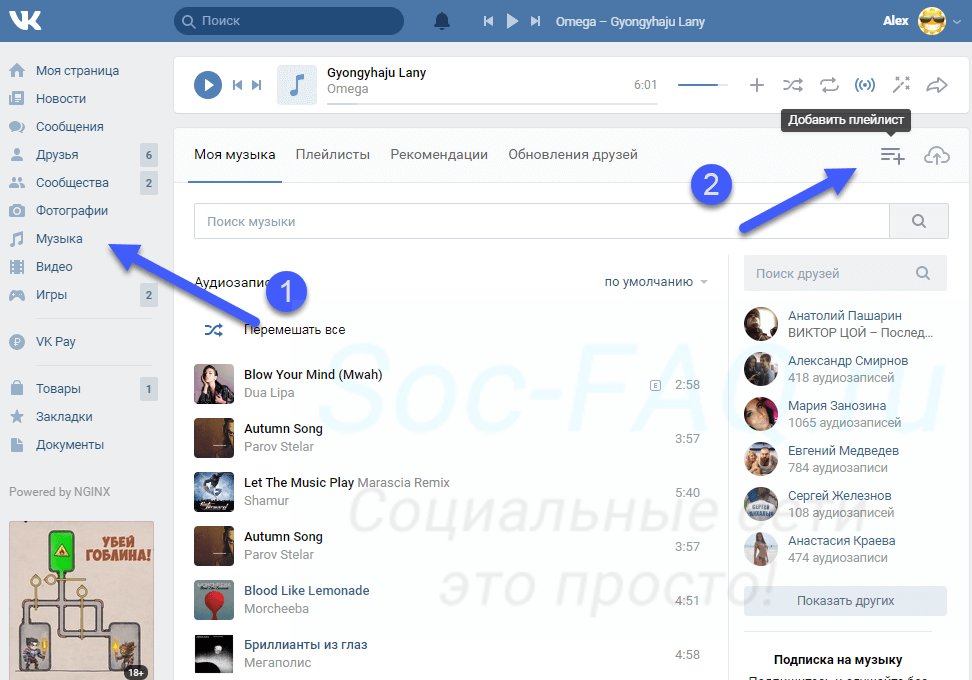
Разумеется, стена у вашего друга должна быть открыта, вы также можете для других пользователей в настройках приватности.
Как добавить аудиозапись к себе на страницу
Добавить трек на страницу можно с помощью поиска. Пишем название группы или композиции нажимаем клавишу «ENTER» и выбираем нужный трек. Либо заходим на страницу любого пользователя и если у него , то добавляем любую, нажав на плюсик напротив соответствующей песни.
Как добавить запрещенную, заблокированную аудиозапись
Если вы попытаетесь добавить песню, которая была ранее удалена по запросу правообладателя, Вконтакте выдаст вам следующее предупреждение —
Переименование файла в данном случае не поможет. Решением проблемы может стать работа с аудиофайлом в различных редакторах музыки. Возможно сможет помочь изменение тональности, добавление шума или вариации с динамикой трека, однако все это может негативно сказаться на качестве музыки. Более подробную информацию об этом можно прочитать на habrahabr .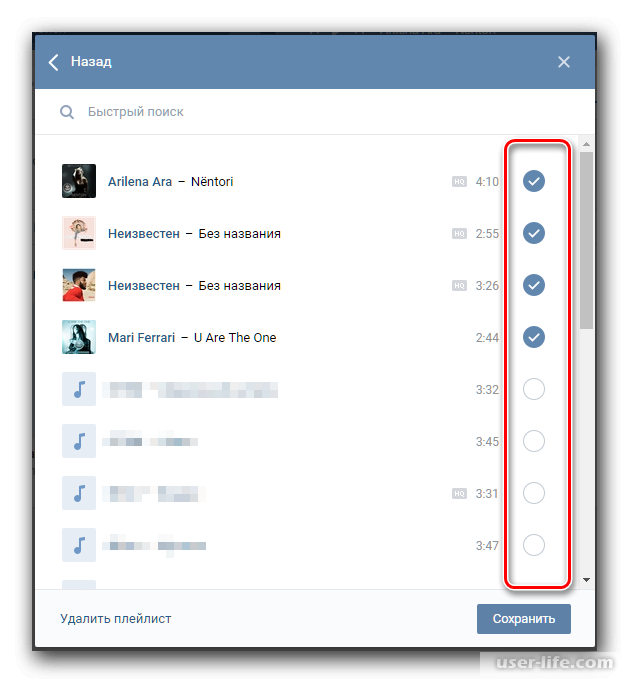
Несмотря на запреты, Вконтакте все еще возможно найти и прослушать почти любой трек, главное тщательно искать. Спасибо за внимание!
Музыка является неотъемлемой частью нашей жизни. Многие не могут и дня прожить без неё! Иногда музыкальная композиция намного лучше передаст палитру эмоций, чем слова. Для этого разработчики сайта предоставили возможность пользователям сети слушать музыку в Контакте, загружать аудиозаписи с компьютера, делиться музыкой со своими друзьями и многое другое.
Теперь ВКонтакте есть возможность также быстро оправлять друзьям аудиозаписи. Сегодня мы расскажем Вам, как в соцсети отправить другу музыку таким образом. Разработчикам сайта предложили открыть функцию для пользователей сети. Эта функция заключается в том, чтобы копировать ссылку аудиозаписи и отправлять ее друзьям. Чтобы отправить песню, нужно найти ее в поиске, а после этого прикрепить ее к сообщению. Но теперь в Контакте есть одноименная кнопка.
Как подарить песню быстро и просто?
Когда Вы слушаете какую-то аудиозапись ВКонтакте, зайдите в раздел «Мои аудиозаписи».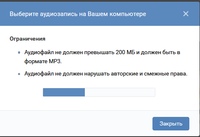 Рядом с аудиозаписью, которая проигрывается в данный момент, справа Вы увидите кнопки: «Повторять эту композицию», «Перемешать», «Показать похожие» и «Трансляция аудиозаписей». Вам следует выбрать кнопку «Трансляция аудиозаписей» и в ниспадающем окне выбрать ссылку «Отправить другу». С помощью этой кнопки Вы можете подарить песню другу в социальной сети Контакте максимально удобным способом!
Рядом с аудиозаписью, которая проигрывается в данный момент, справа Вы увидите кнопки: «Повторять эту композицию», «Перемешать», «Показать похожие» и «Трансляция аудиозаписей». Вам следует выбрать кнопку «Трансляция аудиозаписей» и в ниспадающем окне выбрать ссылку «Отправить другу». С помощью этой кнопки Вы можете подарить песню другу в социальной сети Контакте максимально удобным способом!
Теперь в этом окне Вы можете выбрать, кому именно Вы хотите оправить данную аудиозапись. Внизу Вам нужно поставить галочку напротив «Отправить личным сообщением», и после этого Вы можете выбрать друга, которому Вы хотите подарить музыкальную композицию. Если в списке, который открылся перед Вами этого пользователя сети Вы не нашли, тогда нужно ввести его имя в графе поиска.
Также в эту графу Вы можете ввести названия диалога, в который Вы хотите оправить композицию. Если у Вас есть желание отправить аудиозапись сразу нескольким друзьям, тогда Вам нужно выбрать сначала одного друга, а потом нажать на кнопку «Добавить» и снова из списка выбрать еще одного пользователя в Контакте.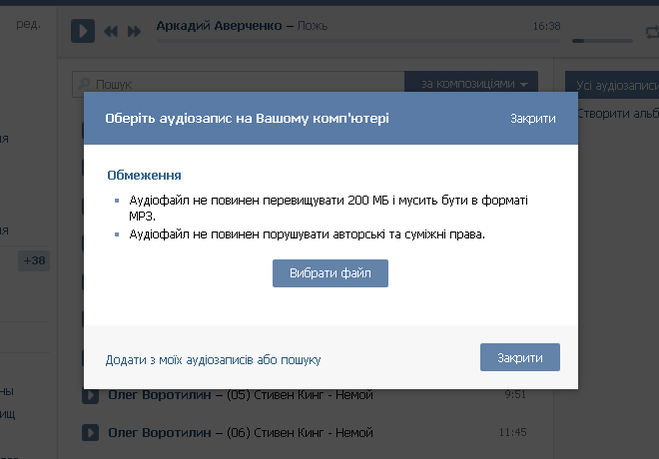 Тогда ВК будет создан чат, где Вашу аудиозапись смогут прослушать сразу несколько Ваших друзей. Новая функция помогает дать послушать песню другу быстро и без затруднений.
Тогда ВК будет создан чат, где Вашу аудиозапись смогут прослушать сразу несколько Ваших друзей. Новая функция помогает дать послушать песню другу быстро и без затруднений.
Как передать аудио человеку, которого нет в друзьях?
Если же человека, которому Вы хотите передать песню, нет в Ваших друзьях в Контакте, тогда придется, как и раньше, сначала зайти на страницу этого человека, нажать кнопку «Отправить сообщение». После того, как Вы напишите текст сообщения, Вы можете прикрепить к сообщению аудиозапись. Для этого следует нажать кнопку «Прикрепить аудиозапись». Перед Вами откроется список Ваших аудиозаписей. Если песни, которую Вы хотите отправить данному пользователю сети, нет в списке Ваших аудиозаписей, тогда Вам необходимо в графе поиска набрать название этой песни. После этого поисковая система ВКонтакте Вам выдаст все аудиозаписи, которые содержат все слова или одно из слов, которое Вы ввели в графе поиска. Далее Вам нужно нажать на кнопку «Добавить аудиозапись» и отправить сообщение.
Теперь Вы знаете не только, как ВК подарить песню другу, но и любому другому пользователю. Даже если этот пользователь не числится в списке Ваших друзей. Это даже проще, чем .
Как транслировать песню в статусе?
Если Вы хотите, чтобы Ваши друзья и другие пользователи соцсети видели, что Вы слушаете в данный момент, Вам нужно навести курсор мыши на статус в Контакте и нажать левой кнопкой мыши по нему. После этого внизу необходимо поставить галочку возле надписи «Транслировать в статус играющую музыку». И тогда все музыкальные композиции, которые Вы слушаете ВКонтакте, будут видны в Вашем статусе, а другие пользователи смогут слушать ту же музыку, что и Вы, вместе с Вами.
Как послушать музыку друга?
Если Вы хотите послушать ту же музыку, что и слушает Ваш друг в данный момент в Контакте, нужно зайти на его страницу и навести курсор мыши на композицию, которая в данный момент транслируется у него в статусе. После этого кликните левой кнопкой мыши на его статус. Рядом с композицией, которую слушает Ваш друг, появится иконка в виде наушников. Если Вы нажмете на эту иконку, перед Вами откроется окно, в котором Вы сможете увидеть, кто еще помимо Вас слушает аудиотрансляцию. Теперь Вы знаете, как ВК отправить песню другуи другим пользователям сети, как транслировать любимую музыку в статус и как слушать аудиозаписи Ваших друзей! Слушайте музыку в социальной сети и получайте от этого удовольствие!
Если Вы нажмете на эту иконку, перед Вами откроется окно, в котором Вы сможете увидеть, кто еще помимо Вас слушает аудиотрансляцию. Теперь Вы знаете, как ВК отправить песню другуи другим пользователям сети, как транслировать любимую музыку в статус и как слушать аудиозаписи Ваших друзей! Слушайте музыку в социальной сети и получайте от этого удовольствие!
Добавление аудиозаписей в социальной сети ВКонтакте – такая же стандартная возможность, как, например, загрузка фотографий. Однако из-за некоторых особенностей выполняемого процесса, у большого количества пользователей возникают трудности.
Благодаря детальной инструкции, представленной нами ниже, вы без проблем сможете разобраться с тем, как добавить какой-либо трек к себе на страницу VK. Кроме того, имеено так возможно избежать большинства проблем, связанных с процессом загрузки.
На сегодняшний день существует всего один единственный способ добавления абсолютно любой музыки на сайт VK.com. В процессе загрузки мелодий администрация предоставляет своим пользователям полную свободу действий, без каких-либо существенных ограничений.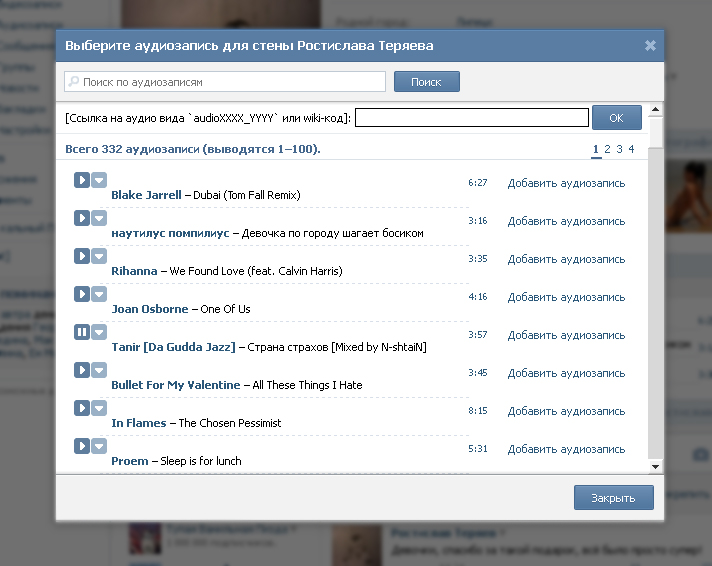
Сразу следует обратить внимание, что во ВКонтакте действует система автоматической проверки авторских и смежных прав загружаемой композиции. То есть, если вы собираетесь добавить на сайт музыку, которую не смогли найти в пользовательском поиске, вполне возможно, что в процессе добавления вы увидите сообщение об ограничении.
При загрузке различных треков вы столкнетесь с предупреждением администрации о том, каким конкретно правилам должна соответствовать запись. Однако в большинстве случаев загрузка любой композиции наглядно демонстрирует нарушение прав правообладателя.
Добавление чужой музыки
С процессом включения каких-либо аудиозаписей в свой плейлист, наверное, знаком каждый пользователь ВКонтакте. Если вы по каким-либо причинам все еще не знаете, что нужно делать – следуйте инструкции.
Как видно, процесс добавления музыкальных файлов в свой основной плейлист не может вызвать каких-либо проблем. Просто придерживайтесь предписаний, читайте всплывающие подсказки и у вас все обязательно получится.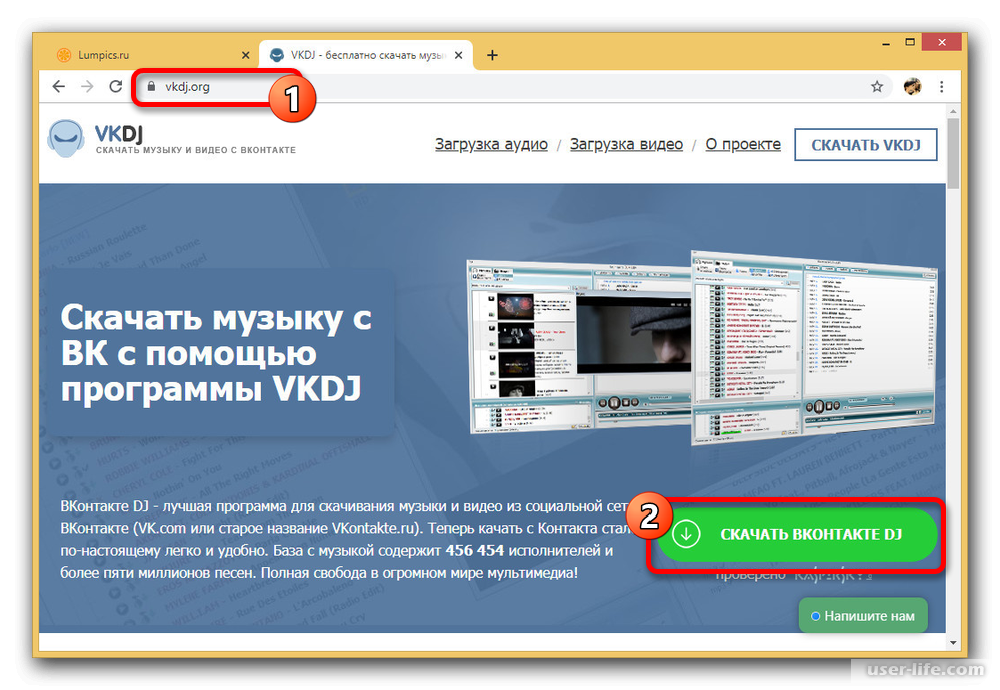
По большей части, процесс загрузки композиции в общий список аудио и в какой-либо отдельно взятый плейлист полностью идентичен друг другу. Связано это с тем, что при добавлении музыки, вне зависимости от способа, трек появляется на главной странице аудиозаписей.
Загружаемые с компьютера музыкальные треки добавляются на сайт с полным сохранением вклеенных данных, в число которых можно отнести название, исполнителя и обложку альбома.
Единственное, что от вас требуется для успешного добавления мелодии в социальную сеть – это достаточно стабильное и быстрое интернет соединение. В противном случае, наличие микроразрывов связи может привести к сбою процесса загрузки и вам придется все начинать сначала.
- Войдите на сайт ВКонтакте и через главное меню перейдите к разделу «Музыка»
. - Находясь на главной странице «Музыка»
, найдите основную панель инструментов в верхней части экрана. - Здесь вам требуется нажать по последнему представленному значку, выполненному в виде облака со всплывающей подсказкой «Загрузить аудиозапись»
.
- Внимательно изучите представленные ограничения по загрузке музыки, после чего нажмите кнопку «Выбрать файл»
. - Через открывшееся окно «Проводника»
перейдите в папку, где находится добавляемая композиция, щелкните по ней левой клавишей мыши и нажмите кнопку «Открыть»
. - Если вам необходимо загрузить сразу несколько записей, воспользуйтесь стандартным функционалом выделения Windows и также кликните «Открыть»
. - Также вы можете воспользоваться переносом одной или нескольких записей, зажав ЛКМ и перетянув файлы в область загрузки.
- Дождитесь окончания процесса загрузки, проследить за которым можно с помощью соответствующей шкалы прогресса.
- При необходимости, если вам, например, надоело ждать загрузки, вы можете закрыть вкладку браузера или же нажать кнопку «Закрыть»
под шкалой процесса закачки для того, чтобы прервать всю процедуру. Тут стоит отметить, что прекратится загрузка лишь тех записей, которые еще не успели добавиться на сайт, в то время как некоторые аудио все же будут доступны.
Тут стоит отметить, что прекратится загрузка лишь тех записей, которые еще не успели добавиться на сайт, в то время как некоторые аудио все же будут доступны.
Время закачивания мелодии на сайт может варьировать в размытых рамках, в зависимости от скорости и качества вашего интернет соединения, а также количества добавляемых композиций.
Этот метод добавления новых аудиозаписей к себе на страницу является единственным работоспособным и не нуждающимся в каких-то доработках. Несмотря на это, администрацией ВКонтакте постоянно совершенствуется такой функционал, в частности в последнем обновлении от апреля 2017.
Добавление музыки в плейлист
Многие пользователи, после загрузки трека, оставляют его в первоначальном виде, в общем списке музыки. Вследствие таких действий, спустя некоторое время в листе композиций образуется настоящий хаос.
Чтобы таких проблем не было, администрацией рекомендуется использовать функционал «Плейлисты»
. При этом, когда вы загружаете новую мелодию на сайт социальной сети, вам придется в ручном режиме добавить аудио в определенный список.
На этом процесс включения аудиозаписей в плейлист, можно считать оконченным.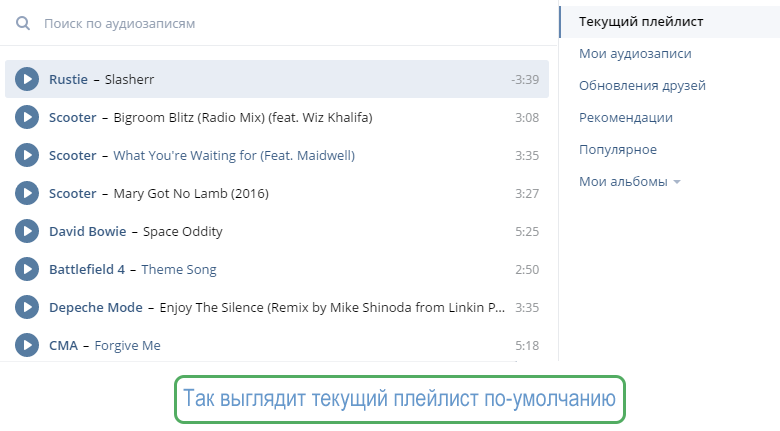 Теперь вы можете наслаждаться любимой музыкой, которая в будущем не доставит каких-либо хлопот в плане сортировки.
Теперь вы можете наслаждаться любимой музыкой, которая в будущем не доставит каких-либо хлопот в плане сортировки.
Добавление музыки в диалог
Администрация VK.com предоставляет пользователям возможность обмена не только графическими, но и музыкальными файлами, с возможностью прослушивания не выходя из диалога.
Как только нужный трек окажется у вас в общем списке музыки, можно приступать к добавлению композиции в диалог.
На этом процесс добавления считается оконченным. В качестве дополнения стоит упомянуть, что по аналогичной схеме производится прикрепление аудиозаписей к записям на вашей странице, а также к постам в различных сообществах. Кроме того, точно так же возможно залить музыку в качестве дополнения к комментариям различных записей в социальной сети ВКонтакте.
Как загрузить короткий аудиофайл вк. Как загрузить музыку в контакте
Доброго всем времени суток, мои дорогие друзья. Как же все таки хорошо, что вконтакте есть возможность слушать любую (практически) музыку.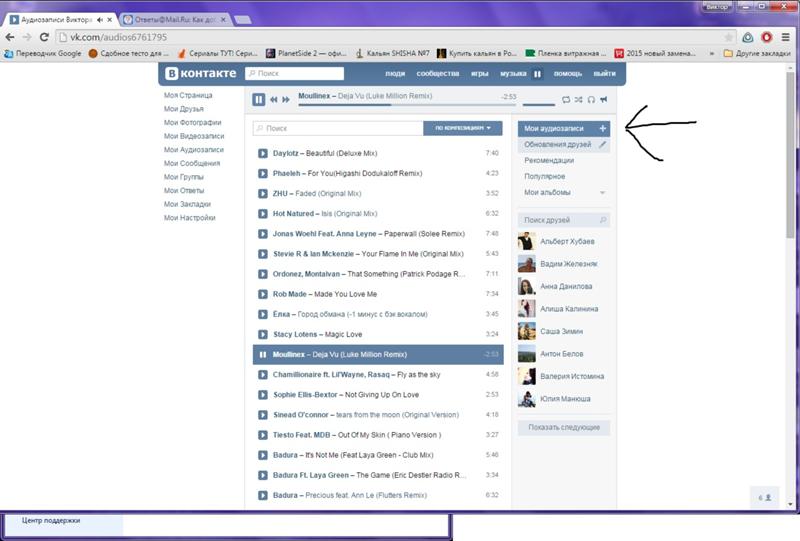 Нашел что-нибудь интересненькое, добавил в свой плейлист и слушай. Вот только оказывается далеко не все знают, как добавить аудиозапись в вк в свой плейлист. Ну ничего. Мы с вами этот пробел восполним, и я вам покажу как это сделать и с вашего компьютера, и из самого контакта.
Нашел что-нибудь интересненькое, добавил в свой плейлист и слушай. Вот только оказывается далеко не все знают, как добавить аудиозапись в вк в свой плейлист. Ну ничего. Мы с вами этот пробел восполним, и я вам покажу как это сделать и с вашего компьютера, и из самого контакта.
Добавляем с контакта
Самый простой способ заполучить себе музычку, я считаю, это взять ее из другого места, но в том же вк. Это очень быстро и удобно.
Добавление с компьютера
Но бывают такие моменты, когда в поиске нужной записи нет. Это может быть по разным причинам:
- Произошел сбой;
- Этой записи действительно нет;
- Вы хотите загрузить авторское аудио, например собственную песню или вообще лбой лично записанный вами или кем-то знакомый звук.
В этом случае вам нужно будет загрузить аудиозапись прямо с компьютера.
Добавление на стену
Вот в принципе и всё, о чем я вам сегодня хотел поведать. Надеюсь, что теперь у вас с этим не возникнет никаких проблем. Ну а вам я рекомендую подписаться на обновления моего блога, чтобы всегда быть в курсе всего происходящего. Ну а мы с вами увидимся в других статьях. Пока-пока!
Ну а вам я рекомендую подписаться на обновления моего блога, чтобы всегда быть в курсе всего происходящего. Ну а мы с вами увидимся в других статьях. Пока-пока!
С уважением, Дмитрий Костин
Здравствуйте дорогие читатели нашего сайта. Сегодняшняя статья будет очень полезной для всех меломанов, слушающих музыку в ВК. А поведаю я вам о самом простом способе добавления песен в вк с компьютера.
Предположим у вас на компьютере есть подборка музыкальных треков, которые вам очень нравятся. В качестве примера у меня это будет один из альбомов именитого рэпера Eminem. Песни с этого альбома я и буду загружать на свою страницу в ВК, а затем просто создам отдельный «альбом» для них, чтобы в дальнейшем прослушивать на телефоне через приложение.
Итак, чтобы добавить музыку в ВК с компьютера необходимо:
1. Заходим на свою страницу. В левом меню кликаем на «Мои аудиозаписи
».
2. Откроется список добавленных ранее музыкальных произведений. Затем в правом меню находим кнопку «плюсик» (её расположение смотрите на скриншоте ниже).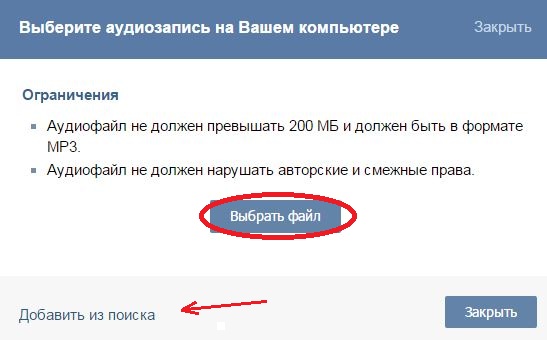
3. Появится диалоговое окошко с предупреждением, что добавляемые песни не должны нарушать авторские права исполнителей, а также, что загружаемые аудиозаписи не должны весить более 200 Мб. После чего жмем кнопку «Выбрать файл
».
Ограничение по весу действует лишь на одну песню, а не на все добавляемые вам, поэтому смело выделяем несколько и добавляем к себе на страничку.
4. Теперь находим папку с песнями на компьютере, выделяем их и нажимаем кнопку «Открыть
».
5. Затем начнется непосредственно процесс самой загрузки песен на сервера ВК.
С Эминемом я немного погорячился, поскольку при загрузке песен мне высветило сообщение о нарушении авторских прав. Поэтому будьте внимательны при добавлении песен в ВК. Но не могу же я обломать своих читателей и не дописывать статью.
Исправить ситуацию я решил добавлением песен, которые находятся в свободном доступе. Проделал все предыдущие 5 пунктов, дождался загрузки.
6. Следующим этапом вы можете отредактировать название добавленной аудиозаписи, наведя на неё курсором мыши и нажав на кнопку с изображением карандаша.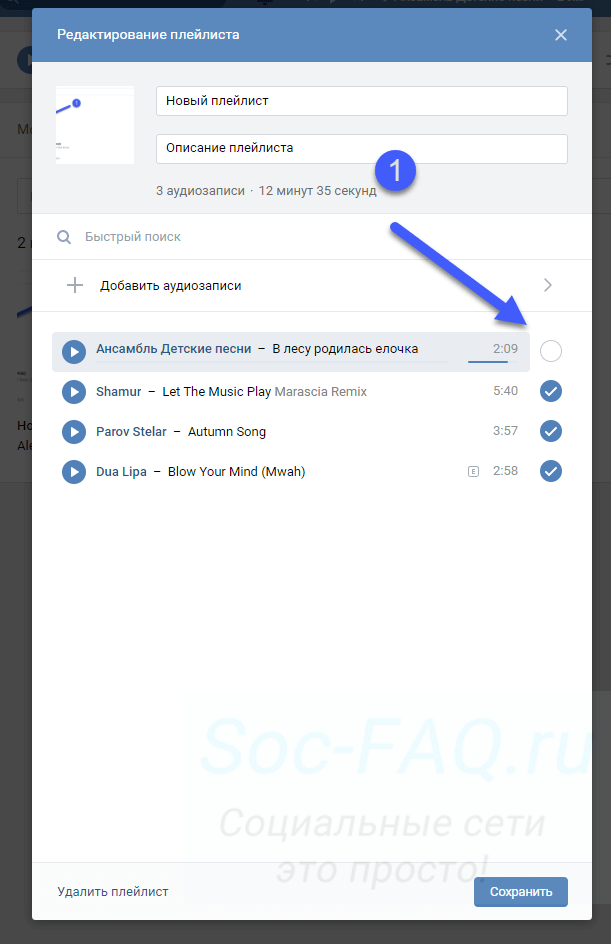
На этом все, теперь вы знаете, как добавить песни в ВК с компьютера. Только не забывайте об авторских правах.
Ни для кого не является секретом то, что в социальной сети “Вконтакте” в базе аудиозаписей содержится очень большое количество файлов, и через поиск социального сервиса довольно легко отыскать практически любое музыкальное произведение. Однако, когда-нибудь задумывались ли вы над тем, откуда здесь появляются эти композиции. Ответ вполне очевиден – это такие же, как и мы с Вами, обыкновенные пользователи загружают их со своих компьютеров.
Если же Вы совсем не знаете, как загрузит музыку в Вконтакте, однако очень желаете также внести и свой вклад и расширить базу аудиозаписей, тогда предлагаем Вам познакомиться с нашей небольшой инструкцией, как загрузить музыку с компьютера.
У Вас имеется два способа для того, чтобы можно было добавлять аудиозаписи в свой плейлист:
1. Добавить записи можно, воспользовавшись поисковой выдачей по аудио или же из списка записей музыкальных произведений других пользователей.
2. Загрузить со своего персонального компьютера.
Вторым вариантом пользуются меньше по двум причинам:
– Первое, база аудиозаписей социального ресурса настолько огромная, что практически любое музыкальное произведение можно найти через поисковую выдачу. И следовательно, абсолютно нет никакой необходимости загружать музыку со своего компьютера.
– Второе, со своего компьютера загружать музыку в популярный сервис умеют далеко не все пользователи.
1. Зайдите в раздел “Мои аудиозаписи”.
2. В верхнем углу справа, сразу же под строкой плеера, на вкладке “Мои аудиозаписи” нажимаете на “плюсик”.
3. Нажимаете на клавишу “Выбрать файл” в открывшемся окне.
4. Выбираете файл, который хотите загрузить, и нажимаете на клавишу “Открыть”.
5. Всё готово. Теперь в своём плейлисте Вы сможете видеть эту музыкальную композицию.
При загрузке аудиозаписи в социальную сеть необходимо запомнить три важных условия:
1. Аудиофайл, который Вы загружаете, должен не нарушать авторские права.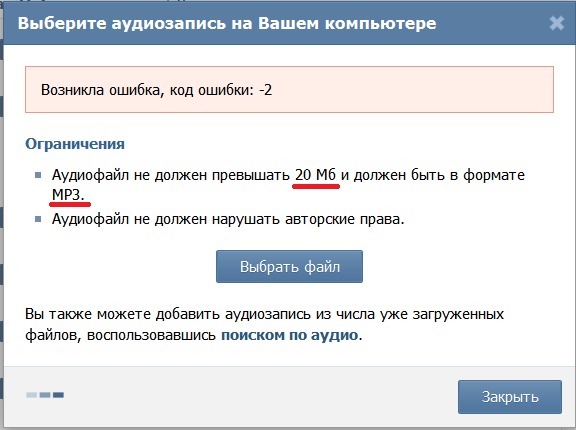
2. Аудиозапись должна быть представлена в формате MP3.
3. Размер загружаемой аудиозаписи не должен превышать 200 Мб.
В популярном социальном сервисе нет никаких ограничений на количество загружаемых или добавляемых аудиозаписей.
Отметим, что По вашему желанию можно отредактировать название аудиофайла. Для этого необходимо навести мышку на композицию, которую вы хотите отредактировать в рубрике Мои Аудиозаписи
, и вы в конце названия песни найдете опцию Редактирование
. Нажав ее откроется страница Редактирование аудиозаписи
, появится небольшое окно с двумя полями. В первое внесите имя исполнителя, во второе – название трека.
Каждый пользователь социальной сети ВКонтакте может с легкостью загрузить в неё с компьютера или телефона любую аудиозапись, а также отправить понравившуюся композицию другу или добавить эту песню или мелодию в свою группу, а когда эта музыка перестанет быть актуальной — удалить. Но сейчас мы расскажем только о том, как добавлять и загружать аудиозаписи.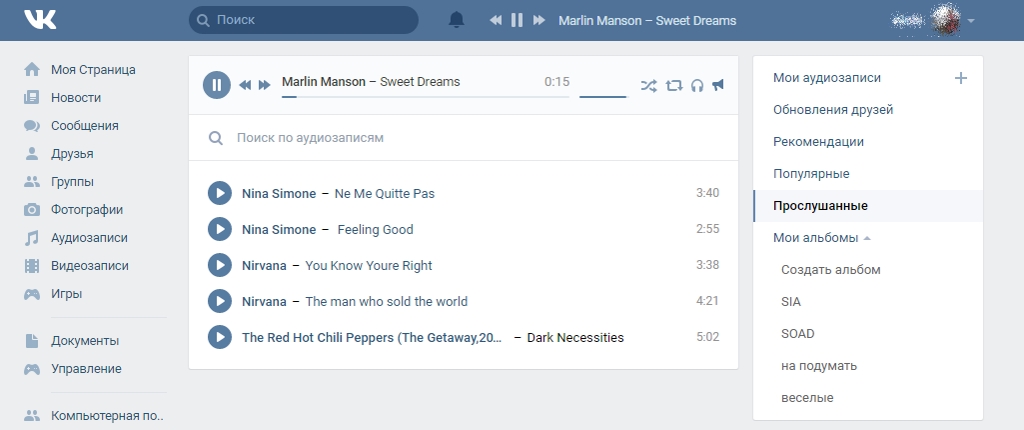
Как добавить аудиозапись в ВК с компьютера или другого гаджета: единственно возможный и очень простой способ?
- Под добавить в ВК подразумевается поместить интересующую вас композицию в личный плей-лист. А делается это так:
- Заходим в раздел Мои аудиозаписи;
- Чтобы найти нужную вам песню наберите её наименование либо имя исполнителя в поиске;
- В высыпавшемся списке треков выберите нужный;
- У каждой песни с правой стороны есть знак + (плюс), его и надо нажать, если какую-то из этих композиций вы хотите увидеть в своём плей-листе.
Теперь, если вы всё сделали должным образом, ваш плей-лист пополнился песней, которую вы выбрали.
Как загрузить аудиозапись в ВК
- Опять же здесь всё предельно легко, потребуется выполнить лишь несколько простых действий:
- Зайдите на свою страничку В Контакте;
- Теперь перейдите во вкладку Мои аудиозаписи, там, с правой верхней стороны вы увидите табличку, где первая строчка носит то же самое название Мои аудиозаписи и у неё есть знак + на конце.

- Нажимайте этот плюс, потом выбирайте песню, которую хотите загрузить и она сразу отправится в контакт.
Готово! Но помните, что сам допустимый формат загружаемых записей — это только MP3, а максимальный разрешенный их размер — 200 Мб. Также по правилам введенным ВК, всячески поощряются правообладатели, а пираты осуждаются, поэтому если кто-то добавил аудиозапись вопреки существующим правилам, нарушив какие-либо авторские и смежные права, то она может быть изъята, и даже изменив её название, послушать эту композицию не удастся. Но ко всеобщей радости это правило работает не всегда, и многие блокированные песни становятся опять доступны спустя какое-то время.
Я давно являюсь читателем Хабра, но ещё не написал ни одной статьи. На написание этой статьи меня подтолкнул данный пост: Блокировка аудиозаписей Вконтакте. Восстанавливаем плейлист .
Мне понравились методы, используемые автором для обхода фильтра ВКонтакте, но, как человек, долгое время занимающийся обработкой звука и написанием музыки, могу сказать, что это не лучшее решение, которое можно принять в данной ситуации, и вот, почему:
1.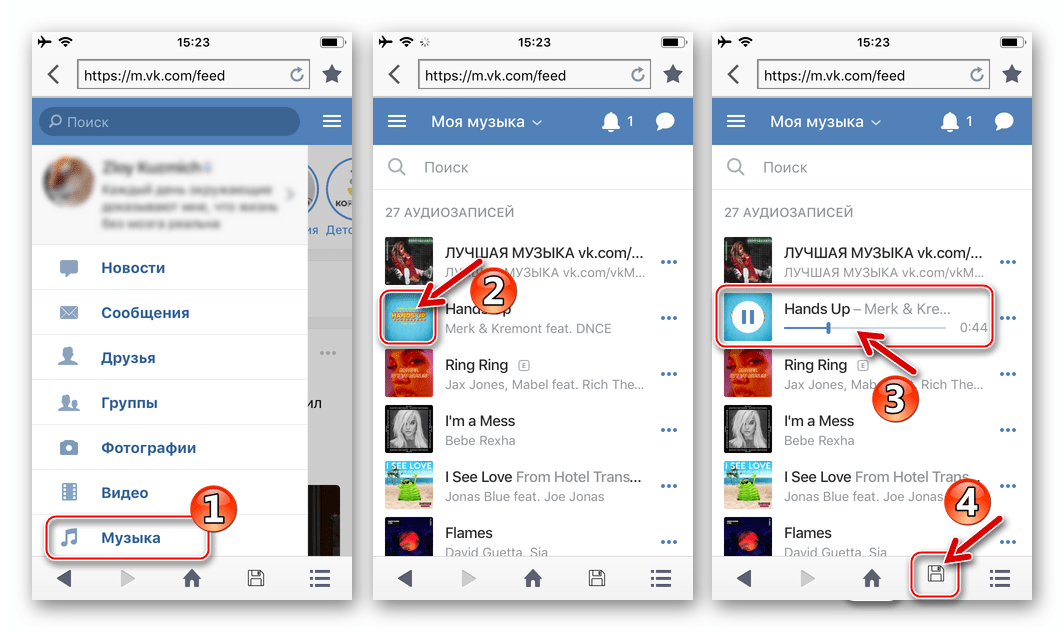 Портится качество аудиозаписи, при многократном конвертировании и намеренном ухудшении качества.
Портится качество аудиозаписи, при многократном конвертировании и намеренном ухудшении качества.
2. Вырезание куска произведения изменяет музыку.
Я предлагаю немного другой подход к решению этой проблемы. Кого заинтересовала тема — прошу под кат. Я расскажу подробнее о нескольких методах, которыми можно обойти фильтр, в том числе, о способе, позволяющем загружать заблокированную музыку, не изменяя её содержание (т.е. полностью сохраняя звучание).
Все тесты выполнялись в программе Audacity, для анализа была выбрана песня, исполняемая рэпером Pitbull и певцом Marc Anthony, название — Rain Over Me. Именно эта песня подходит для теста по нескольким причинам: она «запрещена» ВКонтакте, в её спектре присутствуют все частоты в полной мере, в ней есть как «тихие», так и «громкие» части, что позволит экспериментировать с динамикой. Для начала, убедимся, что прослушать аудиозапись невозможно, т.к. она удалена по запросу правообладателя:
Как видите, верно, оригинальная аудиозапись изъята, и при попытке загрузить такую же, мы получим предупреждение о нарушении авторских прав:
Теперь давайте попытаемся загрузить эту же аудиозапись, слегка изменив её некоторым образом.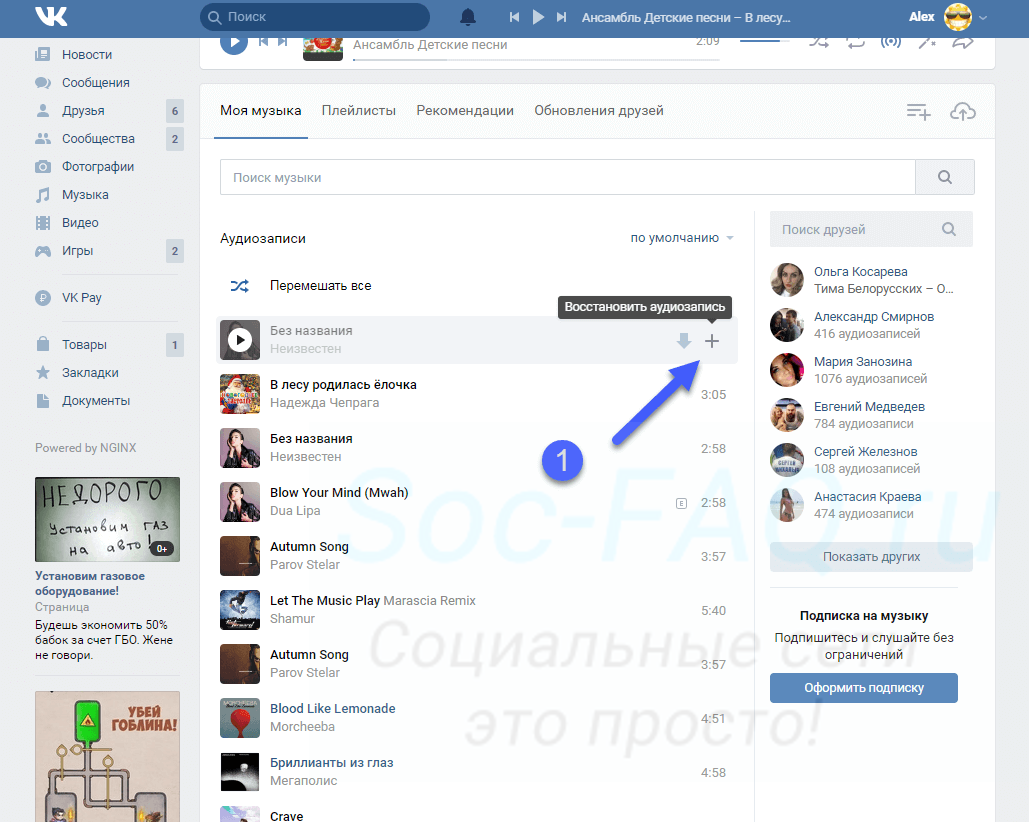
Способы обхода фильтра
1. Изменение тонального баланса всего произведения, или его части, то есть, обработка эквалайзером:
На мой взгляд, это самый простой метод. Рассмотрим несколько случаев использования EQ:
Здесь я привожу сразу результат того, к чему я пришёл, в действительности, я неразумно начал пытаться «скормить» ВКонтакте аудиозапись со слегка изменённым тональным балансом, так, что расслышать разницу практически не представлялось возможным (например, применял ФНЧ и ФВЧ с очень мягкими настройками- разница в звучании была ничтожной). ВКонтакте отклонял записи с такими изменениями, но, что интересно, принял, обработанную вот так:
Это значит, что распознавание идёт только в области средних частот, высокие и низкие — не затрагиваются. Первый вариант — эквализация всего трека: необходимо вырезать небольшую область среднечастотного диапазона. Попробовал применить EQ только на небольшой участок трека — загрузить не получилось.
2. Добавление шума
В комментариях к статье пользователь Gorthauer87 предложил «немного подмиксовать какой-нибудь незаметный ухом шум».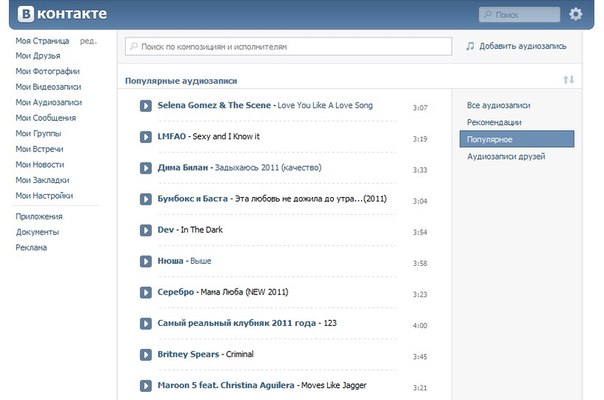 Мысль верная, собственно она мне самой первой и пришла в голову. В индустрии звукозаписи уже давно применяется дизеринг , который есть ни что иное, как добавление шума, правда сейчас шум проходит стадию нойз-шейпинга — т.е. из него удаляются частоты, наиболее слышимые человеческим ухом.
Мысль верная, собственно она мне самой первой и пришла в голову. В индустрии звукозаписи уже давно применяется дизеринг , который есть ни что иное, как добавление шума, правда сейчас шум проходит стадию нойз-шейпинга — т.е. из него удаляются частоты, наиболее слышимые человеческим ухом.
Добавление белого шума в количестве, достаточном для того, чтобы чётко его расслышать, не помогло загрузить аудиозапись. Этот метод нам не подходит, ведь если шум можно расслышать, то, можно считать, что аудиозапись испорчена и прослушиванию не подлежит =(
3. Работа с динамикой трека
После обработки всего трека компрессором с достаточно «мягкими» настройками, аудиозапись была успешно загружена. Привожу скриншот настроек компрессора:
Услышать разницу с оригиналом неподготовленному слушателю достаточно проблематично, а если слушать в наушниках или на не очень качественной акустике, то невозможно.
«Коронный» способ
А вот этот способ меня удивил своей простотой, при том, он оказался самым качественным из всех рассмотренных ранее.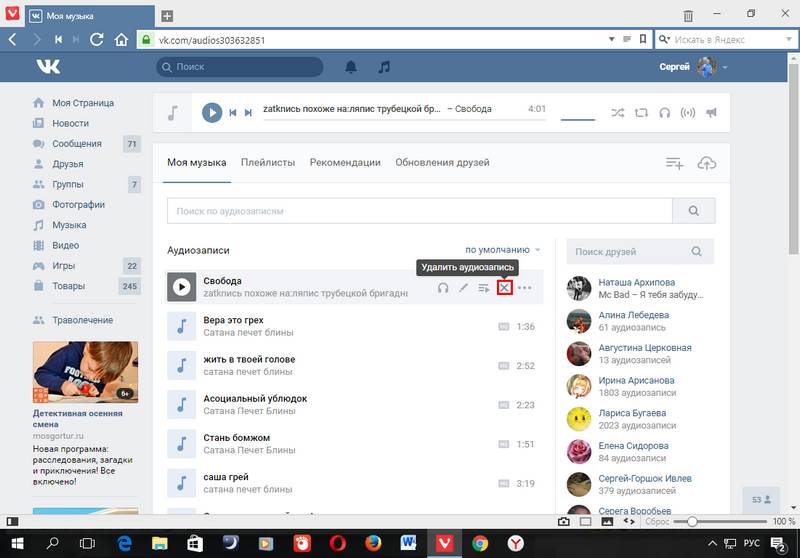 Надо всего лишь добавить небольшой кусок произвольного сигнала в конец трека (уже после того, как музыка закончилась). В результате, полезный сигнал никак не меняется, но сайт «ВКонтакте» не пытается блокировать такие треки. Конкретно в данном примере я добавил синусоиду 440 герц в конец произведения, продолжительность шума — примерно 1 минута.
Надо всего лишь добавить небольшой кусок произвольного сигнала в конец трека (уже после того, как музыка закончилась). В результате, полезный сигнал никак не меняется, но сайт «ВКонтакте» не пытается блокировать такие треки. Конкретно в данном примере я добавил синусоиду 440 герц в конец произведения, продолжительность шума — примерно 1 минута.
Если эта статья заинтересует читателей, то я могу подробнее рассмотреть каждый из способов загрузки музыки (догадываюсь, что «коронный» метод скоро будет «прикрыт»), в зависимости от материал (классика, рок, поп, электроника). Каждый из вариантов будет лучше работать на одном материале и хуже на другом, то есть, где-то заметнее для человека, а где-то практически не изменяя исходник.
Статья получилась не такой полной, как хотелось бы, по той причине, что моя DAW отказалась работать и стала выдавать ошибку (поэтому всю работу провёл в Audacity). Предполагаю, что есть ещё несколько способов, которые сработают:
1. Работа со стерео-базой (её расширение/сужение)
2. Обработка всего трека многополосным эксайтером
Обработка всего трека многополосным эксайтером
3. Многополосная компрессия среднечастотного диапазона, в намного меньшей степени, чем рассмотрено в статье.
4. Добавление очень слабого сигнала реверберации, неразличимого человеческим ухом.
Как добавить музыку с телефона в Одноклассники
Вопрос «Как добавить музыку с телефона в Одноклассники?» многих ставит в тупик. Социальные сети стали неотъемлемой частью нашей жизни. Каждая из них регулярно обновляется, получает новые функции и возможности.
Порой они отличаются в полной версии и мобильной. Иногда использование некоторых из них вызывает сложности. Так, некоторые не знают, как загрузить музыку в Одноклассники с телефона.
В разделе поддержки сайта описано только, как в ОК добавить музыку в компьютерной версии, про мобильную ни сказано, ни слова.
Сеть же не теряет популярности, и вопрос о композициях раз за разом встаёт перед пользователями. Чтобы стать активным пользователем сети, нужно найти ответ на него.
Загрузка музыки
Секрет как добавить песню в Одноклассники с телефона прост. Вы можете использовать как мобильную версию, так и приложение для загрузки музыки с мобильного телефона.
Найдите раздел «Музыка», выберите строчку поиска.
Наберите имя исполнителя или название трека. Перед вами появится список из подходящих композиций. Рядом с ними будет плюсик, достаточно щёлкнуть на него, и песня появится в вашем аудио-списке.
В ОК прослушивание композиций является бесплатной функцией для всех пользователей. После добавления вам будут предложены рекомендации других исполнителей, близких по жанру. Есть возможность добавлять целые альбомы и новинки хитов. Вы можете просматривать песни своих друзей и добавлять их к себе.
Загрузка с компьютера
Помимо уже имеющихся композиций, вы можете добавить новый трек. Делается это с компьютера:
- на странице своего профиля найдите раздел «Музыка»;
- нажмите кнопку загрузить музыку;
- щёлкните «Выбрать файл» и прикрепите необходимую песню;
- мелодии нужно дать название, выбрать обложку.

Будьте внимательны: Одноклассники позволяют закачивание аудиофайлов, размер которые не превышает 100 мегабайт. Однако большая часть мелодий весят 5 – 12 мегабайт, поэтому проблем не возникнет. Принимается только формат mp3.
Загруженные мелодии появятся в имеющемся плей-листе, и вашим друзьям станет известно об этом. Ваши действия отразятся в ленте Одноклассников. Также вы сможете увидеть, какие аудиофайлы загружают друзья.
Итак, вы справились с задачей «как в Одноклассники добавить музыку с компьютера». После этого вам открывается возможность добавить песни в статус, на свою страницу или прикрепить в сообщение.
Загрузка из Вконтакте
Этот способ значительно экономит время. Закачать музыку из другой социальной сети можно благодаря кнопке «Загрузить свои песни из ВК». Вы получите доступ ко всем имеющимся в вашем профиле мелодиям. Если они удовлетворяют требованиям (размер, формат и качество), то они появятся в вашем аудио-списке.
Ошибки при воспроизведении
Трек загрузили, но он не воспроизводится?
- перезагрузите страницу;
- обновите flash-плеер;
- в настройках очистите кэш браузера;
- используйте другой браузер;
- при использовании приложения – обновите его.

Возможные действия
Одноклассники дают широкий спектр возможностей после добавления музыки. Вы сможете прослушать мелодию в любое время, добавить её на свою страничку в качестве дополнения к тексту, к картинке, отдельной записью, в статус или сообщение.
Полученный ответ «Как добавить песню в Одноклассники?» сделает вас полноценным пользователем, имеющим доступ ко всем возможностям социальной сети.
Добавление на страницу
Чтобы показать своё настроение или поделиться музыкальной находкой, многие спрашивают, как добавить музыку в Одноклассниках на страницу. Для этого находим на страницеизображение трёх разноцветных кружков. По щелчку откроются возможные действия. Выберите «Добавить музыку», найдите желаемую песню и вставьте её.
Помните, что вам доступны только композиции из личного раздела. Инструкция как в Одноклассники добавить песню с компьютера описана выше.
Аудио к фото
- Как добавить к фото музыку в Одноклассниках?
- На своей страничке найдите «Выбрать фото».

- Отметьте необходимую фотографию, щёлкните «Готово».
- Затем «Добавить музыку».
- Выберите мелодию.
- Жмите «поделиться».
Вы можете добавлять несколько аудиозаписей и несколько фотографий. Теперь вы знаете, как прикрепить музыку к фото в Одноклассниках. Используйте эту функцию, чтобы друзья обратили внимание на ваши заметки и активно комментировали их.
Аудио в сообщении
Как добавить музыку в Одноклассники в сообщениях: после того, как напишите текст, добавьте композицию, нажав на изображение скрепки и выбрав «Музыка».
Помимо текста в сообщении, вы можете загрузить фото и к нему добавить трек. Делается это по тому же принципу, как прикрепить к фото песню в Одноклассниках на своей страничке. Друг, которому вы пришлёте такое сообщение, не оставит его без внимания.
Ошибка при загрузке
Если вы чётко знаете, как закачать музыку в Одноклассники, но у вас не получается, причин может быть несколько:
- Вы загружаете аудиозапись неподходящего формата.
 Допустимы только файлы mp3.
Допустимы только файлы mp3. - Вы пытаетесь добавить запись низкого качества.
- Загрузке мешает медленная скорость интернет-соединения.
То есть, вам нужно проверить формат, качество и сам интернет. Если все пункты соответствуют требованиям, повторите попытку.
Редактирование аудио
Вы добавили музыку, для более удобного поиска и прослушивания в Одноклассниках присутствует функция редактирования. В музыкальном разделе есть соответствующая кнопка. Нажав её, вы сможете переименовать исполнителя, название альбома и трека, сменить обложку.
Рядом с названием есть крестик – так удаляется песня.
Можно создать сборник, в который войдут несколько композиций. Вы группируете их по любому принципу, будь то один альбом или личные предпочтения.
Заключение
Одноклассники – социальная сеть, которая не теряет популярность уже который год. Она имеет широкий круг возможностей работы с музыкой:её можно добавлят ь в статус и в заметки на странице, прикреплять к сообщениям или заказать накрутку подписчиков в ОК на youliker.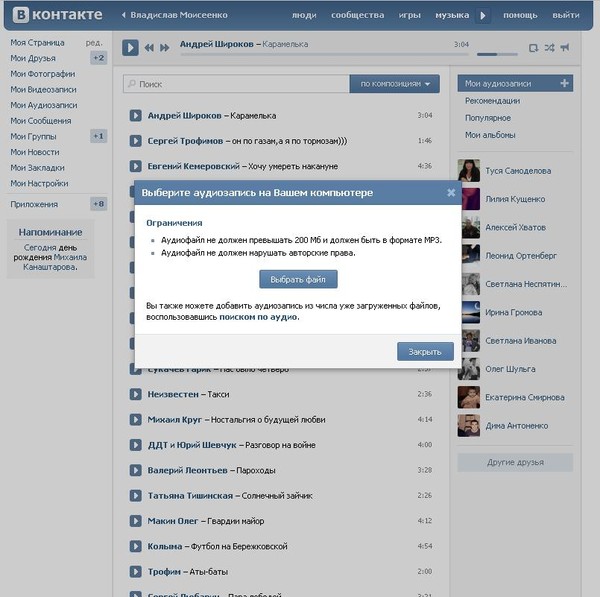 ru. Ответ «Как загрузить песню в Одноклассники с компьютера?» прост, и он даёт возможность пользоваться всеми этими функциями сразу после добавления мелодий в раздел «Моя музыка».
ru. Ответ «Как загрузить песню в Одноклассники с компьютера?» прост, и он даёт возможность пользоваться всеми этими функциями сразу после добавления мелодий в раздел «Моя музыка».
Как добавить аудиозапись вконтакте с компьютера. Как отправить песню другу в контакте
Доброго всем времени суток, мои дорогие друзья. Как же все таки хорошо, что вконтакте есть возможность слушать любую (практически) музыку. Нашел что-нибудь интересненькое, добавил в свой плейлист и слушай. Вот только оказывается далеко не все знают, как добавить аудиозапись в вк в свой плейлист. Ну ничего. Мы с вами этот пробел восполним, и я вам покажу как это сделать и с вашего компьютера, и из самого контакта.
Добавляем с контакта
Самый простой способ заполучить себе музычку, я считаю, это взять ее из другого места, но в том же вк. Это очень быстро и удобно.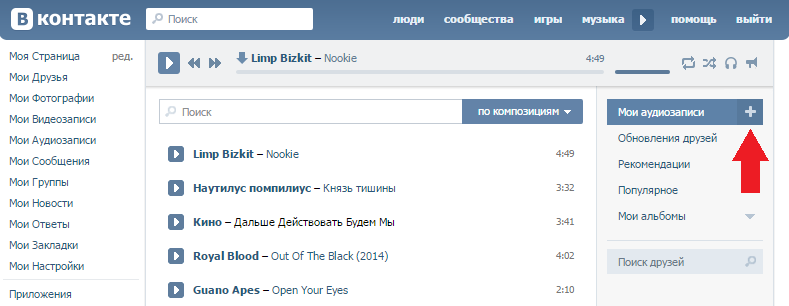
Добавление с компьютера
Но бывают такие моменты, когда в поиске нужной записи нет. Это может быть по разным причинам:
- Произошел сбой;
- Этой записи действительно нет;
- Вы хотите загрузить авторское аудио, например собственную песню или вообще лбой лично записанный вами или кем-то знакомый звук.
В этом случае вам нужно будет загрузить аудиозапись прямо с компьютера.
Добавление на стену
Вот в принципе и всё, о чем я вам сегодня хотел поведать. Надеюсь, что теперь у вас с этим не возникнет никаких проблем. Ну а вам я рекомендую подписаться на обновления моего блога, чтобы всегда быть в курсе всего происходящего. Ну а мы с вами увидимся в других статьях. Пока-пока!
С уважением, Дмитрий Костин
Спешу сообщить, что данная статья посвящена тем, кто вообще никогда не работал Вконтакте, тем, у кого нет собственной странички, а также новичкам, которые только осваивают все тонкости работы с данной социальной сети.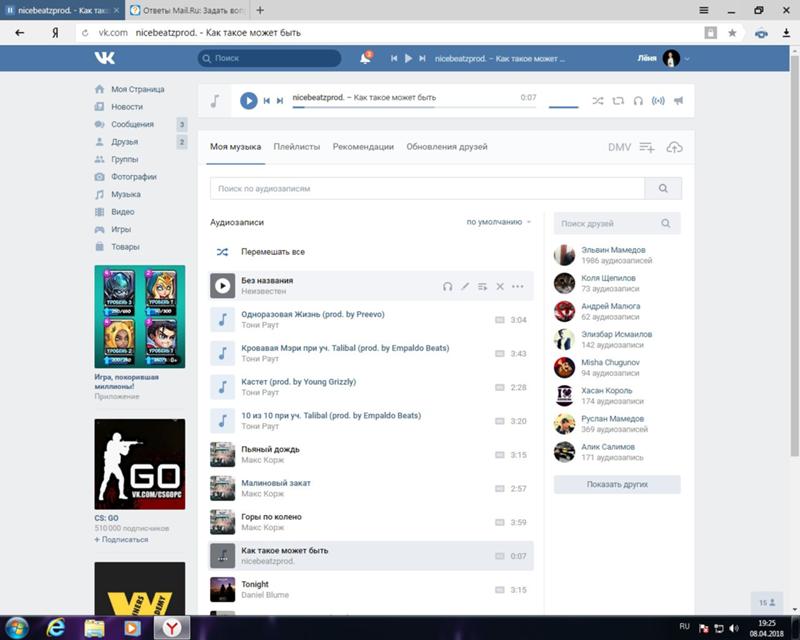
Более опытным пользователям и всем тем, кто уже не единожды выкладывал свои песни на суд публики Контакта, предлагаю пропустить данную статью «мимо ушей».
Регистрация в социальной сети Вконтакте
Если же у вас пока нет аккаунта (собственной страницы), то это можно исправить, воспользовавшись формой регистрации.
Для того, чтобы создать свою страницу, нужно пройти по ссылке «РЕГИСТРАЦИЯ».
Стоит заранее предупредить, что регистрация и валидация нового пользователя производится посредством мобильного телефона.
НО никогда и никуда не отправляйте никаких СМС!!!
При регистрации сообщение приходит на указанный вами номер телефона, а не наоборот!
Пройдя все моменты регистрации, воспользовавшись Логином (номером телефона, E-mail) и Паролем, вы попадаете в свой личный кабинет пользователя.
Теперь уже можно приступить к добавлению аудиозаписей со своего компьютера.
Как добавить песню (аудиозапись) в социальной сети Вконтакте
1.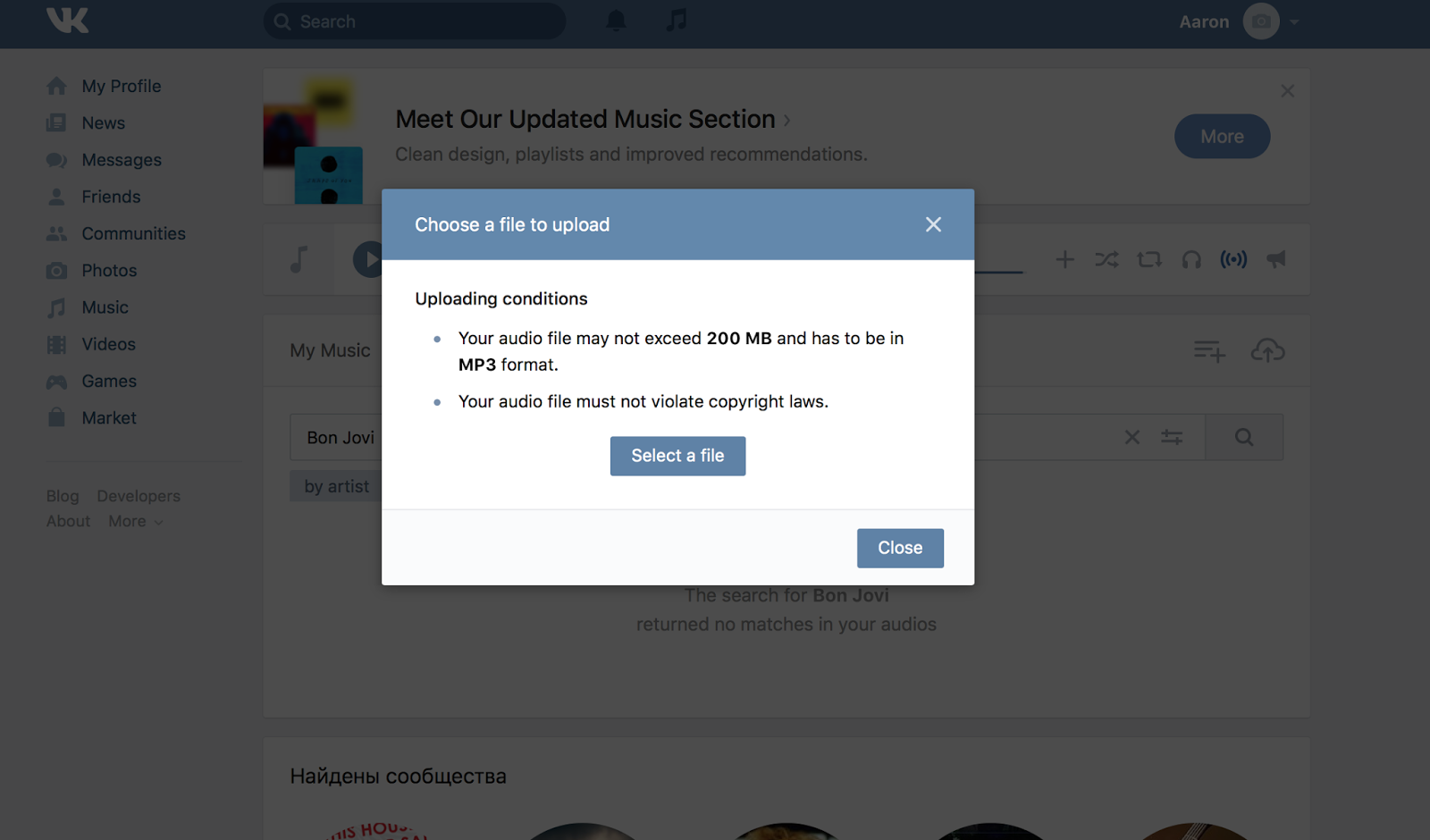 Проходим по вкладке «Музыка»
Проходим по вкладке «Музыка»
(она в списке слева) и попадаем на страницу с личными музыкальными файлами.
Примечание:
если песен пока еще нет, то сервис может предложить список из наиболее популярных композиций, песен друзей или совершенно посторонних пользователей.
2. Находим В ПРАВОЙ ЧАСТИ ЭКРАНА
знак облако со стрелкой, при наведении на него появляется надпись «
Загрузить аудиозапись»
.
Важно: большинство не может найти этот значок только потому, что ищет его в левостороннем основном меню, где его, конечно же, нет.
Читайте внимательно, пожалуйста!
3. Жмем на облако и попадаем на окошко, где нам предлагают загрузить аудиофайл.
Здесь же можно ознакомиться с условиями загрузки песен Вконтакт.
Песня должна быть в формате MP3, менее 200 Мб, а также не нарушать авторских прав других людей ().
То есть, в идеале, это должна быть только ваша личная запись.
Кстати, здесь же предлагают воспользоваться поиском по уже имеющимся Вконтакте аудио.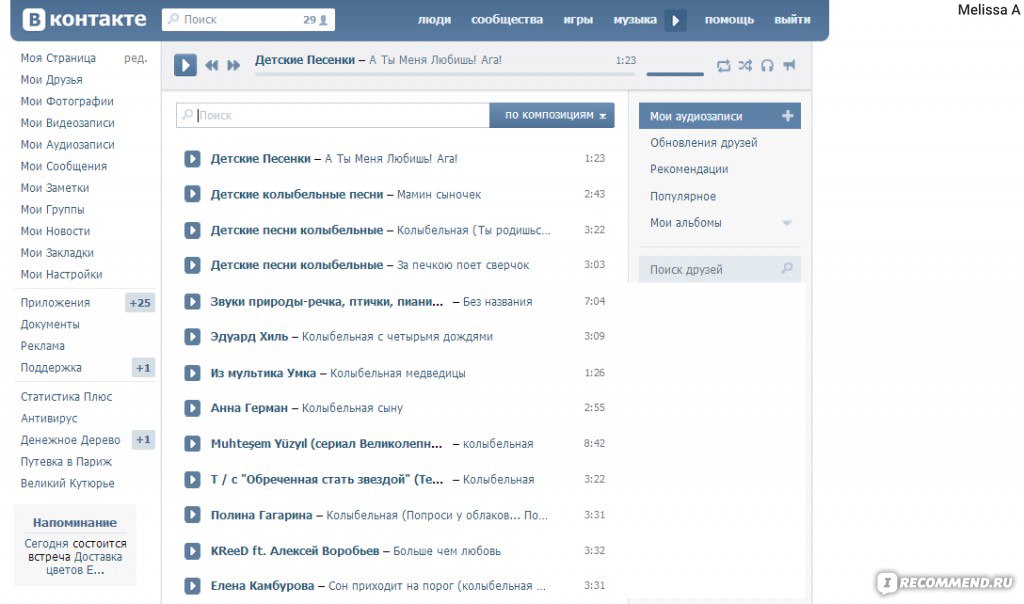 Возможно, кто-то вас уже опередил и выложил песню раньше.
Возможно, кто-то вас уже опередил и выложил песню раньше.
Тогда остается только добавить ее в свою собственную коллекцию, щелкнув на соответствующей кнопочке.
Выбранный вами файл начнет загружаться в социальную сеть Вконтакте.
Результатом успешной загрузки будет сообщение «Аудиозапись успешно загружена»,
которая закроется через несколько секунд автоматически.
Закачанная песня Вконтакте станет доступной для прослушивания вашим друзьям, знакомым и прочим пользователям.
Изменить название песни или исполнителя можно через соответствующий пункт меню «Редактирование»
.
Добавление песни из телефона Android
1. Входим ВКонтакт из любого мобильного БРАУЗЕРА (Mobile, Google Chrome, Yandex, Opera, Safari…). Для этого нужно открыть браузер и найти через него Контакт.
Проще даже вписать буквами адрес VK.COM
2. Вводим свой пароль и логин.
3. В меню сайта есть опция «Полная версия» — включаем ее. Опция «Полная версия» находится в самом низу меню слева.
4. Попадаем на уменьшенную версию полноценного сайта ВКонтакте. Далее все делаем точно так же, как описано выше.
ВАЖНО: войти на сайт ВК нужно именно из браузера!
Приложения здесь не годятся.
Только в браузере есть опция перехода на полную версию сайта.
Музыка является неотъемлемой частью нашей жизни. Многие не могут и дня прожить без неё! Иногда музыкальная композиция намного лучше передаст палитру эмоций, чем слова. Для этого разработчики сайта предоставили возможность пользователям сети слушать музыку в Контакте, загружать аудиозаписи с компьютера, делиться музыкой со своими друзьями и многое другое.
Теперь ВКонтакте есть возможность также быстро оправлять друзьям аудиозаписи. Сегодня мы расскажем Вам, как в соцсети отправить другу музыку таким образом. Разработчикам сайта предложили открыть функцию для пользователей сети. Эта функция заключается в том, чтобы копировать ссылку аудиозаписи и отправлять ее друзьям. Чтобы отправить песню, нужно найти ее в поиске, а после этого прикрепить ее к сообщению.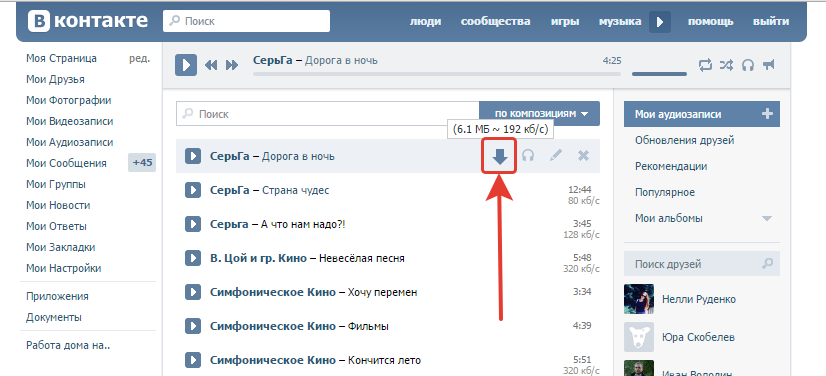 Но теперь в Контакте есть одноименная кнопка.
Но теперь в Контакте есть одноименная кнопка.
Как подарить песню быстро и просто?
Когда Вы слушаете какую-то аудиозапись ВКонтакте, зайдите в раздел «Мои аудиозаписи». Рядом с аудиозаписью, которая проигрывается в данный момент, справа Вы увидите кнопки: «Повторять эту композицию», «Перемешать», «Показать похожие» и «Трансляция аудиозаписей». Вам следует выбрать кнопку «Трансляция аудиозаписей» и в ниспадающем окне выбрать ссылку «Отправить другу». С помощью этой кнопки Вы можете подарить песню другу в социальной сети Контакте максимально удобным способом!
Теперь в этом окне Вы можете выбрать, кому именно Вы хотите оправить данную аудиозапись. Внизу Вам нужно поставить галочку напротив «Отправить личным сообщением», и после этого Вы можете выбрать друга, которому Вы хотите подарить музыкальную композицию. Если в списке, который открылся перед Вами этого пользователя сети Вы не нашли, тогда нужно ввести его имя в графе поиска.
Также в эту графу Вы можете ввести названия диалога, в который Вы хотите оправить композицию.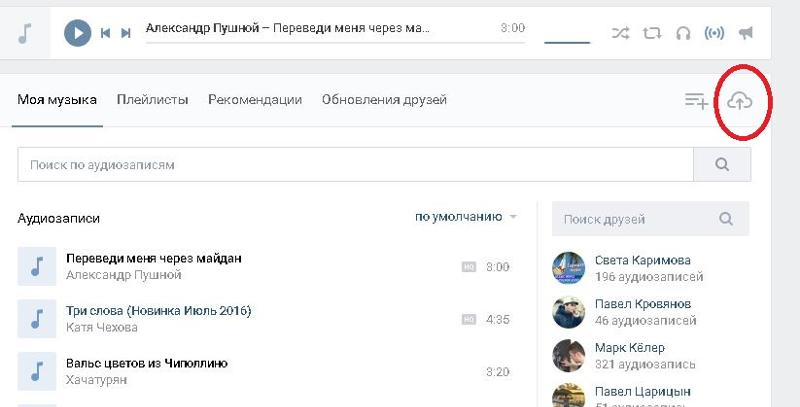 Если у Вас есть желание отправить аудиозапись сразу нескольким друзьям, тогда Вам нужно выбрать сначала одного друга, а потом нажать на кнопку «Добавить» и снова из списка выбрать еще одного пользователя в Контакте. Тогда ВК будет создан чат, где Вашу аудиозапись смогут прослушать сразу несколько Ваших друзей. Новая функция помогает дать послушать песню другу быстро и без затруднений.
Если у Вас есть желание отправить аудиозапись сразу нескольким друзьям, тогда Вам нужно выбрать сначала одного друга, а потом нажать на кнопку «Добавить» и снова из списка выбрать еще одного пользователя в Контакте. Тогда ВК будет создан чат, где Вашу аудиозапись смогут прослушать сразу несколько Ваших друзей. Новая функция помогает дать послушать песню другу быстро и без затруднений.
Как передать аудио человеку, которого нет в друзьях?
Если же человека, которому Вы хотите передать песню, нет в Ваших друзьях в Контакте, тогда придется, как и раньше, сначала зайти на страницу этого человека, нажать кнопку «Отправить сообщение». После того, как Вы напишите текст сообщения, Вы можете прикрепить к сообщению аудиозапись. Для этого следует нажать кнопку «Прикрепить аудиозапись». Перед Вами откроется список Ваших аудиозаписей. Если песни, которую Вы хотите отправить данному пользователю сети, нет в списке Ваших аудиозаписей, тогда Вам необходимо в графе поиска набрать название этой песни. После этого поисковая система ВКонтакте Вам выдаст все аудиозаписи, которые содержат все слова или одно из слов, которое Вы ввели в графе поиска. Далее Вам нужно нажать на кнопку «Добавить аудиозапись» и отправить сообщение.
После этого поисковая система ВКонтакте Вам выдаст все аудиозаписи, которые содержат все слова или одно из слов, которое Вы ввели в графе поиска. Далее Вам нужно нажать на кнопку «Добавить аудиозапись» и отправить сообщение.
Теперь Вы знаете не только, как ВК подарить песню другу, но и любому другому пользователю. Даже если этот пользователь не числится в списке Ваших друзей. Это даже проще, чем .
Как транслировать песню в статусе?
Если Вы хотите, чтобы Ваши друзья и другие пользователи соцсети видели, что Вы слушаете в данный момент, Вам нужно навести курсор мыши на статус в Контакте и нажать левой кнопкой мыши по нему. После этого внизу необходимо поставить галочку возле надписи «Транслировать в статус играющую музыку». И тогда все музыкальные композиции, которые Вы слушаете ВКонтакте, будут видны в Вашем статусе, а другие пользователи смогут слушать ту же музыку, что и Вы, вместе с Вами.
Как послушать музыку друга?
Если Вы хотите послушать ту же музыку, что и слушает Ваш друг в данный момент в Контакте, нужно зайти на его страницу и навести курсор мыши на композицию, которая в данный момент транслируется у него в статусе.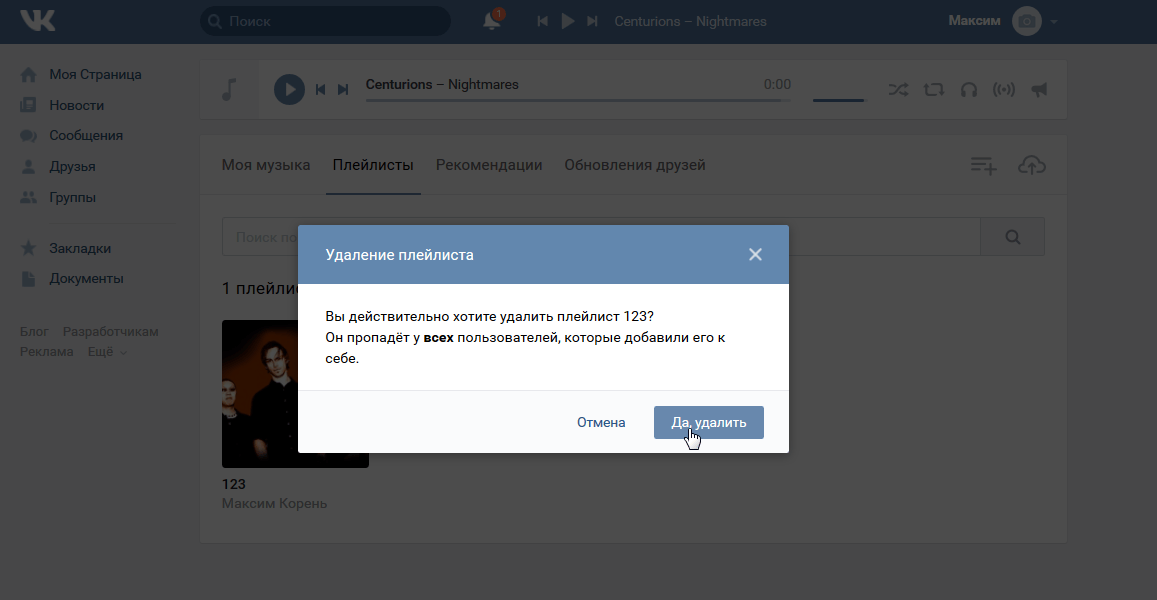 После этого кликните левой кнопкой мыши на его статус. Рядом с композицией, которую слушает Ваш друг, появится иконка в виде наушников. Если Вы нажмете на эту иконку, перед Вами откроется окно, в котором Вы сможете увидеть, кто еще помимо Вас слушает аудиотрансляцию. Теперь Вы знаете, как ВК отправить песню другуи другим пользователям сети, как транслировать любимую музыку в статус и как слушать аудиозаписи Ваших друзей! Слушайте музыку в социальной сети и получайте от этого удовольствие!
После этого кликните левой кнопкой мыши на его статус. Рядом с композицией, которую слушает Ваш друг, появится иконка в виде наушников. Если Вы нажмете на эту иконку, перед Вами откроется окно, в котором Вы сможете увидеть, кто еще помимо Вас слушает аудиотрансляцию. Теперь Вы знаете, как ВК отправить песню другуи другим пользователям сети, как транслировать любимую музыку в статус и как слушать аудиозаписи Ваших друзей! Слушайте музыку в социальной сети и получайте от этого удовольствие!
Я давно являюсь читателем Хабра, но ещё не написал ни одной статьи. На написание этой статьи меня подтолкнул данный пост: Блокировка аудиозаписей Вконтакте. Восстанавливаем плейлист .
Мне понравились методы, используемые автором для обхода фильтра ВКонтакте, но, как человек, долгое время занимающийся обработкой звука и написанием музыки, могу сказать, что это не лучшее решение, которое можно принять в данной ситуации, и вот, почему:
1. Портится качество аудиозаписи, при многократном конвертировании и намеренном ухудшении качества.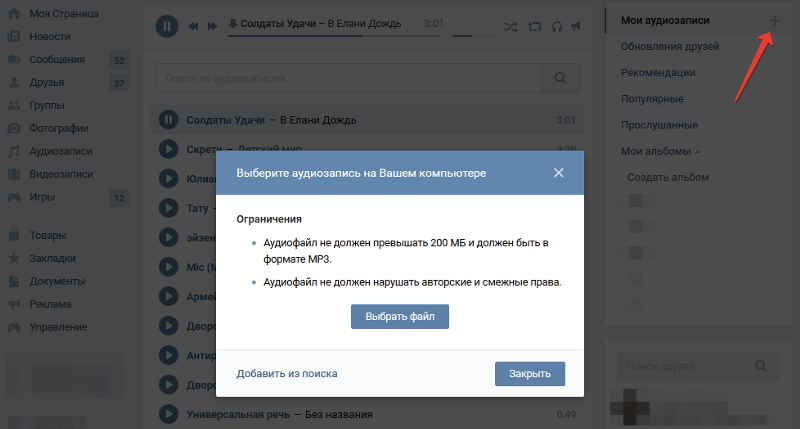
2. Вырезание куска произведения изменяет музыку.
Я предлагаю немного другой подход к решению этой проблемы. Кого заинтересовала тема — прошу под кат. Я расскажу подробнее о нескольких методах, которыми можно обойти фильтр, в том числе, о способе, позволяющем загружать заблокированную музыку, не изменяя её содержание (т.е. полностью сохраняя звучание).
Все тесты выполнялись в программе Audacity, для анализа была выбрана песня, исполняемая рэпером Pitbull и певцом Marc Anthony, название — Rain Over Me. Именно эта песня подходит для теста по нескольким причинам: она «запрещена» ВКонтакте, в её спектре присутствуют все частоты в полной мере, в ней есть как «тихие», так и «громкие» части, что позволит экспериментировать с динамикой. Для начала, убедимся, что прослушать аудиозапись невозможно, т.к. она удалена по запросу правообладателя:
Как видите, верно, оригинальная аудиозапись изъята, и при попытке загрузить такую же, мы получим предупреждение о нарушении авторских прав:
Теперь давайте попытаемся загрузить эту же аудиозапись, слегка изменив её некоторым образом.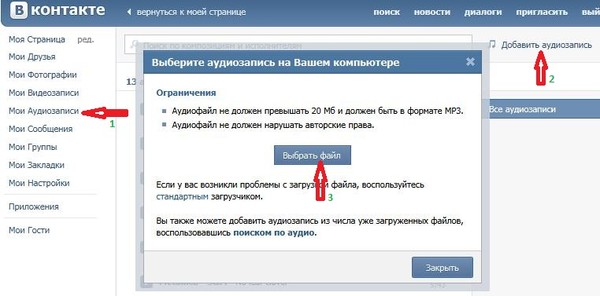
Способы обхода фильтра
1. Изменение тонального баланса всего произведения, или его части, то есть, обработка эквалайзером:
На мой взгляд, это самый простой метод. Рассмотрим несколько случаев использования EQ:
Здесь я привожу сразу результат того, к чему я пришёл, в действительности, я неразумно начал пытаться «скормить» ВКонтакте аудиозапись со слегка изменённым тональным балансом, так, что расслышать разницу практически не представлялось возможным (например, применял ФНЧ и ФВЧ с очень мягкими настройками- разница в звучании была ничтожной). ВКонтакте отклонял записи с такими изменениями, но, что интересно, принял, обработанную вот так:
Это значит, что распознавание идёт только в области средних частот, высокие и низкие — не затрагиваются. Первый вариант — эквализация всего трека: необходимо вырезать небольшую область среднечастотного диапазона. Попробовал применить EQ только на небольшой участок трека — загрузить не получилось.
2. Добавление шума
В комментариях к статье пользователь Gorthauer87 предложил «немного подмиксовать какой-нибудь незаметный ухом шум».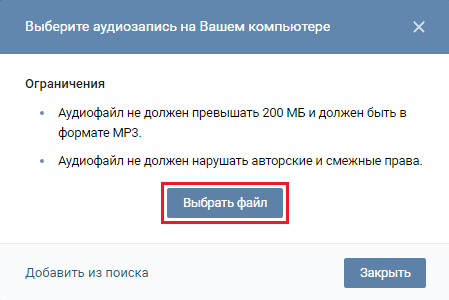 Мысль верная, собственно она мне самой первой и пришла в голову. В индустрии звукозаписи уже давно применяется дизеринг , который есть ни что иное, как добавление шума, правда сейчас шум проходит стадию нойз-шейпинга — т.е. из него удаляются частоты, наиболее слышимые человеческим ухом.
Мысль верная, собственно она мне самой первой и пришла в голову. В индустрии звукозаписи уже давно применяется дизеринг , который есть ни что иное, как добавление шума, правда сейчас шум проходит стадию нойз-шейпинга — т.е. из него удаляются частоты, наиболее слышимые человеческим ухом.
Добавление белого шума в количестве, достаточном для того, чтобы чётко его расслышать, не помогло загрузить аудиозапись. Этот метод нам не подходит, ведь если шум можно расслышать, то, можно считать, что аудиозапись испорчена и прослушиванию не подлежит =(
3. Работа с динамикой трека
После обработки всего трека компрессором с достаточно «мягкими» настройками, аудиозапись была успешно загружена. Привожу скриншот настроек компрессора:
Услышать разницу с оригиналом неподготовленному слушателю достаточно проблематично, а если слушать в наушниках или на не очень качественной акустике, то невозможно.
«Коронный» способ
А вот этот способ меня удивил своей простотой, при том, он оказался самым качественным из всех рассмотренных ранее. Надо всего лишь добавить небольшой кусок произвольного сигнала в конец трека (уже после того, как музыка закончилась). В результате, полезный сигнал никак не меняется, но сайт «ВКонтакте» не пытается блокировать такие треки. Конкретно в данном примере я добавил синусоиду 440 герц в конец произведения, продолжительность шума — примерно 1 минута.
Надо всего лишь добавить небольшой кусок произвольного сигнала в конец трека (уже после того, как музыка закончилась). В результате, полезный сигнал никак не меняется, но сайт «ВКонтакте» не пытается блокировать такие треки. Конкретно в данном примере я добавил синусоиду 440 герц в конец произведения, продолжительность шума — примерно 1 минута.
Если эта статья заинтересует читателей, то я могу подробнее рассмотреть каждый из способов загрузки музыки (догадываюсь, что «коронный» метод скоро будет «прикрыт»), в зависимости от материал (классика, рок, поп, электроника). Каждый из вариантов будет лучше работать на одном материале и хуже на другом, то есть, где-то заметнее для человека, а где-то практически не изменяя исходник.
Статья получилась не такой полной, как хотелось бы, по той причине, что моя DAW отказалась работать и стала выдавать ошибку (поэтому всю работу провёл в Audacity). Предполагаю, что есть ещё несколько способов, которые сработают:
1. Работа со стерео-базой (её расширение/сужение)
2.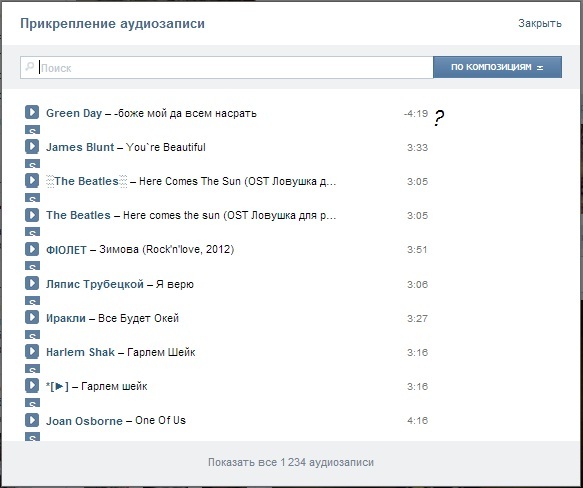 Обработка всего трека многополосным эксайтером
Обработка всего трека многополосным эксайтером
3. Многополосная компрессия среднечастотного диапазона, в намного меньшей степени, чем рассмотрено в статье.
4. Добавление очень слабого сигнала реверберации, неразличимого человеческим ухом.
Как в ВК добавить аудиозапись
Интерфейс популярной сети Вконтакте постоянно меняется, поэтому бывает сложно сориентироваться в обновленных значках и иконках. Если вам необходимо добавить аудиозапись себе в плэйлист, воспользуйтесь поиском музыки.
Если же нужного файла нет, то вот небольшое руководство, как добавить аудиозапись с компьютера в ВК:
- Перейдите в раздел «музыка» на своей странице
- Нажмите на иконку загрузки:
- Далее появится диалоговое окно, где будет предложено выбрать песню:
- Загрузите аудио с вашего компьютера, нажав на кнопку «Выбрать файл». Помните, что файл не должен весить больше 200 Мб.
- После того, как трек будет загружен, всплывет следующее сообщение:
Нажмите кнопку «Закрыть» и вы увидите новую песню в списке своих аудиозаписей.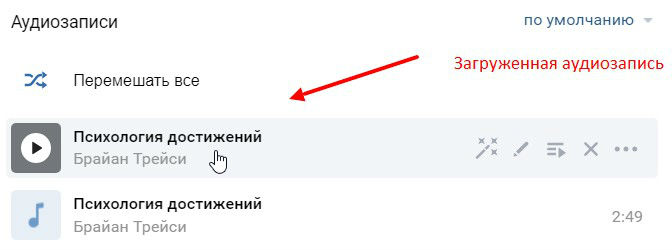
Редактирование аудиозаписи
После загрузки описание аудиозаписи можно отредактировать:
В открывшемся окне вам будет предложено изменить название и исполнителя песни, а при нажатии на ссылку «дополнительно» можно также изменить жанр и добавить слова песни:
Дальше этот файл можно скинуть своему другу в сообщении или прикрепить на стену любого сообщества (если это не запрещено модераторами).
Поддерживаемые форматы
Социальная сеть Вконтакте дает возможность загружать практически все возможные форматы видеофайлов и текстовых документов. Что же касается аудиозаписей, то треки необходимо добавлять в формате mp3.
Если ваш файл имеет формат wav (или любой другой), может возникнуть ошибка при его загрузке.
В таком случае лучше конвертировать его в формат mp3. Для этого можно использовать бесплатные онлайн конверторы в интернете или специализированные программы.
Авторское право
Прежде чем залить любимую музыку с компьютера, ознакомьтесь с понятием авторского права и интеллектуальной собственности. Согласно пользовательскому соглашению ВК, вы не можете размещать композиции, на которые у вас нет прав. Администрация ВК активно реагирует на обращения правообладателей. И если реакции от администраторов групп или иных лиц, размещающих аудиозаписи, реакции нет, то музыка изымается из свободного прослушивания.
Согласно пользовательскому соглашению ВК, вы не можете размещать композиции, на которые у вас нет прав. Администрация ВК активно реагирует на обращения правообладателей. И если реакции от администраторов групп или иных лиц, размещающих аудиозаписи, реакции нет, то музыка изымается из свободного прослушивания.
Как сохранить музыку в вк
Все свое время социальная сеть ВКонтакте была отличной площадкой для поиска людей, знакомств и общения. Нельзя не отметить и то, что в вк огромное количество людей слушает музыку. То есть социальная сеть служит отличным аудио проигрывателем. Сейчас, это постепенно уходит на нет. Вконтакте ограничивает время прослушивания музыки в заблокированном режиме телефона. Администрация вк запретила сохранять аудиозаписи в кэше.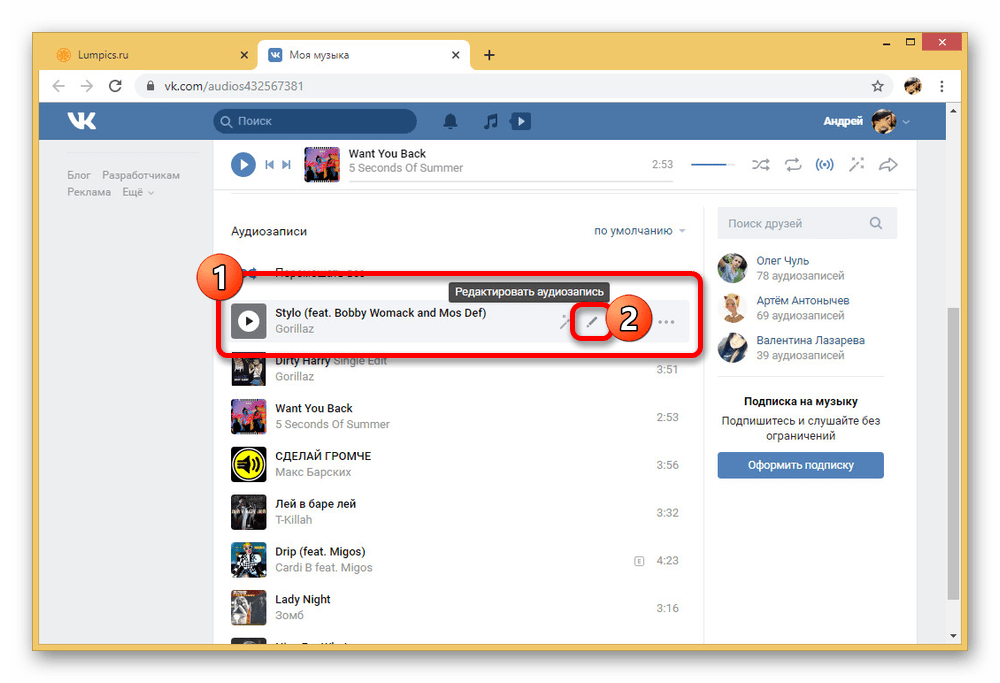 Бесспорно, тема крайне неприятная и очень актуальная, однако, в этом выпуске мы поговорим о том, как сохранить музыку в вк. Пока что, мы еще можем это сделать. И на этом спасибо!
Бесспорно, тема крайне неприятная и очень актуальная, однако, в этом выпуске мы поговорим о том, как сохранить музыку в вк. Пока что, мы еще можем это сделать. И на этом спасибо!
В статье поговорим не только о сохранении и загрузке песен и мелодий в аудиозаписи вк, но и о том, как загрузить аудио на компьютер и смартфон на платформе Андроид.
Как загрузить музыку в вк
Перед тем, как я поведаю вам о сохранении песен в раздел аудиозаписей вконтакте, давайте поговорим о более сложном процессе, а именно о загрузке музыки, непосредственно, в базу аудио соц. сети.
- Итак, для того, чтобы загрузить музыку в вк откройте раздел «Музыка» в основном левом меню.
- Следующий шаг: нажмите на значок облака со стрелочкой «Загрузить аудиозапись». Отобразится окно «Выберите аудиозапись на Вашем компьютере». Будут указаны ограничения: аудиофайл не должен превышать 200 МБ и должен быть в формате MP3, запрещается нарушать авторские права.
- Выберите трэк со своего компьютера.

Как только вы загрузите песню, она отобразится в ваших аудиозаписях. Если есть большое желание, чтобы другие пользователи не видели вашей музыки, то почитайте статью о том, как скрыть аудиозаписи в вк.
Как сохранить песню в раздел аудизаписей
Теперь по-быстрому расскажу, как сохранить аудио в список своих песен.
Например, мы хотим добавить Макса Коржа «Молодость все прощает». Для этого введите в поиске «Молодость все прощает» и напротив песни нажмите «плюс».
Как сохранить музыку в раздел аудио? Репост/лайк…
Во многих сообществах размещают записи с музыкой. Чтобы не потерять эти песни, можно сделать репост себе на стену. Это, реально, очень удобно!
Если вы поставите лайк и не будете делать репост, то пост сохранится не на вашей странице, а среди закладок, в подразделе «Записи». Про то, как добавить человека в закладки и медиафайлы в закладки, читайте в одном из ранних выпусков.
Как сохранить музыку в вк на компьютер
Вконтакте не предусматривает такой функции, поэтому скачать музыку на компьютер можно только при помощи программ.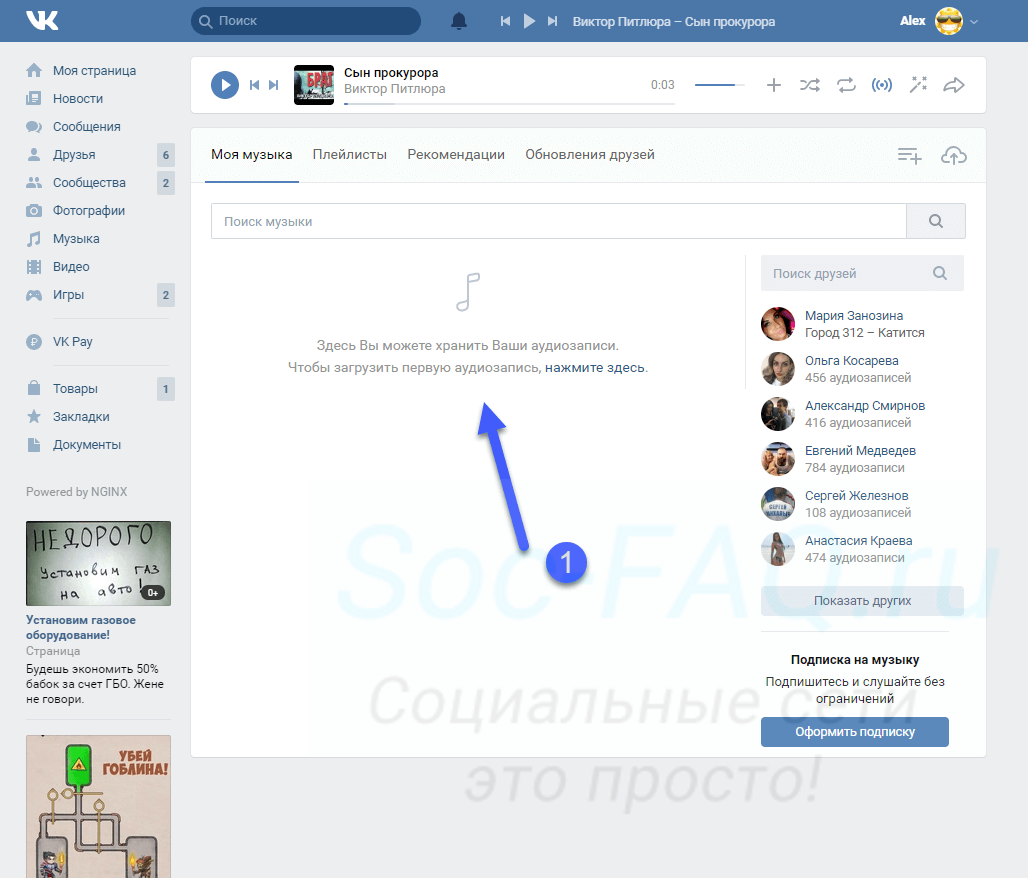 Кажется, есть возможность обойтись без прог (сейчас речь о возможностях браузера), однако это тема для отдельной статьи.
Кажется, есть возможность обойтись без прог (сейчас речь о возможностях браузера), однако это тема для отдельной статьи.
Список программ для скачивания музыки в вк:
- Audio-vk
- Download-Music-VKontakte
- Сервис kissvk.com
- Сервис Music 7s
- SaveFrom.net
- VKSaver
- VKMusic
Сохраняем музыку на «Андроид»
С Андроида скачать музыку достаточно проблематично, если прибегать к бесплатным методам. Через приложение крайне сложно, можно только в том случае, если вк еще не закрыла доступ к скачиванию через левые программки из PlayMarket.
Есть возможность попробовать открыть свой аккаунт не через скаченное приложение, а в браузере. В этом случае, пользуйтесь методами скачивания песен на компьютер.
На Андроиде, да еще и через приложение, скачать музыку можно так:
- Кэш уже не работает, поэтому посмотрим, что позволяет вконтакте на сегодняшний день. Откройте свою страничку и нажмите на вкладку «Музыка».

- Найдите ту самую песню и напротив нее кликните по значку из трех точек.
- Отобразится окошко, в котором, прямо под аудиозаписью, будет видна широкая стрелка, направленная вниз. Левой кнопкой мыши смело по ней.
- Было бы просто замечательно, если бы песня просто скачалась. Но, все не так элементарно. Появится еще одно окно, в котором вам предложат месяц бесплатной скачки, скажут, что целый месяц никто не будет доставать рекламой и бла-бла-бла.
Если есть желание, то пользуйтесь месяц, на второй оформляйте подписку. Наверное, можно послушать месяц и на вторые 30 дней не оформлять подписку. В общем, решайте сами.
Интересные записи:
Аудиосообщения ВКонтакте. Как отправить голосовое сообщение в ВК по телефону
Для многих социальная сеть ВКонтакте — это, прежде всего, мессенджер. У каждого человека много контактов — друзья, знакомые, приятели по бизнесу, коллеги и так далее. С каждым из них время от времени может возникнуть необходимость вступать в переписку, как личную, так и групповую.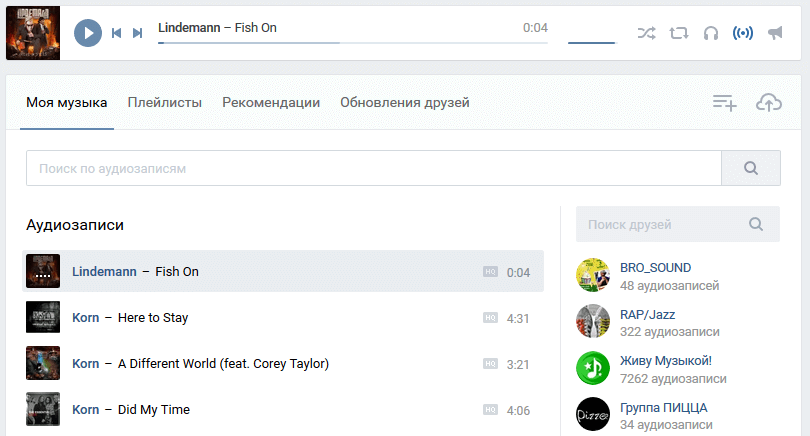
Функциональность сообщений ВКонтакте с момента запуска социальной сети выросла … Сначала можно было отправлять просто текст, потом добавились стикеры и смайлы, а одним из последних нововведений стали голосовые сообщения.В этой статье мы рассмотрим, зачем они нужны, а также как их отправлять.
Содержание:
Зачем нужны голосовые сообщения ВКонтакте
Голосовые сообщения ВКонтакте — удобный способ общения между пользователями. По сути, пользователь записывает свои голоса, отправляет их, а собеседник прослушивает это сообщение в любое удобное время.
Этот метод связи имеет несколько явных преимуществ. Во-первых, человек может слышать голос собеседника, поэтому это важно.Во-вторых, отправить голосовое сообщение часто намного проще, чем написать текст, например, если вы едете за рулем или идете по дороге.
У голосовых сообщений есть некоторые недостатки. Для их прослушивания требуется больше интернет-трафика, что может быть критичным для пользователей, например, если они подключены к мобильной сети . .. Кроме того, голосовые сообщения слушать не всегда удобно. Если разговор между людьми идет на интимные темы, такие сообщения будет сложно слушать на улице или в другом публичном месте, для этого придется использовать наушники.
.. Кроме того, голосовые сообщения слушать не всегда удобно. Если разговор между людьми идет на интимные темы, такие сообщения будет сложно слушать на улице или в другом публичном месте, для этого придется использовать наушники.
Как отправить голосовое сообщение ВКонтакте
Мобильная социальная сеть ВКонтакте популярна как на компьютерах, так и на мобильных устройствах … Рассмотрим, как можно отправлять сообщения с голосами в ВК через браузер или через официальное мобильное приложение для Android и iOS.
Обратите внимание: ниже речь пойдет об официальном мобильном приложении ВКонтакте. Но в то же время многие сторонние программы для использования социальной сети также имеют аналогичный функционал.
Как отправить голосовое сообщение ВКонтакте с компьютера
Обратите внимание: перед отправкой сообщения вы можете его прослушать.При необходимости вы можете удалить сообщение.
Как отправить голосовое сообщение ВКонтакте с телефона
Официальное мобильное приложение ВКонтакте поддерживает возможность отправки голосового сообщения. Для этого:
Для этого:
Обратите внимание: если вы решили отменить его во время записи голосового сообщения, проведите пальцем влево.
Таким образом, вы можете отправлять сообщения не только пользователям лично, но и в групповых сообщениях.
В социальной сети «Одноклассники» столько интересных и полезных функций, что узнать сразу обо всех просто нереально.Вы можете отправлять друзьям различные музыкальные композиции, сражаться в одном клане, вместе участвовать в одной игре, смотреть различные видеоролики или даже фильмы, а затем обсуждать их между собой. Но, конечно, ничто не может заменить голос любимого человека, его звучание и интонацию … Но оказывается, что и здесь такое возможно! Мы расскажем, как отправить голосовое сообщение в Одноклассниках любому человеку, а также как его прослушать, если они отправят его вам обратно!
Как отправить голосовое сообщение в Одноклассниках другому пользователю?
Эта функция стала доступна всем Одноклассникам.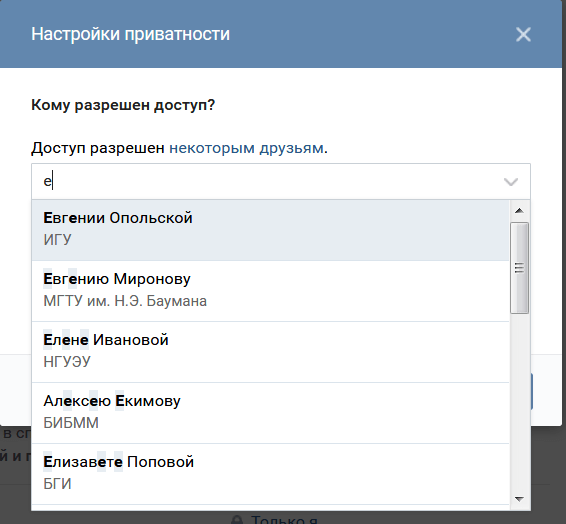 ru относительно недавно — от двух тысяч четырнадцати. Конечно, это очень обрадовало всех пользователей — ведь многие наши виртуальные друзья живут совсем в разных городах, а некоторые даже в других странах. Кстати, сделать голосовое сообщение в Одноклассниках с мобильного телефона или планшета можно только в том случае, если на нем установлено одноименное приложение из Play Market … Также вы можете отправлять и получать звуковые сообщения со своего компьютера или ноутбука.
ru относительно недавно — от двух тысяч четырнадцати. Конечно, это очень обрадовало всех пользователей — ведь многие наши виртуальные друзья живут совсем в разных городах, а некоторые даже в других странах. Кстати, сделать голосовое сообщение в Одноклассниках с мобильного телефона или планшета можно только в том случае, если на нем установлено одноименное приложение из Play Market … Также вы можете отправлять и получать звуковые сообщения со своего компьютера или ноутбука.
С мобильного телефона
Готово! Ваше сообщение отправлено в путь, и человек, которому оно адресовано, скоро его услышит.
С компьютера
A. Отправить. Нажав на эту кнопку, вы отправите то, что вы записали, нужному вам адресату. Сайт подтвердит отправку файла.
B. «Перезаписать». Если вам кажется, что что-то пошло не так, например, вы кашляете или не сказали именно то, что хотели, вы можете воспользоваться этой кнопкой.
C. Выход. Вы должны нажать здесь, если вы вдруг передумали записывать это сообщение.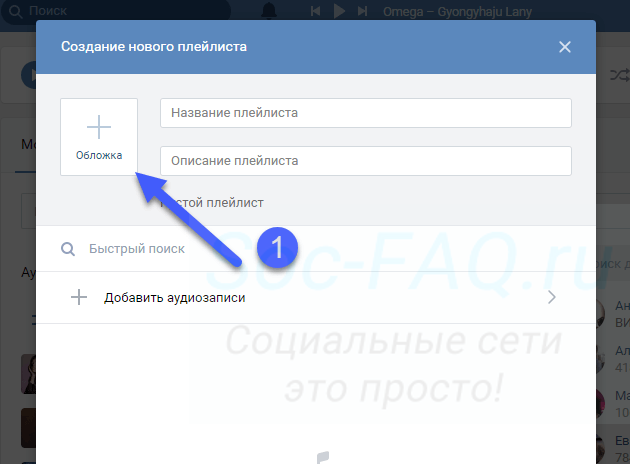 Когда вы используете эту кнопку, ваша запись будет уничтожена.
Когда вы используете эту кнопку, ваша запись будет уничтожена.
- Если вы нажали «Отправить», то вам сообщат, что это было сделано:
Как прослушать отправленное вам голосовое сообщение в Одноклассниках?
А как прочитать отправленное вам голосовое сообщение в Одноклассниках? Это довольно просто и, кстати, способы для компьютера и телефона нисколько не отличаются. Также такое сообщение можно услышать на смартфоне, даже если на нем не установлено приложение Одноклассники.
Теперь вы точно знаете о голосовых сообщениях и, несомненно, спешите разнообразить свое общение с их помощью.Надеемся, эта статья была вам полезна, а если у вас остались вопросы — задавайте их нам, используя форму комментариев ниже.
Социальные сети находятся в постоянном развитии и улучшении. Уже невозможно удивить людей новыми диалогами, наличием огромного количества гифок и прочими особенностями. Наряду с этим со стороны разработчиков есть важные упущения.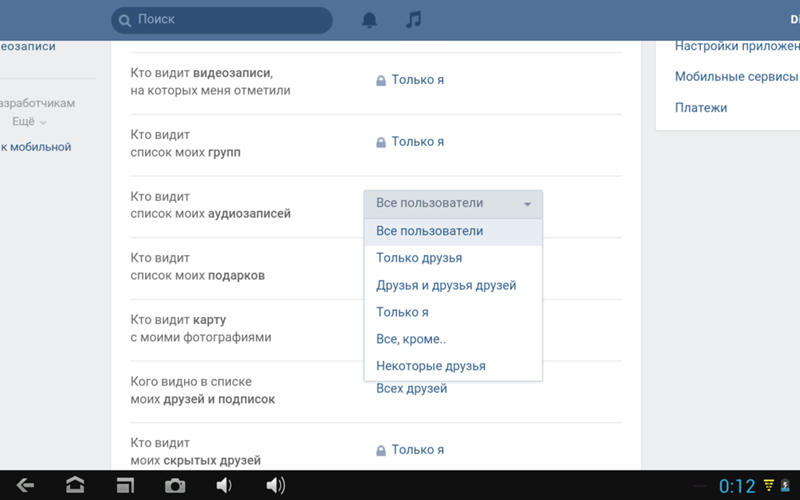 Среди них загрузка видео и музыки, а также получение голосовых сообщений из ВКонтакте. Если вы столкнулись с последней проблемой, то мы постараемся ее решить вместе.
Среди них загрузка видео и музыки, а также получение голосовых сообщений из ВКонтакте. Если вы столкнулись с последней проблемой, то мы постараемся ее решить вместе.
Браузер и ничего больше
Как было сказано выше, официальное приложение или устранение проблемного момента от разработчиков недоступно. Но это не значит, что вы не сможете получить голосовое сообщение. Самый доступный способ выполнить требуемые действия, это использовать возможности браузера. Осуществлять необходимые действия можно только для персональных компьютеров. Для этого необходимо сделать следующее:
- Перейти в диалоги, где находится звуковое сообщение;
- Щелкните правой кнопкой мыши в любой области и в раскрывающемся окне найдите кнопку «Просмотреть код страницы»;
- Откроется новая вкладка, где расположено огромное количество символов и букв;
- На странице нажмите комбинацию клавиш CTRL + F и найдите значение data-mp3;
- В случае правильного выполнения предыдущих шагов, рядом с этим элементом будет ссылка, которая начинается с cs540101.
 userapi.com;
userapi.com; - Копируем его в новое окно, а в центре ищем кнопку со стрелкой вниз. Щелчок, после чего происходит процесс прыжка;
- По завершении загрузки вы получите аудиозапись на свой компьютер.
Более автоматизированный способ получения файла
Несмотря на то, что описанный выше метод прост в реализации, его очень сложно применить в случае большого количества аудиозаписей.Найти нужный материал можно только долгим поиском позиций. Чтобы не тратить зря время, не заморачиваться с такими действиями, нужно еще автоматом использовать … Среди них можно выделить сервис Voiceload.
По структуре и назначению представленная программа представляет собой бот, который размещается во Вконтакте и позволяет скачивать необходимые материалы. Для решения поставленной задачи необходимо:
- Зайдите на официальную страницу проекта в социальной сети, а затем найдите ссылку для добавления робота в диалоги;
- Далее выполняется перенос аудиозаписей.
 Для этого выбирается запись, нажимается кнопка «Переслать сообщение» и из списка выбирается недавно добавленный бот;
Для этого выбирается запись, нажимается кнопка «Переслать сообщение» и из списка выбирается недавно добавленный бот; - Программа обрабатывает полученный материал и выдает ссылку для скачивания. Зайдите на сайт и получите желаемое в формате mp3 или ogg.
Качаем по старинке: диктофон в помощь
Иногда нет времени на скачивание с помощью предоставленных услуг, все нужно делать быстро и сразу по телефону.Да и следов желательно не оставлять. Сложную задачу можно реализовать, записав материал на диктофон. Конечно, качество пострадает, аудиодорожка будет весить больше, но это все мелочи.
Для реализации этой опции вам достаточно использовать встроенную программу на вашем смартфоне. Для улучшения качества не рекомендуем размещать телефон рядом с динамиками. Лучше сказать немного дальше. Также не держите устройство в руках, микрофон можно закрыть пальцем.
Все методы доступны здесь и сейчас. На каком остановиться? Решать вам, дорогой пользователь. Главное удобство, практичность, скорость, а в некоторых случаях скрытность.
Главное удобство, практичность, скорость, а в некоторых случаях скрытность.
В этой статье речь пойдет об отправке звукового сообщения через ВКонтакте. У многих начинающих пользователей возникает вопрос: «А как отправить голосовое сообщение на ВК ?»
С каждым обновлением в сеть добавляются новые функции, что делает ее более удобной и современной.
В недавнем обновлении от 20 сентября 2016 г. ВКонтакте объявил об обновлении, в котором добавлены такие функции, как отправка голосовых записей и денежные переводы.Что такое голосовые сообщения в целом?
Голосовые сообщения
удобны тем, что пользователю не нужно набирать сообщение на клавиатуре, потому что ему нужно только сообщить определенную информацию через свою речь, а затем отправить звуковой файл через социальную сеть. Давайте посмотрим на этот вопрос!
Вы можете общаться с собеседником дома, сидя за персональным компьютером, а также вне дома по телефону. Предлагаем вам понять, как отправить голосовое сообщение на компьютере и на мобильной платформе.
Как отправить голосовое сообщение ВК на компьютер
Для записи голосового сообщения необходим микрофон. В ноутбуках он находится в корпусе монитора, рядом с видеокамерой. Если вы владелец настольного компьютера, то вам придется приобрести микрофон и подключить его.
Обычно микрофон подключается к ПК через порт USB. Позже перейдите в трей (панель значков, расположенный в правом нижнем углу), щелкните правой кнопкой мыши значок «Громкоговоритель и наушники».Выберите микрофон в качестве устройства по умолчанию.
Запустите ваш обычный браузер. Зайдите на свою страницу ВКонтакте и откройте вкладку «Сообщения». Далее выберите диалог с собеседником, которому вы хотите отправить сообщение, и нажмите на значок микрофона.
Затем нажмите и удерживайте кнопку во время записи речи. Вы можете отправить сообщение мгновенно или остановить запись и послушать свой монолог. Если вас не устраивает произнесенная фраза или слово, то у вас есть возможность стереть аудиозапись.
Голосовые сообщения в мобильном приложении
Мы придумали, как отправлять аудиозаписи через компьютер? Теперь разберемся, как отправить сообщение через мобильное приложение. Вот похожий процесс. Для начала давайте откроем интересующий вас диалог. Нажмите кнопку микрофона и удерживайте ее, пока не закончите говорить. Затем нажмите кнопку «Отправить». Если вас не устраивает аудиозапись голоса, смахните ее влево.
Маленький совет! В самом начале при записи звукового сообщения сделайте паузу буквально на одну секунду и только потом говорите.Сделайте то же самое в конце, когда закончите сообщение. Эта процедура сделана для того, чтобы в начале и в конце голосового сообщения не было фрагментов фраз.
Режим громкой связи
Бывают случаи, когда ваши руки заняты, но вам нужно отправить голосовое сообщение. Допустим, вы хотите записать свою песню на гитаре и отправить ее другу, чтобы он послушал и оценил ваше мастерство.
Секрет трюка прост, как сибирский валенок: потянуть значок микрофона вверх.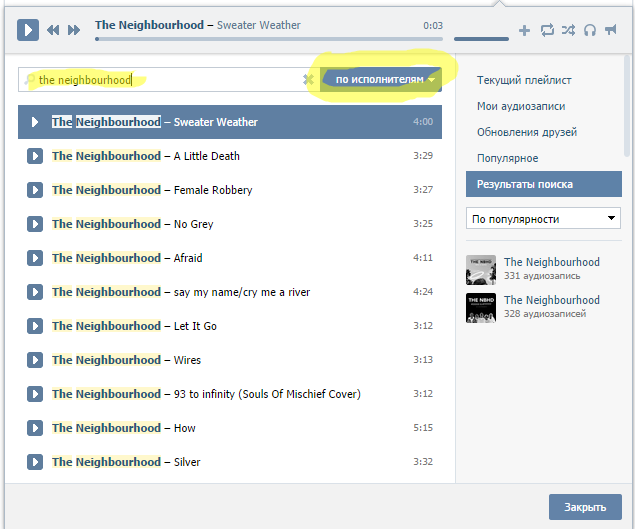 Удерживать кнопку не нужно, потому что запись будет происходить в автоматическом режиме … Тогда вы можете остановиться и прослушать ее, а также сразу же отправить своему собеседнику.
Удерживать кнопку не нужно, потому что запись будет происходить в автоматическом режиме … Тогда вы можете остановиться и прослушать ее, а также сразу же отправить своему собеседнику.
Каковы преимущества голосовых сообщений перед печатными сообщениями
- Скорость подачи информации … Вам не нужно набирать на клавиатуре многокилометровое сообщение, если вы просто все рассказываете словами. Это и удобно, и полезно — так вы развиваете свою речь.
- Атмосфера настоящего разговора … Наверное, каждый пользователь во время переписки хотел бы услышать голос своего собеседника. Такую возможность добавили разработчики в последнем обновлении … Согласитесь, разговор стал интереснее.
- Люди вокруг … Не каждый хочет, чтобы другие слушали сообщения, адресованные именно ему. В этой ситуации могут помочь гарнитура или наушники. Но что делать, если вы находитесь вне дома и у вас нет наушников? Затем нужно убавить громкость и поднести динамик к уху.
 Конечно, это не очень удобно.
Конечно, это не очень удобно. - Шум. При записи голосового сообщения основной проблемой является шум. Другой человек может просто не слышать то, что вы сказали, поэтому вам придется снова переписать сообщение. Вы также можете написать сообщение на клавиатуре, но это займет больше времени, чем запись звука. Но нужно пожертвовать: в этой ситуации качество информации важнее, чем наличие времени. Поэтому, находясь в шумном кафе или на главной улице города, воспользуйтесь печатным способом ввода.
Наличие микрофона. Для телефона и ноутбука это не проблема. Но что делать, если у вас есть стационарный компьютер и вы хотите общаться со своим собеседником с помощью голосовых сообщений? Конечно, вам придется купить микрофон, что, впрочем, и небольшие расходы.
Как записывать аудио на разных платформах было описано в статье. Голосовые сообщения позволяют пользователям экономить время и избегать набора огромного текста.
Но есть и недостаток — для записи сообщения нужно отсутствие шума и, желательно, людей вокруг.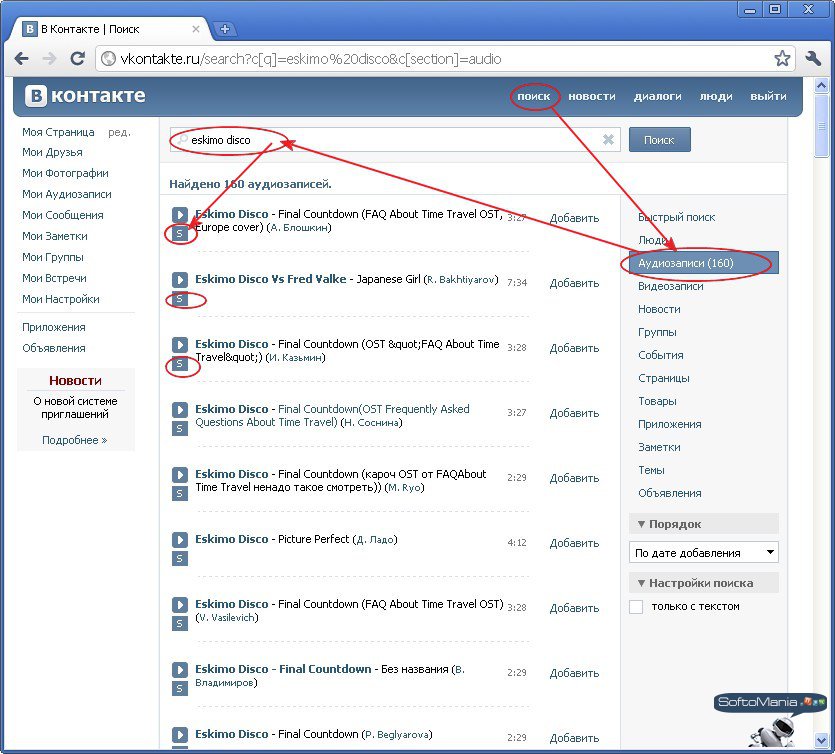 Надеемся, эта статья была для вас информативной, и вы смогли понять, как отправить голосовое сообщение в ВК!
Надеемся, эта статья была для вас информативной, и вы смогли понять, как отправить голосовое сообщение в ВК!
Почему 4.8 3 vk ошибка записи звука. Ошибка доступа ВКонтакте при добавлении аудио
Социальная сеть ВКонтакте — это не только место, где пользователи могут общаться друг с другом и делиться различной информацией. Для многих это настоящий музыкальный центр. В социальной сети собраны тысячи терабайт музыки, среди которых можно найти альбомы как известных исполнителей, так и любительских коллективов.Большое количество пользователей регулярно слушают музыку ВКонтакте, и они могут столкнуться с проблемой, что в какой-то момент она просто перестает запускаться или не работает на одном из компьютеров. В рамках этой статьи мы рассмотрим вопрос, почему не работает музыка в ВК и что с этим делать.
Содержание:
Проблемы с протоколом передачи данных
На данный момент в Интернете большинство сайтов используют защищенный протокол https для передачи данных посетителям ресурса.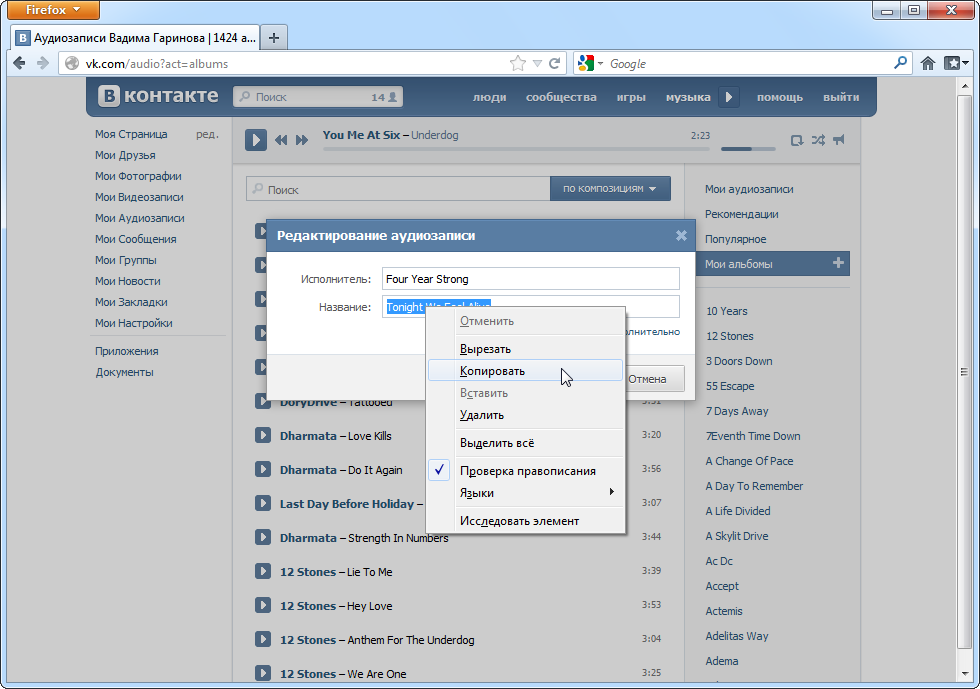 Социальная сеть ВКонтакте также работает по этому протоколу. Если пользователь входит в сеть с использованием протокола http, он должен автоматически перенаправить на https, но этого может не произойти с некоторыми настройками браузера и сети.
Социальная сеть ВКонтакте также работает по этому протоколу. Если пользователь входит в сеть с использованием протокола http, он должен автоматически перенаправить на https, но этого может не произойти с некоторыми настройками браузера и сети.
Для решения проблемы и прослушивания музыки достаточно зайти в ВКонтакте по протоколу https. То есть вам нужно перейти по этой прямой ссылке, чтобы попасть в свои аудиозаписи: https://vk.com/audio.
Обратите внимание: если вы уже нашли интересующую вас музыку через поиск и не хотите покидать страницу, просто измените протокол http на https в адресной строке браузера принудительно, и вы окажетесь на желаемой страница, на которой не должно быть проблем с музыкальным оформлением.
Flash Player не работает должным образом
Для воспроизведения различного контента в Интернете вам может потребоваться Flash Player, бесплатная утилита, распространяемая через веб-сайт Adobe. В том числе эта утилита обязательна для проигрывания музыки ВКонтакте. Если музыка в ВК не работает, прежде всего убедитесь, что на вашем компьютере установлен Flash Player и обновлен до последней версии.
Если музыка в ВК не работает, прежде всего убедитесь, что на вашем компьютере установлен Flash Player и обновлен до последней версии.
Если продукт Adobe не загружен на ваш компьютер, вы можете бесплатно скачать его по этой ссылке с официального сайта разработчика.
Обратите внимание: после установки Adobe Flash Player на ваш компьютер обязательно перезапустите браузер, иначе изменения не вступят в силу.
Музыка не работает в ВК из-за кеша
Кеш браузера часто негативно влияет на работу тех или иных сервисов на сайтах, в том числе может мешать воспроизведению музыки в ВК. Чтобы исправить эту проблему из списка причин, почему в ВК не играет музыка, нужно очистить браузер от кеша. В зависимости от используемого браузера это можно сделать по-разному, мы опишем метод для Google Chrome:
После этого снова зайдите на страницу с музыкой ВКонтакте, перезагрузите ее и попробуйте начать воспроизведение песен.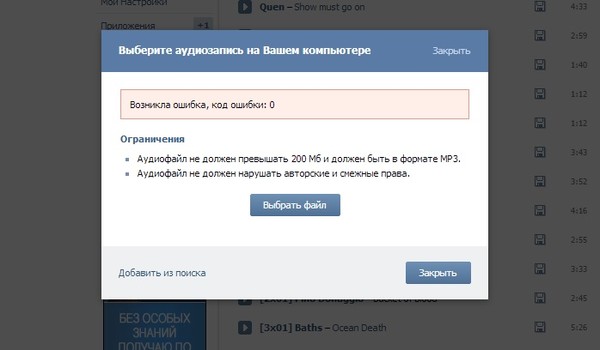
Музыка не работает в ВК из-за вирусов
Если вы активно пользуетесь интернетом и на вашем компьютере нет антивируса, велик риск заразить в сети вирус, в том числе тот, который может мешать воспроизведению музыки ВКонтакте.Проведите необходимые работы по очистке компьютера от нежелательного ПО — проверьте систему антивирусными приложениями, попробуйте выполнить откат на контрольную точку и другие меры по устранению угрозы.
Музыка не проигрывается в ВК на телефоне
Если у вас проблемы с воспроизведением музыки в социальной сети ВКонтакте на телефоне, причин может быть несколько:
- Плохое интернет-соединение. Проверьте скорость вашего интернета. Если он низкий, подключитесь к другой сети Wi-Fi.Дождитесь более стабильного сигнала при использовании мобильного интернета;
- Устаревшее приложение. Многие пользователи смартфонов часто не обновляют свои программы, что может привести к их некорректной работе. Проверьте в магазине приложений, доступно ли вам обновление для программы ВКонтакте.
 Если есть, скачайте.
Если есть, скачайте.
Обратите внимание: Многие пользователи опасаются обновлять приложение ВКонтакте, так как слышали, что в новой версии отсутствует раздел с музыкой. Действительно, подобная проблема была какое-то время, но в последних версиях программы вернулась секция, так что можно смело скачивать обновления.
Ошибка воспроизведения. Произошла ошибка при воспроизведении »- так мне ответило мобильное приложение. Попробуйте обновить страницу. «Обновление страницы не устраняет ошибку. Кстати, если ошибка произошла только в одном браузере при загрузке аудиозаписи, возможно, стоит переустановить или обновить ее до более современной версии. Иногда это очень расстраивает пользователей, которые, например, хотите немного расслабиться, слушая свои любимые песни, но часто бывает так, что при загрузке аудиозаписи внезапно возникала ошибка.
Вышеупомянутое действие позволит вам исправить ошибку один раз, но она будет периодически повторяться. Попробовав несколько вариантов исправления ошибки, я начал искать информацию в сети. Я пришел к выводу, что возможно проблема не в компьютере, а в самой сети (Интернет).
Я пришел к выводу, что возможно проблема не в компьютере, а в самой сети (Интернет).
Ошибка загрузки музыки Вконтакте
К сожалению, соц. сеть в мире не может работать без возможных ошибок, поломок и других неприятностей.1. Одной из основных причин может быть медленная скорость интернета, которая просто не позволяет плейлисту ВКонтакте играть хорошо и без ошибок. Не спешите обращаться в службу поддержки, так как, скорее всего, они уже уведомлены и стараются как можно скорее исправить все ошибки и неудобства.
Ошибки при запуске видео
Cache — это Интернет-страницы вместе с изображениями, видео и другими элементами, хранящимися на вашем компьютере, для ускорения загрузки страниц. Может появиться ошибка, для этого нужно очистить кеш.Вот как это делается в разных браузерах. Здесь вы можете настроить автоматическую очистку кеша браузера при его закрытии. Если включить музыку на других сайтах (Интернет-радио), то при открытии других вкладок музыка продолжает играть.
С последним обновлением приложения YouTube многие столкнулись с проблемой воспроизведения видео. Решения … Есть простой способ послушать музыку ВКонтакте. Вот ссылка для загрузки AdobeFlashPlayer. Чтобы решить проблему с воспроизведением музыки в контакте, удалите, а затем повторно загрузите и установите браузер.Но вы можете исправить те же ошибки и проблемы, просто перезагрузив компьютер или используя восстановление системы.
Вот все причины, которые могут мешать проигрыванию музыки при контакте. Кстати, стоит отметить, что таких проблем не возникает при работе с программой vkmusic desktop.
Все пользуются сетью Вконтакте, потому что это не просто проект для общения, а огромная система с кучей разных функций. Один из этих способов вам точно поможет, и мы напоминаем нашим читателям, что любые проблемы в работе ПК могут быть связаны с наличием вирусов.
Советую посетить следующие страницы: — Закрыт доступ во Вконтакте, как его открыть? Совсем недавно знакомый музыкант (одновременно исполняющий роль диджея и певца в одном не очень большом кафе) в очередной раз пожаловался, что не играет музыку в социальной сети ВКонтакте. Привет. И моя проблема с музыкой в ВК решилась обновлением Adobe Flash Player! Очень часто именно в этом и заключается вся проблема. ВКонтакте »- популярная социальная сеть. Сеть, которую многие программы принимают за вредоносный сайт без уважительной причины, и этот запрет можно отменить только с помощью настроек антивирусной системы.
Привет. И моя проблема с музыкой в ВК решилась обновлением Adobe Flash Player! Очень часто именно в этом и заключается вся проблема. ВКонтакте »- популярная социальная сеть. Сеть, которую многие программы принимают за вредоносный сайт без уважительной причины, и этот запрет можно отменить только с помощью настроек антивирусной системы.
Почему Вконтакте не играет музыка?
Обычно на это уходит совсем немного времени, но результат не заставляет себя ждать, и вскоре музыка снова начинает играть без проблем в нормальном режиме.
В сегодняшней статье я, как всегда, помогу решить проблемы, связанные с функционалом Вконтакте. Если не хочешь благодарить, не надо. =) Главное, что теперь можно и дальше слушать музыку! Вирусы — очень распространенная проблема среди пользователей социальной сети Вконтакте, я не раз писал о них и пытался вас предупредить.
У меня к вам вопрос, что делать у меня (Вконтакте) не показывает видео при растяжении на весь экран. флеш-плеер поменял браузер и переустановил систему тоже, подскажите пожалуйста, что делать. На моем планшете на android музыка ВКонтакте перестает играть, когда я открываю другую вкладку, например почту или Яндекс. Если не играет музыка ВКонтакте, то причин очень много, но я покажу в этом видео, как решить …
флеш-плеер поменял браузер и переустановил систему тоже, подскажите пожалуйста, что делать. На моем планшете на android музыка ВКонтакте перестает играть, когда я открываю другую вкладку, например почту или Яндекс. Если не играет музыка ВКонтакте, то причин очень много, но я покажу в этом видео, как решить …
Вконтакте недовольны … Не отчаивайтесь, теперь в этом посте мы рассмотрим основные причины нарушения воспроизведения музыки в контакте.Если у вас не установлен Flash player, то вы не только не сможете слушать музыку, но и смотреть видео, и запускать различные приложения. Если не получается установить, напишите запрос в комментариях, я лично помогу вам решить проблему. 2) Проблемы с браузером. Если это проблема, то музыка должна снова начать играть.
Если у вас плохой интернет, то о музыке в контакте можно забыть. Я, конечно, не буду объяснять, какие могут быть проблемы с компьютером, мешающие слушать музыку, так как большинство просто не поймет.Чаще всего аудиозаписи в ВК не работают из-за отсутствия пакета AdobeFlashPlayer, необходимого для работы с Flash-приложениями.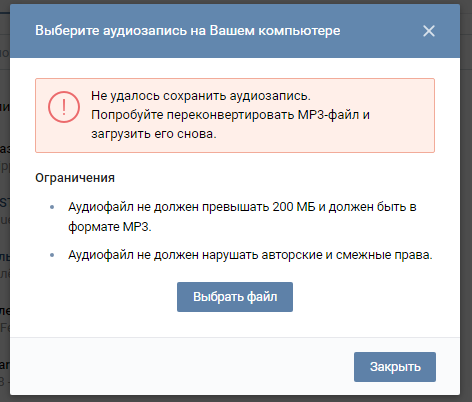
Как ни крути, но большинство автоматических расширений браузера, убирающих всплывающие окна, могут блокировать музыку ВКонтакте. Четвертая причина — качество интернет-соединения, из-за которого аудиозаписи Вконтакте тоже довольно часто зависают. Бывает, что пользователи, пытаясь обезопасить свой компьютер, устанавливают антивирусные программы.
Как это исправить, мы расскажем в этой статье.Самый простой способ — обновить страницу с очисткой кеша (клавиша F5). Если у вас есть эта кнопка, отвечающая за другую функцию, используйте комбинацию Ctrl + R. Очистил от ненужного мусора, проверил автозагрузку, потом в плагинах Google Chrome увидел отключенный «ВКОПТ», удалил, проверил музыку. Но этого не было. На следующий день или даже вечером музыкант снова звонил мне и снова жаловался на ту же проблему.
Ну а третий тип соглашается просто дождаться, пока не исчезнет неутешительная надпись «при загрузке аудиозаписи произошла ошибка, попробуйте обновить страницу».Наверняка вам тоже приходилось смотреть окошко с текстом «Произошла ошибка при загрузке аудиозаписи».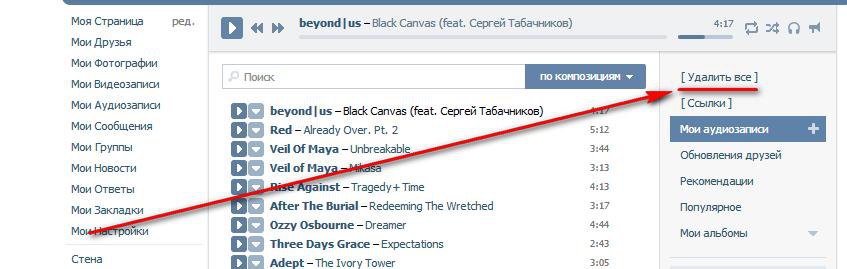 Вот моя ошибка Вконтакте, надеюсь, администрация мне поможет в решении этой проблемы. Довольно часто пользователи жалуются, что ВКонтакте не воспроизводит музыку из аудиозаписей пользователя, при этом сразу выяснить причину не всегда удается.
Вот моя ошибка Вконтакте, надеюсь, администрация мне поможет в решении этой проблемы. Довольно часто пользователи жалуются, что ВКонтакте не воспроизводит музыку из аудиозаписей пользователя, при этом сразу выяснить причину не всегда удается.
Вы часто смотрите видео на YouTube? Например, я постоянно там. К сожалению, иногда возникают неприятные ситуации, когда вместо нужного ролика отображается ошибка «Повторите попытку позже».Playback ID ». Да, может случиться так, что серверы YouTube перегружены или имеют какой-то сбой. Но это происходит каждые несколько лет. Чаще всего« корня зла »вообще нет.
В любом случае, сначала вам следует попробовать просто перезагрузить страницу. Не показывать? Попробуйте воспроизвести другое видео и посмотрите результат. Если не помогло, читайте статью дальше.
Причины ошибки идентификатора воспроизведения видео YouTube
В большинстве случаев основной причиной ошибки воспроизведения на YouTube является «Ошибка.Пожалуйста, повторите попытку позже. Идентификатор воспроизведения »следует искать не в Интернете или в сети провайдера, а непосредственно на устройстве, с которого вы пытаетесь просмотреть видео. На самом деле их не так много, и наиболее распространенными обычно являются два:
Идентификатор воспроизведения »следует искать не в Интернете или в сети провайдера, а непосредственно на устройстве, с которого вы пытаетесь просмотреть видео. На самом деле их не так много, и наиболее распространенными обычно являются два:
Первая причина — это сбой флеш-плеера, из-за которого видео вообще перестают воспроизводиться.
Вторая причина — проблема с веб-браузером. На компьютере это происходит из-за раздутого кеша и кучи временных файлов.На телефоне или планшете на Android приложению просто не хватает выделенной памяти, и оно не может скачивать и воспроизводить видео.
Другие причины возникают гораздо реже, но и им есть место. Это некорректная работа DNS, неправильно выставленное системное время, сторонние расширения и программы, блокирующие доступ к видеохостингу.
Как исправить ошибку воспроизведения YouTube
Шаг 1. Пожалуйста, обновите ваш веб-браузер до последней версии.
Шаг 2. Удалите временные файлы (кеш) и куки из используемого вами браузера.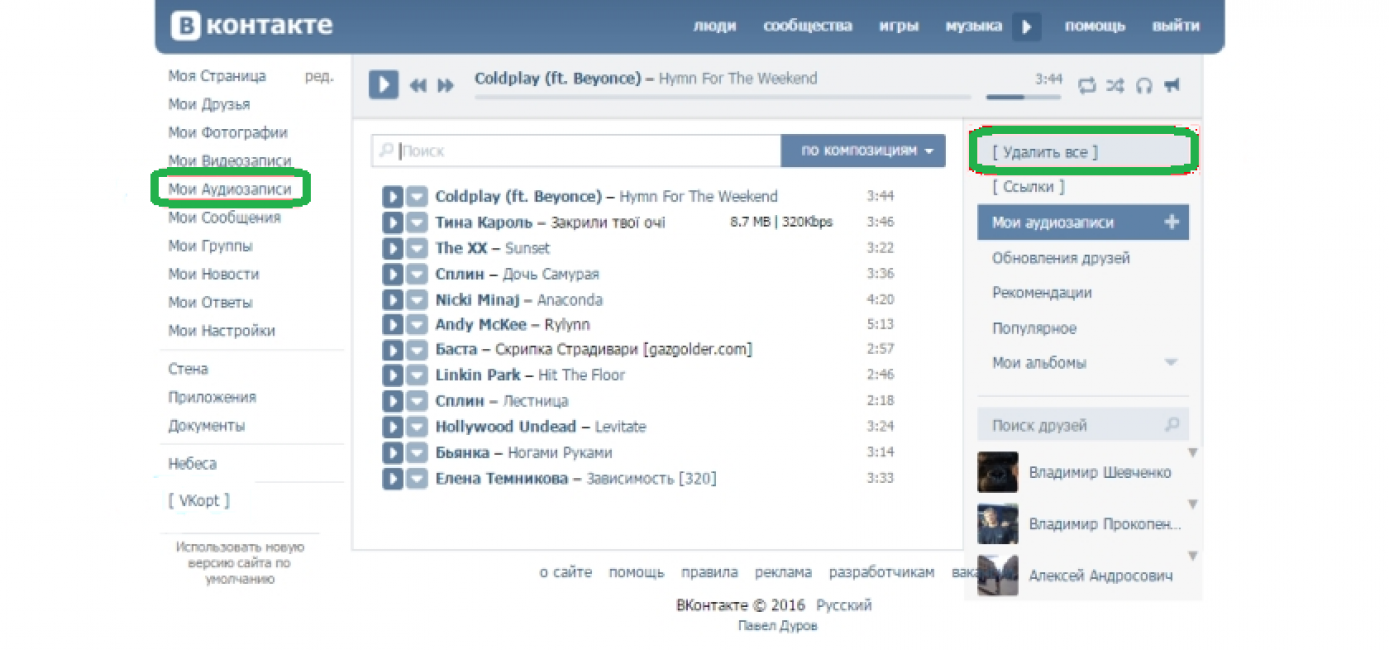 Для этого зайдите в его настройки, нажмите кнопку «Очистить историю» и отметьте историю, куки, изображения и файлы в кеше:
Для этого зайдите в его настройки, нажмите кнопку «Очистить историю» и отметьте историю, куки, изображения и файлы в кеше:
Для уверенности убирайте мусор за все время использования приложения. Как вариант, вы можете использовать программу CCleaner , которая отлично очистит весь мусор.
На телефоне под управлением ОС Android перейдите в раздел «Приложения» в настройках и найдите там Chrome и Youtube.Для каждого из них нужно удалить кеш и данные.
Шаг 3. Откройте Панель управления Windows и перейдите в раздел «Программы и компоненты». Здесь нужно полностью удалить Adobe Flash Player. Если установлен какой-либо другой флеш-плеер, удалите его. После этого необходимо перезагрузить компьютер, скачать Adobe Flash Player с официального сайта и снова установить.
Шаг 4. Полностью отключить все расширения браузера. Если после этого появляется ошибка «Повторите попытку позже.Идентификатор воспроизведения »исчезнет — включите расширения одно за другим и посмотрите, после чего они появятся снова.
Шаг 5. Если вы используете различные функции для экономии трафика (например, Opera Turbo), анонимайзер или сторонний прокси-сервер — отключите их и попробуйте посмотреть, будет ли YouTube работать с прямым подключением:
Шаг 6. Проверьте, правильно ли установлены системная дата и время. Это особенно актуально для старых компьютеров, на которых системное время постоянно сбрасывается.
Step 7 … Чтобы избежать проблем на стороне используемого DNS-сервера, попробуйте вручную зарегистрировать адреса публичных серверов Google на сетевой карте — 8.8.8.8
и 8.8.4.4
.
После выполнения вышеуказанных действий обычно можно исправить ошибку с идентификатором воспроизведения на YouTube, и видео воспроизводятся без проблем. Если он все еще появляется на вашем телефоне или планшете, попробуйте подключить его к другой сети Wi-Fi для диагностики или откройте видео с помощью мобильного доступа в Интернет.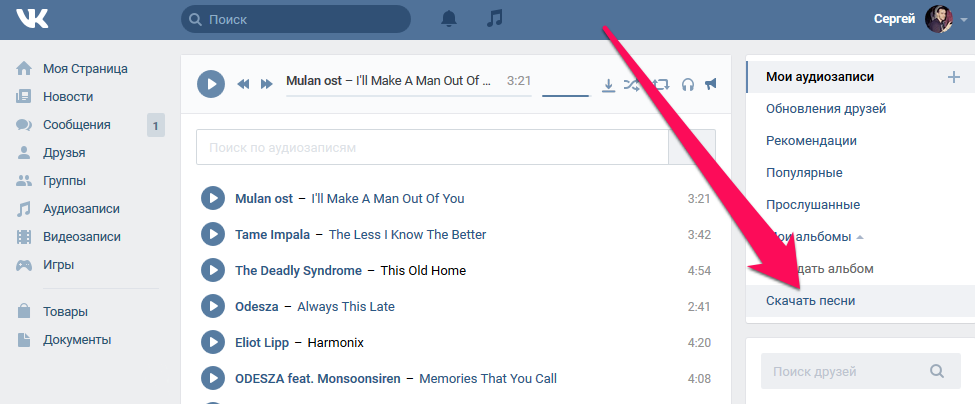 Если эта ошибка все еще возникает, выполните полный сброс устройства до заводских настроек.
Если эта ошибка все еще возникает, выполните полный сброс устройства до заводских настроек.
Вы могли заметить, что за последние несколько месяцев наблюдались странные проблемы. Мы предполагаем, что именно такой сбой может повлиять на воспроизведение музыки. Например, вы зашли на сайт, нашли песню, а потом происходит сбой. Как только вы нажимаете кнопку Play, ничего не происходит, потому что нет ответа от сервера. Все, что вам нужно сделать, это дождаться решения проблемы.
Кстати, в единичных случаях проблема может быть в самом сервере — например, он перегружен.В этом случае песня может воспроизводиться, но скорость загрузки очень низкая, и поэтому песня будет постоянно заикаться. В этом случае вы можете подождать или найти ту же песню, но с другим сервером (просто включите ее, и если она загрузится мгновенно, значит, вы находитесь в точке).
Недостаточная скорость загрузки
Если у вашего тарифа относительно невысокая скорость загрузки, то при загрузке музыка может так сказать тормозить. Если у дорожки высокий битрейт, ее запуск займет гораздо больше времени.Кроме того, не забывайте, что загруженность серверов ВКонтакте также влияет на скорость загрузки песен. Как быть? Увеличьте скорость, например, изменив тарифный план. Если у вас просто нет такой возможности, вам придется это сделать. что песня будет кеширована. Что это значит? Сразу после нажатия на кнопку Play поставьте мелодию на паузу и дождитесь полного заполнения шкалы. Тогда песня будет проигрываться полностью и без остановки.
Если у дорожки высокий битрейт, ее запуск займет гораздо больше времени.Кроме того, не забывайте, что загруженность серверов ВКонтакте также влияет на скорость загрузки песен. Как быть? Увеличьте скорость, например, изменив тарифный план. Если у вас просто нет такой возможности, вам придется это сделать. что песня будет кеширована. Что это значит? Сразу после нажатия на кнопку Play поставьте мелодию на паузу и дождитесь полного заполнения шкалы. Тогда песня будет проигрываться полностью и без остановки.
Устаревший Flashplayer
Flashplayer — программа, с помощью которой на страницах сайта работают все флеш-элементы, такие как: Реклама.Мини игры. Видео и аудио. Различные функциональные сайты. Понятно, что если он устареет, все это перестанет работать. 🙁 Чтобы обновить его, скачайте бесплатно последнюю версию Flashplayer.
Как установить Flash Player для проигрывания музыки Вконтакте?
Все как всегда очень просто :). Перейдите по ссылке http://get.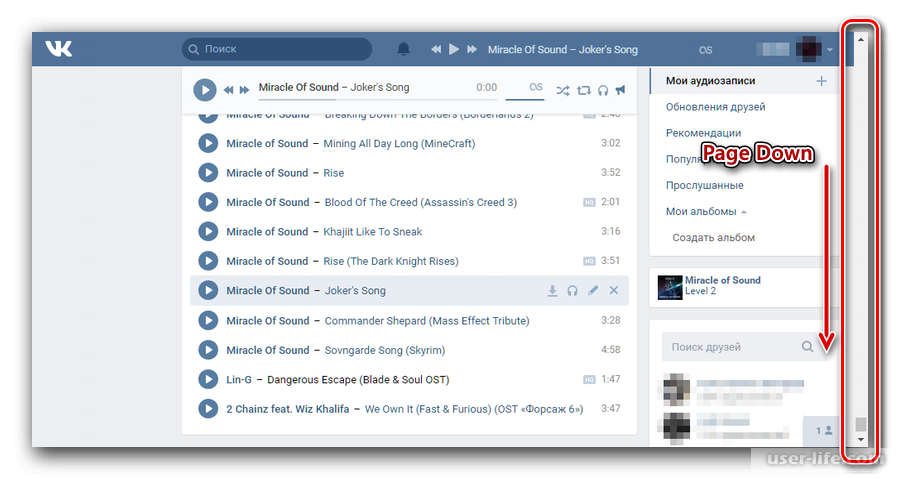 adobe.com/ru/flashplayer/ и снимите флажок «Да, установить Google Chrome», если вам нужен этот браузер, вы можете оставить флажок. Затем нажимаем «Скачать». Появится окно с предложением сохранить установочный файл, но, чтобы не создавать проблем, нажмите «Выполнить».
adobe.com/ru/flashplayer/ и снимите флажок «Да, установить Google Chrome», если вам нужен этот браузер, вы можете оставить флажок. Затем нажимаем «Скачать». Появится окно с предложением сохранить установочный файл, но, чтобы не создавать проблем, нажмите «Выполнить».
После загрузки файла сразу же начнется его установка. Подтверждаем, если требуется, и продолжаем установку Flash player. Установка очень проста, как всегда, вам достаточно несколько раз нажать «Далее», а в конце — «Готово».
После завершения установки закройте (хотя сам установщик Flash должен был закрыть все браузеры) и снова откройте браузер, который вы используете. и попробуйте проиграть музыку или видео Вконтакте. Работает? Отлично!
Вирусная инфекция
Вирусы — очень распространенная проблема среди пользователей социальной сети Вконтакте.Очистите компьютер любым известным вам антивирусом.
Очистка кеша
Cache — это Интернет-страницы вместе с изображениями, видео и другими элементами, хранящимися на вашем компьютере, для ускорения загрузки страниц.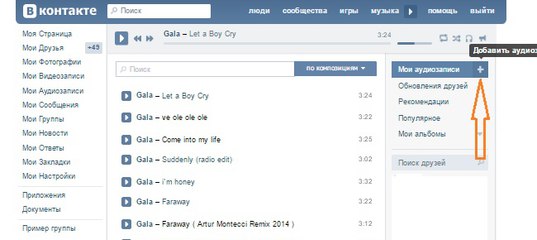 Может появиться ошибка, для этого нужно очистить кеш.
Может появиться ошибка, для этого нужно очистить кеш.
Opera
Чтобы очистить кеш и историю в Opera, выберите строку «Параметры» в меню «Инструменты». Затем во вкладке «Дополнительно» выберите строку «История». Чтобы очистить историю и кеш, необходимо нажать соответствующие кнопки Очистить.Здесь же вы можете настроить автоматическую очистку истории сообщений, кеша и их размеров.
Ошибка браузера
Ни у кого не будет проблем с этим элементом: просто установите и включите другой браузер.
Заголовки треков слишком длинные
Это ваша ситуация, если вы используете стандартный аудиоплеер Android. Дело в том, что он не воспроизводит файлы со слишком длинными именами (более 10-12 символов). Просто переименуйте треки, и все будет хорошо.
Антивирус блокирует скачать
Теоретически это возможно — экран, встроенный в антивирус, блокирует передачу музыки из ВК.Проблема в том, что убедиться в этом не так-то просто, ведь вам нужно будет отключить все экраны на AB.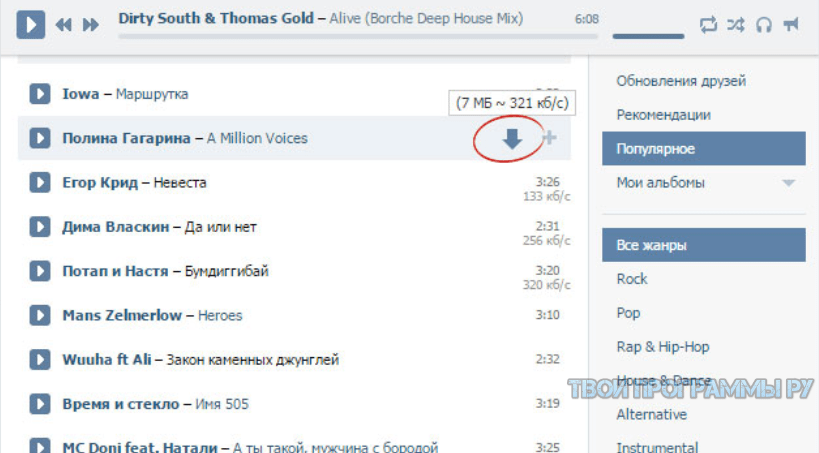 Если после выключения экранов (то есть после временного отключения антивируса) появляется звук, то дело точно в АБ.
Если после выключения экранов (то есть после временного отключения антивируса) появляется звук, то дело точно в АБ.
Что делать? Просто добавьте адрес ВКонтакте в список исключений вашего антивируса. Сделать это через настройки (например, «Настройки» — «Антивирус» — «Исключения») очень просто. Добавьте http://vk.com в список исключений и нажмите ОК.
К сожалению, у этого метода есть одна плохая особенность — теперь экраны перестанут работать по адресу http://vk.com, что в свою очередь может привести к тому, что на ваш компьютер попадет вредоносный файл, если, например, вы зайдете неизвестному — ссылка, которую якобы прислал вам друг (а на самом деле — злоумышленники, укравшие аккаунт вашего друга). Так что будьте осторожны — все действия вы выполняете исключительно на свой страх и риск.
выводы
Почему у меня в телефоне не работает музыка ВКонтакте? Эта проблема чаще всего возникает, если пользователь заходит на сайт из встроенного браузера, в котором нет встроенного флеш-плеера.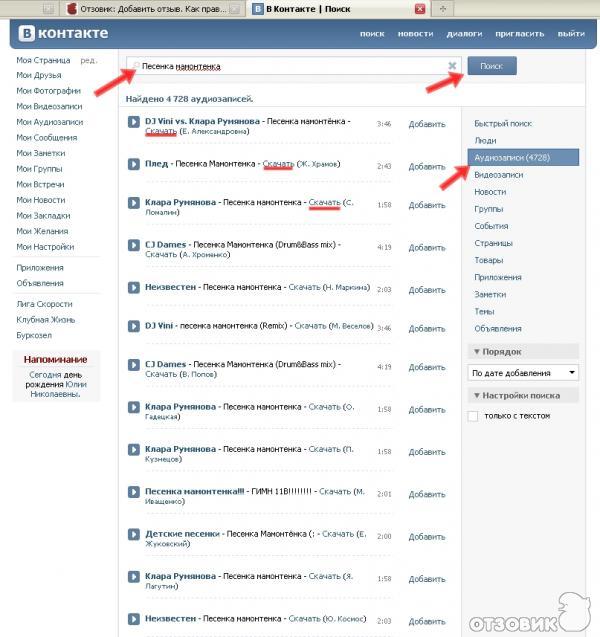 А именно отсутствие Flash, как правило, является причиной того, что музыка в телефоне не воспроизводится, а видео не воспроизводится онлайн. Установите Flash player на свое устройство и проблема будет решена. Самым популярным является проверенный временем Adobe Flash Player, который можно скачать с официального сайта Adobe. Однако он не поддерживается версиями Android выше 4.0. В этом случае выберите лучший Flash-плеер в Google Play.
А именно отсутствие Flash, как правило, является причиной того, что музыка в телефоне не воспроизводится, а видео не воспроизводится онлайн. Установите Flash player на свое устройство и проблема будет решена. Самым популярным является проверенный временем Adobe Flash Player, который можно скачать с официального сайта Adobe. Однако он не поддерживается версиями Android выше 4.0. В этом случае выберите лучший Flash-плеер в Google Play.
Вы также можете скачать другой браузер со встроенным флеш-плеером (Opera, Google Chrome, UC Browser, Dolphin Browser, Maxthon Browser) или использовать приложение ВК для входа в ВКонтакте не через браузер.И браузеры, и приложение ВКонтакте можно скачать в магазине Google Play.
Если все эти способы не помогли и вы так и не смогли понять, почему он не воспроизводит музыку на телефоне, придется прибегнуть к радикальным мерам — жесткому сбросу настроек, сбросу настроек или перепрошивке устройства. Лучше сделать это в сервисном центре, чтобы не повредить смартфон.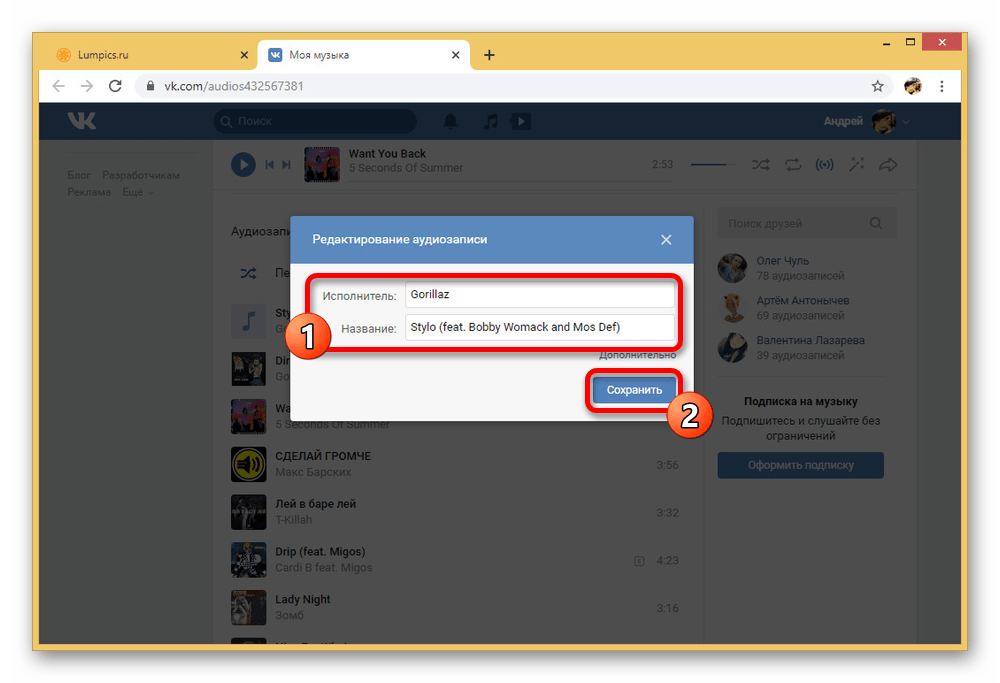
Все пользователи русского Интернета, от детей до пожилых людей, уже много лет имеют личную страничку в социальной сети ВКонтакте.Кто-то видит в этом отличный способ общения с друзьями и семьей, для кого-то ВКонтакте — это способ заработать или, наоборот, отдохнуть, посмотрев онлайн фильмы и послушав любимую музыку.
Неизвестные ошибки при проигрывании музыки ВКонтакте
К сожалению, соц. сеть в мире не может работать без возможных ошибок, поломок и других неприятностей. Иногда это очень расстраивает пользователей, которые, например, хотят немного расслабиться, слушая свои любимые песни.Но часто случается, что при загрузке аудиозаписи внезапно возникала ошибка. Забавно, но люди по-разному реагируют на такую ситуацию. Некоторые начинают искать причины со своего компьютера: очищают кеш, удаляют определенные фильтры и так далее. Остальные охвачены откровенной паникой, что заставляет писать в службу поддержки. Что ж, третий тип соглашается просто подождать, пока не исчезнет неутешительная надпись «при загрузке аудиозаписи произошла ошибка, попробуйте обновить страницу».Каждый пользователь в такой ситуации по-своему прав, но в любом случае есть пара общих рекомендаций на такой случай.
Проблемы, вызванные пользователем
1. Обязательно проверьте наличие обновленной версии Adobe Flash Player на вашем компьютере. Очень часто именно в этом и заключается вся проблема. Часто, если при загрузке аудиозаписи возникает ошибка, виноват не обновленный Flash Player.
2. Наиболее распространенный, но иногда эффективный метод может заключаться в дополнительном — использовании другого браузера или полной перезагрузке компьютера.Кстати, если при загрузке аудиозаписи произошла ошибка только в одном браузере, возможно, стоит переустановить или обновить до более современной версии. Если это не помогает, проверьте его совместимость с вашим устройством.
Ошибка компьютера
1. Одной из основных причин может быть медленная скорость интернета, которая просто не позволяет плейлисту ВКонтакте играть хорошо и без ошибок. На специальных онлайн-ресурсах вы можете проверить скорость входящего и исходящего трафика или проконсультироваться со своим провайдером по телефону или в онлайн-поддержке.
2. Бывает, что пользователи, пытаясь обезопасить свой компьютер, устанавливают антивирусные программы. Это также может включать ответ на вопрос, почему произошла ошибка при загрузке аудиозаписи. «ВКонтакте» — популярная социальная сеть. сеть, которую многие программы без уважительной причины принимают за вредоносный сайт, и этот запрет можно отменить только с помощью настроек антивирусной системы.
3. Также бывает, что параметры вашей операционной системы могут не воспринимать некоторые файлы, с которыми приходится иметь дело компьютеру.Внимательно проверьте все установленные вами настройки звука и совместимость всех драйверов. Обычно на это уходит совсем немного времени, но результат не заставляет себя ждать, и вскоре музыка снова начинает играть без проблем в обычном режиме.
Проблемы с сайтом
1. И шестая причина, на которую мы, обычные пользователи, к сожалению, не можем повлиять — это неисправность на самих серверах сайта, потому что они хранят очень большие объемы информации, что иногда сложно для техника справиться.Не спешите обращаться в службу поддержки, так как, скорее всего, они уже уведомлены и стараются как можно скорее исправить все ошибки и неудобства.
Очень хорошо, если вы разобрались с проблемой, когда при загрузке аудиозаписи произошла ошибка. Помните, что это самая распространенная, очень небольшая проблема, которую нужно правильно решить один раз, решить и забыть навсегда!
TC Helicon | Не найдено
Лицензионное соглашение с конечным пользователем
«НАСТОЯЩЕЕ ЛИЦЕНЗИОННОЕ СОГЛАШЕНИЕ С КОНЕЧНЫМ ПОЛЬЗОВАТЕЛЕМ (« ЛСКП ») является юридическим соглашением между вами (« вы »,« ваш ») (физическим или юридическим лицом) и Music Tribe IP Limited (« MG-IP »), для программного обеспечения, которое сопровождает это лицензионное соглашение, которое включает связанные носители и интернет-сервисы MG-IP («Программное обеспечение»).Любые поправки или дополнения к настоящему Лицензионному соглашению могут сопровождать Программное обеспечение. ВЫ СОГЛАШАЕТЕСЬ СОБЛЮДАТЬ УСЛОВИЯ ДАННОГО ЛСКП, УСТАНАВЛИВАЯ, КОПИРУЯ ИЛИ ИСПОЛЬЗУЯ ПРОГРАММНОЕ ОБЕСПЕЧЕНИЕ. ЕСЛИ ВЫ НЕ СОГЛАСНЫ, НЕ УСТАНАВЛИВАЙТЕ, НЕ КОПИРУЙТЕ И НЕ ИСПОЛЬЗУЙТЕ ПРОГРАММНОЕ ОБЕСПЕЧЕНИЕ. ВЫ МОЖЕТЕ ВОЗВРАТИТЬ ЕГО НА МЕСТО ПОКУПКИ ДЛЯ ПОЛНОГО ВОЗВРАТА, ЕСЛИ ПРИМЕНИМО. «
1. ОБЩИЕ ПОЛОЖЕНИЯ
1.1. Программное обеспечение, документация, интерфейсы, контент, шрифты и любые данные, которые сопровождают ваш Продукт («Исходное программное обеспечение»), могут быть обновлены или заменены улучшениями функций, обновлениями программного обеспечения, дополнениями, дополнительными компонентами, компонентами интернет-сервисов или Программное обеспечение для восстановления системы, предоставляемое MG-IP («Обновления программного обеспечения»), будь то в постоянной памяти, на любом другом носителе или в любой другой форме (исходное программное обеспечение и обновления программного обеспечения совместно именуются «Программное обеспечение»), лицензируются , не продано вам MG-IP для использования только в соответствии с условиями настоящего лицензионного соглашения.MG-IP и ее лицензиары сохраняют за собой право собственности на само Программное обеспечение и оставляют за собой все права, не предоставленные вам явным образом. MG-IP или ее поставщики владеют титулом, авторскими правами и другими правами интеллектуальной собственности на Программное обеспечение. Это лицензионное соглашение не предоставляет вам никаких прав на товарные знаки или знаки обслуживания MG-IP.
1.2. MG-IP по своему усмотрению может предоставлять в будущем Обновления программного обеспечения для вашего Продукта. Обновления программного обеспечения, если таковые имеются, не обязательно могут включать все существующие функции программного обеспечения или новые функции, которые MG-IP выпускает для новых или других моделей Продукта.Условия данного лицензионного соглашения будут регулировать любые Обновления программного обеспечения, предоставляемые MG-IP, которые заменяют и / или дополняют Исходное программное обеспечение, если отдельная лицензия не сопровождает Обновление программного обеспечения, и в этом случае условия этой лицензии будут иметь преимущественную силу.
2. ПРЕДОСТАВЛЕНИЕ ЛИЦЕНЗИИ
2.1. В соответствии с положениями и условиями настоящего лицензионного соглашения MG-IP настоящим предоставляет вам ограниченную неисключительную лицензию на использование Программного обеспечения для одного Продукта, которым вы владеете или контролируете.За исключением случаев, разрешенных в Разделе 2.2 ниже, и за исключением случаев, предусмотренных отдельным соглашением между вами и MG-IP, настоящее Лицензионное соглашение не позволяет Программному обеспечению существовать более чем на одном Продукте одновременно, и вы не можете распространять или создавать Программное обеспечение. доступный по сети, где он может использоваться несколькими устройствами одновременно. Вы не можете сдавать в аренду, сдавать в аренду, одалживать, продавать, распространять или сублицензировать Программное обеспечение.
2.2. В соответствии с условиями настоящего лицензионного соглашения MG-IP предоставляет вам ограниченную неисключительную лицензию на загрузку любых обновлений программного обеспечения, которые MG-IP делает доступными для вашей модели Продукта, для обновления или восстановления Программного обеспечения любого такого Продукта, который вы владеть или контролировать.Это лицензионное соглашение не позволяет вам обновлять или восстанавливать какой-либо Продукт, который вы не контролируете или не владеете, и вы не можете распространять или делать Обновления программного обеспечения доступными по сети, где они могут использоваться несколькими устройствами одновременно. Если вы загружаете Обновление программного обеспечения на свой компьютер, вы можете сделать одну копию Обновлений программного обеспечения, хранящуюся на вашем компьютере в машиночитаемой форме, только для целей резервного копирования, при условии, что резервная копия должна включать все уведомления об авторских правах или других правах собственности, содержащиеся в оригинале. .
2.3. Вы признаете и соглашаетесь с тем, что не можете разрешать другим копировать (за исключением случаев, прямо разрешенных настоящим Лицензионным соглашением), декомпилировать, реконструировать, дизассемблировать, пытаться получить исходный код, расшифровывать, изменять или создавать производные работы Программного обеспечения или любых услуг. предоставляемые Программным обеспечением или любой его частью (за исключением случаев и только в той степени, в которой любое вышеупомянутое ограничение запрещено применимым законодательством или в той степени, в какой это разрешено условиями лицензирования, регулирующими использование компонентов с открытым исходным кодом, включенных в Программное обеспечение).Любая попытка сделать это является нарушением прав MG-IP.
2.4. Сохраняя контент на вашем Продукте, вы делаете его цифровую копию. В некоторых юрисдикциях изготовление цифровых копий без предварительного разрешения правообладателя является незаконным. Вы можете использовать Программное обеспечение для воспроизведения материалов, если такое использование ограничивается воспроизведением материалов, не защищенных авторским правом, материалов, авторские права на которые принадлежат вам, или материалов, на воспроизведение которых у вас есть разрешение или законное разрешение.
2,5. Вы соглашаетесь использовать Программное обеспечение в соответствии со всеми применимыми законами, включая местные законы страны или региона, в котором вы проживаете или в котором вы загружаете или используете Программное обеспечение.
2.6. Использование и доступ к определенным функциям Программного обеспечения может потребовать от вас подачи заявки на уникальную комбинацию имени пользователя и пароля.
2.7. Вы не сможете реализовать свои права на Программное обеспечение в соответствии с настоящим Лицензионным соглашением после определенного числа запусков продукта, если вы не активируете свою копию Программного обеспечения в порядке, описанном во время последовательности запуска.Вам также может потребоваться повторно активировать Программное обеспечение, если вы модифицируете свой Продукт или программное обеспечение. MG-IP будет использовать эти меры, чтобы подтвердить, что у вас есть законно лицензированная копия Программного обеспечения. Если вы не используете лицензионную копию Программного обеспечения, вы не можете устанавливать Программное обеспечение или будущие Обновления Программного обеспечения. MG-IP не будет собирать личную информацию с вашего устройства во время этого процесса.
2.8. Документация, прилагаемая к Программному обеспечению, лицензирована только для внутренних некоммерческих справочных целей.
3. ПЕРЕДАЧА:
Вы не можете сдавать в аренду, сдавать в аренду, одалживать, продавать, распространять, сублицензировать или предоставлять услуги коммерческого хостинга с Программным обеспечением. Однако вы можете сделать единовременную постоянную передачу всех своих лицензионных прав на Программное обеспечение другому конечному пользователю в связи с передачей права собственности на ваш Продукт при условии, что: (i) передача должна включать ваш Продукт и все Программного обеспечения, включая все его составные части, оригинальные носители, печатные материалы и настоящее Лицензионное соглашение; (ii) вы не сохраняете никаких копий Программного обеспечения, полных или частичных, включая копии, хранящиеся на компьютере или другом запоминающем устройстве; и (iii) конечный пользователь, получающий Программное обеспечение, прочитает и соглашается принять условия настоящего ЛСКП.
4. СОГЛАСИЕ НА ИСПОЛЬЗОВАНИЕ ДАННЫХ:
Вы соглашаетесь с тем, что MG-IP и ее аффилированные лица могут собирать, поддерживать, обрабатывать и использовать диагностическую, техническую, информацию об использовании и связанную с ней информацию, собранную в рамках предоставляемых вам услуг по поддержке продукта, если таковые имеются, связанных с Программным обеспечением, а также для проверки соответствия с условиями данного лицензионного соглашения. MG-IP может использовать эту информацию исключительно для улучшения своих продуктов или для предоставления вам индивидуальных услуг или технологий и не будет раскрывать эту информацию в форме, которая идентифицирует вас лично.
5. СОГЛАСИЕ НА ИСПОЛЬЗОВАНИЕ ДАННЫХ:
5.1. Чтобы использовать Программное обеспечение, идентифицированное как обновление, вы должны сначала получить лицензию на Программное обеспечение, определенное MG-IP как подходящее для обновления. После установки обновления вы больше не можете использовать Исходное программное обеспечение, которое послужило основанием для вашего права на обновление, кроме как в составе обновленного Программного обеспечения.
5.2. MG-IP по своему усмотрению может предоставлять в будущем Обновления программного обеспечения для вашего Продукта.Обновления программного обеспечения, если таковые имеются, могут не включать все существующие функции программного обеспечения или новые функции, которые MG-IP выпускает для новых или других моделей Продуктов. Условия данного лицензионного соглашения будут регулировать любые Обновления программного обеспечения, предоставляемые MG-IP, которые заменяют и / или дополняют Исходное программное обеспечение, если только такое Обновление программного обеспечения не сопровождается отдельной лицензией, и в этом случае условия этой лицензии будут иметь преимущественную силу.
6. РАЗДЕЛЕНИЕ КОМПОНЕНТОВ:
MG-IP лицензирует Программное обеспечение как единый продукт.Его составные части нельзя разделять для использования более чем с одним Продуктом.
7. ПРОГРАММНОЕ ОБЕСПЕЧЕНИЕ НЕ ДЛЯ ПЕРЕПРОДАЖИ:
Программное обеспечение
, обозначенное как «Не для перепродажи» или «NFR», не может быть продано или иным образом передано по цене, или использовано для каких-либо целей, кроме демонстрации, тестирования или оценки.
8. ТЕХНИЧЕСКАЯ ПОДДЕРЖКА:
MG-IP предоставляет Программное обеспечение «как есть» и не может предоставлять для него услуги поддержки.
9. ЦИФРОВЫЕ СЕРТИФИКАТЫ:
Программное обеспечение содержит функции, позволяющие принимать цифровые сертификаты, выданные MG-IP или третьими сторонами. ВЫ НЕСЕТЕ ИСКЛЮЧИТЕЛЬНУЮ ОТВЕТСТВЕННОСТЬ ЗА РЕШЕНИЕ, ПРИНЯТЬ ЛИБО СЕРТИФИКАТ, ВЫДАННЫЙ MG-IP ИЛИ ТРЕТЬЕЙ СТОРОНОЙ. ВЫ ИСПОЛЬЗУЕТЕ ЦИФРОВЫЕ СЕРТИФИКАТЫ НА СВОЙ ИСКЛЮЧИТЕЛЬНЫЙ РИСК. В МАКСИМАЛЬНОЙ СТЕПЕНИ, РАЗРЕШЕННОЙ ДЕЙСТВУЮЩИМ ЗАКОНОДАТЕЛЬСТВОМ, MG-IP НЕ ПРЕДОСТАВЛЯЕТ НИКАКИХ ГАРАНТИЙ ИЛИ ЗАЯВЛЕНИЙ, ЯВНЫХ ИЛИ ПОДРАЗУМЕВАЕМЫХ, В ОТНОШЕНИИ КОММЕРЧЕСКОЙ ЦЕННОСТИ ИЛИ ПРИГОДНОСТИ ДЛЯ ЛЮБЫХ КОНКРЕТНЫХ ЦЕЛЕЙ, ТОЧНОСТИ, БЕЗОПАСНОСТИ ИЛИ НЕИСПРАВНОСТЕЙ СОХРАНЕНИЯ ДАННЫХ.
10. ОГРАНИЧЕНИЯ НА ЭКСПОРТ:
Программное обеспечение регулируется экспортными законами и постановлениями. Вы соглашаетесь соблюдать все применимые международные и национальные законы, применимые к Программному обеспечению, включая правила экспорта, а также ограничения для конечного пользователя, конечного использования и места назначения, установленные Великим Герцогством Люксембург и другими правительствами.
11. ПРЕКРАЩЕНИЕ:
Это лицензионное соглашение действительно до момента его расторжения.Ваши права по настоящему лицензионному соглашению прекращаются автоматически или иным образом перестают действовать без уведомления MG-IP, если вы не соблюдаете какие-либо условия настоящего лицензионного соглашения. После прекращения действия настоящего Лицензионного соглашения вы должны прекратить любое использование Программного обеспечения и уничтожить все копии Программного обеспечения и все его составные части. Разделы 9, 11, 12, 13, 14 и 16 настоящего Лицензионного соглашения остаются в силе при любом таком расторжении.
12. ОТКАЗ ОТ ГАРАНТИЙ
12.1. ВЫ ЯВНО ПОДТВЕРЖДАЕТЕ И СОГЛАШАЕТЕСЬ, ЧТО В СТЕПЕНИ, РАЗРЕШЕННОЙ ДЕЙСТВУЮЩИМ ЗАКОНОДАТЕЛЬСТВОМ, ИСПОЛЬЗУЕТЕ ПРОГРАММНОЕ ОБЕСПЕЧЕНИЕ НА ВАШ ИСКЛЮЧИТЕЛЬНЫЙ РИСК И ЧТО ВЕСЬ РИСК ОТНОСИТЕЛЬНО УДОВЛЕТВОРЕННОГО КАЧЕСТВА, ПРОИЗВОДИТЕЛЬНОСТИ, ТОЧНОСТИ И УСИЛИЙ ИМЕЕТСЯ ВАМИ.
12.2. В МАКСИМАЛЬНОЙ СТЕПЕНИ, РАЗРЕШЕННОЙ ДЕЙСТВУЮЩИМ ЗАКОНОДАТЕЛЬСТВОМ, ПРОГРАММНОЕ ОБЕСПЕЧЕНИЕ И УСЛУГИ, ПРЕДОСТАВЛЯЕМЫЕ ПРОГРАММНЫМ ОБЕСПЕЧЕНИЕМ, ПРЕДОСТАВЛЯЮТСЯ «КАК ЕСТЬ» И «ПО ДОСТУПНОСТИ», СО ВСЕМИ НЕИСПРАВНОСТЯМИ И БЕЗ ГАРАНТИЙ КАКИХ-ЛИБО ВИДА, И ЛИЦЕНЗИАТОРЫ MG-IP И MG-IP ИМЕЮТ ВСЕ ГАРАНТИИ И УСЛОВИЯ В ОТНОШЕНИИ ПРОГРАММНОГО ОБЕСПЕЧЕНИЯ, ЯВНЫХ, ПОДРАЗУМЕВАЕМЫХ ИЛИ ЗАКОНОДАТЕЛЬНЫХ, ВКЛЮЧАЯ, НО НЕ ОГРАНИЧИВАЯСЯ, ПОДРАЗУМЕВАЕМЫЕ ГАРАНТИИ И / ИЛИ УСЛОВИЯ КОММЕРЧЕСКОЙ ЦЕННОСТИ, УДОВЛЕТВОРИТЕЛЬНОГО КАЧЕСТВА И ПРИГОДНОСТИ КОМПАНИИ AJACULAR ПРАВ ТРЕТЬИХ СТОРОН.
12.3. MG-IP НЕ ГАРАНТИРУЕТ ОТНОСИТЕЛЬНО ПОМЕХИ ДЛЯ ВАШЕГО ИСПОЛЬЗОВАНИЯ ПРОГРАММНОГО ОБЕСПЕЧЕНИЯ, ЧТО ФУНКЦИИ ИЛИ УСЛУГИ, ПРЕДОСТАВЛЯЕМЫЕ ПРОГРАММНЫМ ОБЕСПЕЧЕНИЕМ, БУДУТ ОТВЕЧАТЬ ВАШИМ ТРЕБОВАНИЯМ, ЧТО ЭКСПЛУАТАЦИЯ ПРОГРАММНОГО ОБЕСПЕЧЕНИЯ БУДЕТ БЕСПЛАТНО ИЛИ БЕСПЛАТНО БЕСПЛАТНО ДОСТУПНОСТЬ, ЧТО ДЕФЕКТЫ В ПРОГРАММНОМ ОБЕСПЕЧЕНИИ БУДУТ ИСПРАВЛЕНЫ ИЛИ ПРОГРАММНОЕ ОБЕСПЕЧЕНИЕ БУДЕТ СОВМЕСТИМО ИЛИ РАБОТАЕТ С ЛЮБЫМ ПРОГРАММНЫМ ОБЕСПЕЧЕНИЕМ, ПРИЛОЖЕНИЯМИ ИЛИ УСЛУГАМИ ТРЕТЬИХ ЛИЦ. УСТАНОВКА ДАННОГО ПРОГРАММНОГО ОБЕСПЕЧЕНИЯ МОЖЕТ ВЛИЯТЬ НА ИСПОЛЬЗОВАНИЕ ПРОГРАММНОГО ОБЕСПЕЧЕНИЯ ТРЕТЬИХ ЛИЦ, ПРИЛОЖЕНИЙ ИЛИ СТОРОННИХ УСЛУГ.
12.4. ВЫ ДАЛЕЕ ПОДТВЕРЖДАЕТЕ, ЧТО ПРОГРАММНОЕ ОБЕСПЕЧЕНИЕ НЕ ПРЕДНАЗНАЧЕНО И НЕ ПОДХОДИТ ДЛЯ ИСПОЛЬЗОВАНИЯ В СИТУАЦИЯХ ИЛИ СРЕДАХ, ПРИ ОТКАЗЕ ИЛИ ЗАДЕРЖКАХ ПО ВРЕМЕНИ, ИЛИ ОШИБКАХ ИЛИ НЕТОЧНОСТИ В СОДЕРЖАНИИ, ДАННЫХ ИЛИ ИНФОРМАЦИИ, ПРЕДОСТАВЛЕННЫХ ПРОГРАММНЫМ ОБЕСПЕЧЕНИЕМ СЕРЬЕЗНЫЙ ФИЗИЧЕСКИЙ ИЛИ ЭКОЛОГИЧЕСКИЙ УЩЕРБ, ВКЛЮЧАЯ БЕЗ ОГРАНИЧЕНИЯ РАБОТЫ ЯДЕРНЫХ УСТАНОВОК, СИСТЕМ НАВИГАЦИИ И СВЯЗИ САМОЛЕТОВ, КОНТРОЛЯ ВОЗДУШНОГО ДВИЖЕНИЯ, СИСТЕМ ЖИЗНИ ИЛИ СИСТЕМ ОРУЖИЯ.
12,5. НИКАКАЯ УСТНАЯ ИЛИ ПИСЬМЕННАЯ ИНФОРМАЦИЯ ИЛИ СОВЕТЫ, ДАННЫЕ MG-IP ИЛИ УПОЛНОМОЧЕННЫМ ПРЕДСТАВИТЕЛЕМ, НЕ СОЗДАЮТ ГАРАНТИИ. ЕСЛИ ПРОГРАММНОЕ ОБЕСПЕЧЕНИЕ ОКАЖЕТСЯ ДЕФЕКТНЫМ, ВЫ НЕСЕТЕ ВСЕ РАСХОДЫ НА ВСЕ НЕОБХОДИМОЕ ОБСЛУЖИВАНИЕ, РЕМОНТ ИЛИ ИСПРАВЛЕНИЕ. В НЕКОТОРЫХ ЮРИСДИКЦИЯХ НЕ ДОПУСКАЕТСЯ ИСКЛЮЧЕНИЕ ПОДРАЗУМЕВАЕМЫХ ГАРАНТИЙ ИЛИ ОГРАНИЧЕНИЙ ПРИМЕНИМЫХ ЗАКОНОДАТЕЛЬНЫХ ПРАВ ПОТРЕБИТЕЛЯ, ПОЭТОМУ ВЫШЕУКАЗАННЫЕ ИСКЛЮЧЕНИЯ И ОГРАНИЧЕНИЯ МОГУТ НЕ ПРИМЕНЯТЬСЯ К ВАМ.
13.ОГРАНИЧЕНИЕ ОТВЕТСТВЕННОСТИ:
В МАКСИМАЛЬНОЙ СТЕПЕНИ, РАЗРЕШЕННОЙ ДЕЙСТВУЮЩИМ ЗАКОНОДАТЕЛЬСТВОМ, НИ ПРИ КАКИХ ОБСТОЯТЕЛЬСТВАХ MG-IP, ЕГО РОДИТЕЛЬ, ПАРТНЕРЫ ИЛИ ДИСТРИБЬЮТОРЫ НЕ НЕСЕТ ОТВЕТСТВЕННОСТИ ЗА ЛИЧНЫЕ ТРАВМЫ ИЛИ ЛЮБЫЕ СЛУЧАЙНЫЕ, ОСОБЫЕ, КОСВЕННЫЕ, КОСВЕННЫЕ ИЛИ КОСВЕННЫЕ УЩЕРБЫ ЗА ПОТЕРЮ ПРИБЫЛИ ИЛИ КОНФИДЕНЦИАЛЬНУЮ ИЛИ ДРУГУЮ ИНФОРМАЦИЮ, ПОВРЕЖДЕНИЕ ИЛИ ПОТЕРЮ ДАННЫХ, ОТСУТСТВИЕ ПЕРЕДАЧИ ИЛИ ПОЛУЧЕНИЯ ЛЮБЫХ ДАННЫХ, ПЕРЕРЫВ В ДЕЯТЕЛЬНОСТИ ИЛИ ЛЮБЫЕ ДРУГИЕ КОММЕРЧЕСКИЕ УБЫТКИ ИЛИ УБЫТКИ, ВЫЗВАННЫЕ ИЛИ СВЯЗАННЫЕ С ИСПОЛЬЗОВАНИЕМ ИЛИ НЕВОЗМОЖНОСТЬЮ ИСПОЛЬЗОВАНИЯ ПРОГРАММЫ ЛЮБОЕ ПРОГРАММНОЕ ОБЕСПЕЧЕНИЕ ТРЕТЬИХ СТОРОН ИЛИ ПРИЛОЖЕНИЯ, СВЯЗАННЫЕ С ПРОГРАММНЫМ ОБЕСПЕЧЕНИЕМ, ОДНАКО ВЫЗВАННЫЕ, НЕЗАВИСИМО ОТ ТЕОРИИ ОТВЕТСТВЕННОСТИ (ДОГОВОР, ПРАВИЛА ИЛИ ИНЫХ), И ДАЖЕ ЕСЛИ MG-IP БЫЛО ПРЕДОСТАВЛЯЕТСЯ О ВОЗМОЖНОСТИ ТАКИХ УБЫТКОВ.В НЕКОТОРЫХ ЮРИСДИКЦИЯХ НЕ ДОПУСКАЕТСЯ ОГРАНИЧЕНИЕ ОТВЕТСТВЕННОСТИ ЗА ЛИЧНЫЕ ТРАВМЫ ИЛИ ЗА СЛУЧАЙНЫЕ ИЛИ КОСВЕННЫЕ УБЫТКИ, ПОЭТОМУ ДАННОЕ ОГРАНИЧЕНИЕ МОЖЕТ НЕ ОТНОСИТЬСЯ К ВАМ. Ни при каких обстоятельствах общая ответственность MG-IP перед вами за любой ущерб (кроме случаев, предусмотренных применимым законодательством в случаях, связанных с травмами) не может превышать сумму 50 долларов США (50 долларов США). Вышеуказанные ограничения будут применяться, даже если вышеуказанное средство правовой защиты не достигает своей основной цели.
14.ЭКСКЛЮЗИВНЫЕ СРЕДСТВА ЗАЩИТЫ:
Полная ответственность MG-IP, ее материнской компании, аффилированных лиц и / или дистрибьюторов и ваше исключительное средство правовой защиты за любое нарушение настоящего Лицензионного соглашения с конечным пользователем или за любую другую ответственность, относящуюся к Программному обеспечению, будет, по усмотрению MG-IP, (а) возвращать сумма, уплаченная (если таковая имеется) за Программное обеспечение, или (б) ремонт или замену Программного обеспечения, которое возвращается MG-IP с копией квитанции. Вы получите средство правовой защиты, выбранное MG-IP, бесплатно, за исключением того, что вы несете ответственность за любые расходы, которые вы можете понести (например,g., стоимость доставки Программного обеспечения MG-IP). Однако это средство недоступно, если отказ Программного обеспечения произошел в результате несчастного случая, злоупотребления, неправильного применения, ненормального использования или вируса.
15. ПРОГРАММНОЕ ОБЕСПЕЧЕНИЕ ТРЕТЬИХ ЛИЦ
Программное обеспечение и данные сторонних производителей («Программное обеспечение сторонних производителей») могут быть прикреплены к Программному обеспечению. Вы признаете и соглашаетесь с тем, что вы должны соблюдать положения любого Соглашения, предоставляемого со Сторонним программным обеспечением, и что сторона, предоставляющая Стороннее программное обеспечение, несет ответственность за любые гарантии или обязательства, связанные с Сторонним программным обеспечением или вытекающие из него.MG-IP не несет ответственности за Стороннее программное обеспечение или его использование вами.
MG-IP не предоставляет никаких явных гарантий в отношении Программного обеспечения третьих сторон. КРОМЕ ТОГО, MG-IP ЯВНО ОТКАЗЫВАЕТСЯ ОТ ВСЕХ ПОДРАЗУМЕВАЕМЫХ ГАРАНТИЙ, ВКЛЮЧАЯ, НО НЕ ОГРАНИЧИВАЯСЯ, ПОДРАЗУМЕВАЕМЫЕ ГАРАНТИИ КОММЕРЧЕСКОЙ ЦЕННОСТИ И ПРИГОДНОСТИ ДЛЯ КОНКРЕТНОЙ ЦЕЛИ в отношении Программного обеспечения третьих лиц.
MG-IP не несет ответственности перед вами или любым другим лицом за любой ущерб, включая, помимо прочего, любые прямые, косвенные, случайные или косвенные убытки, расходы, упущенную выгоду, потерянные данные или другие убытки, возникшие в результате использования, неправильного использования или невозможность использовать Стороннее программное обеспечение.
16. ПОЛНЫЙ ДОГОВОР:
Настоящее лицензионное соглашение и условия любых дополнений, обновлений, интернет-служб и услуг поддержки, которые вы используете, составляют полное соглашение для Программного обеспечения.
17. ПРИМЕНИМОЕ ЗАКОНОДАТЕЛЬСТВО
17.1. Настоящее Лицензионное соглашение и использование вами Программного обеспечения регулируются законами Великого Герцогства Люксембург, за исключением его коллизионных норм. Использование вами Программного обеспечения также может регулироваться другими местными, государственными, национальными или международными законами.Применимость Единого коммерческого кодекса (UCC) и любых других законов, регулирующих применение законов любой другой юрисдикции, прямо исключается. Любой спор, возникающий из или в связи с этим EULA, должен быть передан и окончательно разрешен арбитражем в Люксембурге единоличным арбитром с арбитражным процессом, как это предусмотрено новым гражданско-процессуальным кодексом.
17.2. Никакая поправка или модификация настоящего ЛСКП не связывает ни одну из сторон, если они не были составлены в письменной форме и подписаны MG-IP.Любой перевод данного лицензионного соглашения выполняется в соответствии с местными требованиями, и в случае разногласий между английской и неанглийской версиями, английская версия настоящего лицензионного соглашения имеет преимущественную силу в той степени, в какой это не запрещено местным законодательством в вашей юрисдикции.
18. РАЗНОЕ:
Если какое-либо положение (я), содержащееся в этом EULA, является или становится недействительным, незаконным или не имеющим исковой силы, полностью или частично, такая недействительность, незаконность или неисполнимость не затрагивает остальные положения и части их, а также недействительность, незаконность, положения или положения, не имеющие законной силы, будут считаться измененными с тем, чтобы получить наиболее похожий результат, действительный и имеющий исковую силу в соответствии с применимым законодательством Люксембурга и / или любым другим применимым применимым законодательством, в зависимости от обстоятельств.
Copyright © 2021 Music Tribe Global Brands Ltd. Все права защищены. | Политика конфиденциальности | Выходные данные и условия использования
Соглашение с пользователем изображения
Важная информация об использовании изображения
Копируя или используя любое из изображений, ссылки на которые приведены ниже (Изображение), вы подтверждаете, что прочитали, поняли и согласны с Соглашением об использовании изображения (Соглашение), которое регулирует использование вами изображения.Если вы не согласны с условиями Соглашения, вы не можете копировать или использовать Изображение каким-либо образом.
Соглашение об использовании
В соответствии с условиями настоящего Соглашения вы можете использовать Изображение только в редакционных целях или в качестве авторизованного дистрибьютора или торгового посредника. Это право на использование принадлежит лично вам и не может быть передано другой стороне. Изображение не может использоваться для продвижения или продажи каких-либо продуктов или технологий (например, в рекламе, брошюрах, обложках книг, стоковых фотографиях, футболках или других рекламных товарах), кроме подлинных Music Tribe IP Ltd.Товары. Вы не можете использовать Изображение каким-либо образом, который может нанести ущерб репутации Music Tribe или отличительной способности, действительности или репутации любого из его брендов. Вы не можете использовать Изображение каким-либо образом, искажающим ваши отношения с Music Tribe. Вы не можете изменять или модифицировать Изображение, полностью или частично, по любой причине.
Music Tribe IP Ltd является и остается единственным и исключительным владельцем Изображения. Вы не будете удалять, изменять или скрывать какие-либо проприетарные легенды, относящиеся к изображению, и каждое использование будет сопровождаться следующей атрибуцией, указанной рядом с изображением: «Любезно предоставлено Music Tribe IP Ltd.».
Изображение предоставляется Music Tribe IP Ltd на условиях «как есть», без каких-либо гарантий, включая ненарушение прав или право собственности. Вы несете ответственность за использование изображения и освобождаете Music Tribe IP Ltd от любой ответственности, связанной с использованием вами изображения. Любое неправомерное использование Изображения или нарушение настоящего Соглашения причинит Music Tribe IP Ltd. Midas непоправимый ущерб, в отношении которого может быть уместным немедленное или упреждающее судебное разбирательство.
Авторские права © 2021 Music Tribe Global Brands Ltd.Все права защищены. | Политика конфиденциальности | Выходные данные и условия использования
Canon U.S.A., Inc. | ВК-16 v2.1
Программное обеспечение для просмотра в сети
процессор
Pentium 4 2,2 ГГц или выше (Pentium 4 3,4 ГГц или выше при использовании MPEG-4)
Операционная система
Windows XP Professional (SP2, SP3), Windows Server 2003 Standard Edition (SP2), Windows Server 2003 R2 Standard Edition (SP2), Windows Vista Business / Enterprise / Ultimate (SP1), Windows Server 2008 Standard Edition
Дисплей
Разрешение 1024 x 768 или выше для эффективной области отображения
Звук
Поддержка воспроизведения звука необходима для звуковых сигналов уведомления о событиях
Запись сетевого видео
процессор
Pentium 4 2.2 ГГц или выше (Pentium4 3,4 ГГц или выше при использовании MPEG-4)
Операционная система
Windows XP Professional (SP2, SP3), Windows Server 2003 Standard Edition (SP2), Windows Server 2003 R2 Standard Edition (SP2), Windows Vista Business / Enterprise / Ultimate (SP1), Windows Server 2008 Standard Edition
Память
1 ГБ ОЗУ или больше.При использовании более 48 серверов камер требуется 1,5 ГБ или более
Жесткий диск
Жесткий диск 20 ГБ или больше, SCSI или IDE, формат NTFS
Дополнительные комментарии
Требования к серверу хранения зависят от операционной среды (количество серверов камеры, настройка частоты кадров записи и т. Д.).). Это также зависит от настроек записи перед событием.
| Unified Microsystems специализируется на разработке уникальных продуктов для радиолюбителей и модулей для инженеров-электронщиков, студентов и любителей.
Спасибо, что посетили наш сайт! Гэри, W9XT Голосовой манипулятор | CW Keyer | Звуковая карта Интерфейс | Маяк | Band Decoder | Селектор антенны | USB-интерфейсы Комплекты светодиодных матриц © Единые микросистемы, 2009-2015.Все права защищены. |
Как добавить захваченную аудиозапись в ВКонтакте. Выгрузка заблокированных аудиозаписей в ВКонтакте
Давно читал Хабр, но пока не написал ни одной статьи. Этот пост побудил меня написать такую статью: Блокировка аудиозаписей Вконтакте. Восстановление плейлиста.
Мне понравились методы обхода фильтра ВКонтакте, которые использовал автор, но как человек, давно занимающийся обработкой звука и написанием музыки, могу сказать, что это не лучшее решение, которое можно принять в в этой ситуации, и вот почему:
1.Качество аудиозаписи ухудшается при многократном преобразовании и преднамеренном ухудшении качества.
2. Вырезание музыкального произведения меняет музыку.
Предлагаю несколько иной подход к решению этой проблемы. Кому интересна тема — пожалуйста, под кат. Я расскажу более подробно о нескольких методах, которые можно использовать для обхода фильтра, в том числе о методе, позволяющем загружать заблокированную музыку без изменения ее содержимого (т.е. с полным сохранением звука).
Все тесты проводились в программе Audacity, для анализа была выбрана песня в исполнении рэпера Pitbull и певца Марка Энтони под названием Rain Over Me. Эта песня подходит для теста по нескольким причинам: она «запрещена» ВКонтакте, все частоты присутствуют в ее спектре полностью, в ней есть как «тихая», так и «громкая» части, что позволит поэкспериментировать с динамикой. Для начала убедимся, что прослушать аудиозапись невозможно, потому что она была удалена по просьбе правообладателя:
Как видите, действительно удаляется исходная аудиозапись, и когда вы попробуем скачать такую же, получим предупреждение о нарушении авторских прав:
А теперь попробуем загрузить ту же аудиозапись, немного изменив ее как-то.
Способы обхода фильтра
1. Изменение тонального баланса всего произведения или его части, то есть обработка эквалайзером:
На мой взгляд, это самый простой способ. Давайте рассмотрим несколько вариантов использования EQ:
Здесь я сразу привожу результат того, к чему пришел, на самом деле я необоснованно стал пытаться «кормить» ВКонтакте аудиозапись с немного измененным тональным балансом, чтобы она была практически невозможно услышать разницу (например, я использовал фильтр нижних частот и фильтр верхних частот с очень мягкими настройками — разница в звуке была незначительной).Вконтакте отклонил записи с такими изменениями, но, что интересно, принял, обработал так:
Это значит, что распознавание только в среднем диапазоне, высокие и низкие частоты не затронуты. Первый вариант — уравнять всю дорожку: нужно вырезать небольшой участок среднего диапазона. Я пытался применить эквалайзер только на небольшом участке трека — не получилось.
2. Добавление шума
В комментариях к статье пользователь Gorthauer87 предложил «смешать некоторый шум, незаметный для уха».Идея правильная, собственно говоря, она пришла мне в голову самой первой. В звукозаписывающей индустрии долгое время использовался дизеринг, который представляет собой не что иное, как добавление шума, хотя сейчас шум проходит стадию формирования шума, то есть из него удаляются частоты, наиболее слышимые человеческим ухом.
Добавление достаточного количества белого шума, чтобы его можно было четко слышать, не помогло загрузить звук. Этот способ нам не подходит, так как если шум слышен, то можно предположить, что аудиозапись повреждена и не может быть прослушана = (
3.Работа с динамикой трека
После обработки всего трека компрессором с достаточно «мягкими» настройками аудиозапись успешно загрузилась. Вот скриншот настроек компрессора:
Неподготовленному слушателю довольно проблематично услышать разницу с оригиналом, а при прослушивании в наушниках или с не очень качественной акустикой — невозможно.
«Корона» способ
Но этот способ меня удивил своей простотой, при этом он оказался наивысшим качеством из всех рассмотренных ранее.Вам просто нужно добавить небольшой фрагмент сигнала произвольной формы в конец трека (после того, как музыка закончилась). В результате полезный сигнал никак не меняется, но сайт ВКонтакте не пытается блокировать такие треки. В этом конкретном примере я добавил синусоидальную волну 440 Гц в конце фрагмента, продолжительность шума составляет около 1 минуты.
Если эта статья заинтересует читателей, то я могу более подробно рассмотреть каждый из способов скачивания музыки (предполагаю, что метод «короны» скоро будет «прикрыт») в зависимости от материала (классика, рок , поп, электроника).Каждый из вариантов будет лучше работать на одном материале и хуже — на другом, то есть где-то человеку заметнее, а где-то практически без изменения источника.
Статья получилась не такой полной, как хотелось бы, по той причине, что моя DAW отказалась работать и стала выдавать ошибку (так что всю работу я проделал в Audacity). Полагаю, есть еще несколько способов, которые будут работать:
1. Работа со стереобазой (ее расширение / сжатие)
2. Обработка всей дорожки многополосным эксайтером
3.Многополосная компрессия среднего диапазона, в гораздо меньшей степени, чем рассмотрено в статье.
4. Добавление очень слабого сигнала реверберации, не различимого человеческим ухом.
5. Расширение, как одно, так и многополосное.
Если есть возможность поработать на мощной DAW, то я могу рассмотреть такие случаи.
Заключение
Я не сторонник нарушения авторских прав, так как сам занимаюсь созданием музыки, но считаю, что ситуация с авторским правом в наше время вышла за все допустимые пределы. Запреты и ограничения — только временные решения, которые будут Чтобы не устранить пиратство, необходимо полностью решить проблему, стимулируя распространение музыки альтернативными способами.На самом деле, кто из тех, кто пострадал от удаления аудиозаписей ВКонтакте, пойдет в магазин и купит диск? Или они будут покупать музыку через Интернет?
* Образец аудиозаписи взят с веб-сайта youtube.com, где он находится в свободном доступе у правообладателя. Аудиозапись использовалась исключительно в исследовательских целях.
Эта фраза, адресованная основателю «ВКонтакте» и бывшему генеральному директору одноименной компании, останется нарицательным еще долгие годы.Острая полемика разгорелась после внезапной замены полюбившейся миллионам пользователей ВКонтакте системы выражения своего настроения и общения с друзьями на знакомый пользователям Twitter аналог микроблогов. Изначально основатель сети и инициатор обновления Павел Дуров говорил, что недовольство утихнет через пару дней, и пользователям понравится новый дизайн страницы … Тем не менее нововведение моментально вызвало настоящую истерию в интернет-сообществе. , который не думал, что утихнет даже через несколько недель.Сотни тысяч возмущенных посетителей ресурса объединились в протестные группы: «Мы против микроблогов! Верните нам стену!» (сообщество насчитывало более 520 тысяч участников) или «Верни стену! Мы против микроблогов! » (почти 280 тысяч).
В результате бурная реакция заставила Дурова, по определению пользователей, «включить отдачу» — спустя почти две недели соцсеть «ВКонтакте» вернула старый, привычный дизайн, правда, оставив его на одном уровне с нововведением. .Для того, чтобы вернуть стену, в настройках необходимо было поставить галочку напротив опции «Всегда показывать информацию обо мне в развернутом виде на моей странице». Сервис микроблогов тоже сохранился, но сместился на место «стены».
«Дуров, верни рейтинг»
Аналогичная, но гораздо меньшая акция произошла в мае 2011 года, после того как администрация социальной сети «ВКонтакте» решила убрать небольшую «полосу рейтинга» под аватаркой, которая до определенного момента показывала степень покрытия страницы, и через 100% — тайком указал крутизну того или иного юзера.
Даже на заре популярности ВКонтакте от рейтинга зависело очень многое — например, пользователи, у которых было менее 30%, когда-то не могли просматривать чужие страницы. И наоборот, непонятные простому пользователю, но очень важные для любителей популярности «101 и более процентов» давали возможность набирать поклонников, а также появляться в определенных списках (как среди пользователей, так и в группах) в верхние позиции. Кстати, за это многие даже заплатили вполне реальные деньги (7 рублей за 1 балл). Неудивительно, что когда в мае 2011 года администрация решила вообще сбросить рейтинги, в прошлом топ-пользователи были возмущены.Однако дальше излияний в сети их недовольство не пошло.
Только один раз в истории «ВКонтакте» вернули пятилетнюю возможность поддержать 11-летнего Степана Савельева. Непопулярный мальчик подвергался издевательствам со стороны одноклассников, которые высмеивали его за небольшое количество лайков на странице, а также за его детское увлечение динозаврами.
Отмена единого ограничения доступа к страницам
В феврале того же 2011 года социальная сеть ВКонтакте запретила пользователям ограничивать доступ к своим статусам, что в очередной раз вызвало немалое возмущение.Теперь любой участник социальной сети получил возможность просматривать личную информацию других пользователей: не только статусы, но и фотографии, аудио- и видеозаписи, «стену», подарки, а также заметки и список друзей. , хотя раньше пользователь мог сделать свою страницу полностью закрытой одним щелчком … Нововведение распространилось на данные, которые создатель учетной записи оставлял общедоступными при регистрации, ограничивая доступ только к своей странице в целом.
Как тогда заметил Павел Дуров, это решение сделает социальную сеть «более последовательной и понятной.«Однако недовольные нововведением участники соцсети объединились в особую группу« Мы против насильно открываемых стен! » Мы за невмешательство в личную жизнь! »Они отметили, что администрация не имеет права публиковать их личную информацию и переписку на стенах.
Однако отметим, что теперь практически все данные о себе можно сделать конфиденциальными. В настройках приватности можно ограничить доступ определенных лиц к их информации по нескольким пунктам: основная информация страницы, мои фотографии, список групп и так далее — то есть практически все, что вы хотите спрятаться от посторонних глаз.А в некоторых случаях поможет и функция «черный список».
Удаление музыкального контента, или # вернуть музыку в ВК
Закон о борьбе с пиратством, принятый Госдумой в 2013 году, вызвал фурор среди многомиллионной аудитории самой популярной социальной сети в России. В один прекрасный день вместо любимых треков тысячи пользователей, привыкших слушать аудиозаписи в ВК, обнаружили сообщение: «Аудиозапись была удалена из публичного доступа по обращению правообладателя.Вы можете удалить аудиозапись, нарушающую авторские права ». Позже стало известно, что в первую очередь были удалены композиции, право продажи которых в России принадлежит Universal Music Russia.
Возмущению пользователей соцсети не было предела. которым неожиданно отказали в доступе к десяткам тысяч треков.Хэштег # вернуть музыку в ВК в Твиттере хоть ненадолго занял место в мировых трендах сервиса микроблогов.
Тогда же в соцсети появились знаменитые «Холодные игры», «Баня без дверей», «Мыло с сайрой» и «Сладкий гном» — именно так предприимчивые пользователи придумали, как обойти запреты обозначены популярные исполнители Coldplay, Лана дель Рей, Майли Сайрус и Селена Гомес.
Были и другие блестящие имена. Но постепенно волна переименований сошла на нет. Между тем в СМИ появилась информация о том, что администрация сети планирует урегулировать вопрос бесплатного размещения музыки в аудиозаписях с крупнейшими звукозаписывающими компаниями. В частности, было указано, что социальная сеть вела переговоры с Sony Music, Warner Music и Universal Music, чтобы найти компромиссный вариант, при котором пользователи могли бы легально слушать музыку, а лейблы могли бы зарабатывать на этом деньги.
Перейти на «умную новостную ленту»
Волну негатива вызвала и идея нового руководства социальной сети ВКонтакте ввести так называемую умную новостную ленту — режим, в котором новости показываются пользователю не в хронологическом порядке, а согласно принципу «сначала интересное». Идея не нова — ранее стандарт алгоритма формирования новостной ленты задавал Facebook. В 2016 году не только ВКонтакте, но и Twitter перешли на собственную версию EdgeRank.«ВКонтакте» Бориса Добродеева, такая система позволяет бороться с информационными перегрузками, так как автоматически отсекает спам. Однако некоторые пользователи отметили, что «как обычно, сеть ставит их перед фактом», автоматически «перекидывая» в новый режим. Обратите внимание, что теперь скандальный режим можно отрегулировать — включить или отключить функцию «сначала интересное» над табличкой с рекомендованными сообществами.
Давно читаю Хабр, но пока не написал ни одной статьи.Этот пост побудил меня написать эту статью :.
Мне понравились методы обхода фильтра ВКонтакте, которые использовал автор, но как человек, давно занимающийся обработкой звука и написанием музыки, могу сказать, что это не лучшее решение, которое можно принять в такая ситуация, и вот почему:
1. Ухудшается качество аудиозаписи, при многократном преобразовании и преднамеренном ухудшении качества.
2. Вырезание музыкального произведения меняет музыку.
Предлагаю несколько иной подход к решению этой проблемы. Кому интересна тема — пожалуйста, под кат. Я расскажу более подробно о нескольких методах, которые можно использовать для обхода фильтра, в том числе о методе, позволяющем загружать заблокированную музыку без изменения ее содержимого (т.е. с полным сохранением звука).
Все тесты проводились в программе Audacity, для анализа была выбрана песня в исполнении рэпера Pitbull и певца Марка Энтони под названием Rain Over Me.Эта песня подходит для теста по нескольким причинам: она «запрещена» ВКонтакте, все частоты присутствуют в ее спектре полностью, в ней есть как «тихая», так и «громкая» части, что позволит поэкспериментировать с динамикой. Для начала убедимся, что прослушать аудиозапись невозможно, потому что она была удалена по просьбе правообладателя:
Как видите, действительно удаляется исходная аудиозапись, и когда вы попробуем скачать такую же, получим предупреждение о нарушении авторских прав:
А теперь попробуем загрузить ту же аудиозапись, немного изменив ее как-то.
Способы обхода фильтра
1. Изменение тонального баланса всего произведения или его части, то есть обработка эквалайзером:
На мой взгляд, это самый простой способ. Давайте рассмотрим несколько вариантов использования EQ:
Здесь я сразу привожу результат того, к чему пришел, на самом деле я необоснованно стал пытаться «кормить» ВКонтакте аудиозапись с немного измененным тональным балансом, чтобы она была практически невозможно услышать разницу (например, я использовал фильтр нижних частот и фильтр верхних частот с очень мягкими настройками — разница в звуке была незначительной).Вконтакте отклонил записи с такими изменениями, но, что интересно, принял, обработал так:
Это значит, что распознавание только в среднем диапазоне, высокие и низкие частоты не затронуты. Первый вариант — уравнять всю дорожку: нужно вырезать небольшой участок среднего диапазона. Я пытался применить эквалайзер только на небольшом участке трека — не получилось.
2. Добавление шума
В комментариях пользователю предлагалось «подмешать какой-нибудь незаметный на слух шум».Идея правильная, собственно говоря, она пришла мне в голову самой первой. В звукозаписывающей индустрии долгое время использовался дизеринг, который представляет собой не что иное, как добавление шума, хотя сейчас шум проходит стадию формирования шума, то есть из него удаляются частоты, наиболее слышимые человеческим ухом.
Добавление достаточного количества белого шума, чтобы его можно было четко слышать, не помогло загрузить звук. Этот способ нам не подходит, так как если шум слышен, то можно предположить, что аудиозапись повреждена и не может быть прослушана = (
3.Работа с динамикой трека
После обработки всего трека компрессором с достаточно «мягкими» настройками аудиозапись успешно загрузилась. Вот скриншот настроек компрессора:
Неподготовленному слушателю довольно проблематично услышать разницу с оригиналом, а при прослушивании в наушниках или с не очень качественной акустикой — невозможно.
«Корона» способ
Но этот способ меня удивил своей простотой, при этом он оказался наивысшим качеством из всех рассмотренных ранее.Вам просто нужно добавить небольшой фрагмент сигнала произвольной формы в конец трека (после того, как музыка закончилась). В результате полезный сигнал никак не меняется, но сайт ВКонтакте не пытается блокировать такие треки. В этом конкретном примере я добавил синусоидальную волну 440 Гц в конце фрагмента, продолжительность шума составляет около 1 минуты.
Если эта статья заинтересует читателей, то я могу более подробно рассмотреть каждый из способов скачивания музыки (предполагаю, что метод «короны» скоро будет «прикрыт») в зависимости от материала (классика, рок , поп, электроника).Каждый из вариантов будет лучше работать на одном материале и хуже — на другом, то есть где-то человеку заметнее, а где-то практически без изменения источника.
Статья получилась не такой полной, как хотелось бы, по той причине, что моя DAW отказалась работать и стала выдавать ошибку (так что всю работу я проделал в Audacity). Полагаю, есть еще несколько способов, которые будут работать:
1. Работа со стереобазой (ее расширение / сжатие)
2. Обработка всей дорожки многополосным эксайтером
3.Многополосная компрессия среднего диапазона, в гораздо меньшей степени, чем рассмотрено в статье.
4. Добавление очень слабого сигнала реверберации, не различимого человеческим ухом.
5. Расширение, как одно, так и многополосное.
Если есть возможность поработать на мощной DAW, то я могу рассмотреть такие случаи.
Заключение
Я не сторонник нарушения авторских прав, так как сам занимаюсь созданием музыки, но считаю, что ситуация с авторским правом в наше время вышла за все допустимые пределы. Запреты и ограничения — только временные решения, которые будут Чтобы не устранить пиратство, необходимо полностью решить проблему, стимулируя распространение музыки альтернативными способами.На самом деле, кто из тех, кто пострадал от удаления аудиозаписей ВКонтакте, пойдет в магазин и купит диск? Или они будут покупать музыку через Интернет?
* Образец аудиозаписи взят с веб-сайта youtube.com, где он находится в свободном доступе у правообладателя. Аудиозапись использовалась исключительно в исследовательских целях.
Я не могу загрузить аудиозапись в ВК и получил лучший ответ
Ответ от 2 ответа [гуру]
Привет! Вот подборка тем с ответами на ваш вопрос: Не могу загрузить аудиозапись в ВК
Ответ от Владимир [гуру]
ничего.по имени не захватывают
Ответ от Нима [гуру]
Азазазаза, Дуров фу, у них это не по имени, а по файлу. Так извините) Ищите свою песню под другим названием!
Ответ от Каповал Константин Сергеевич [новичок]
Обрезал начало — вступление и все ок
Ответ от Татьяна Грашина [новичок]
Загружаю трек, склеенный из разных треков. Все были взяты из ВК. Пишет, что «Аудиозапись изъята правообладателями и не может быть загружена повторно.«
Почему?
Ответ от Александр Иванов [новичок]
Похожая ситуация! Чего он не делал! Обогнал в двух десятках разных аудиоформатов, перепробовал все основные битрейты, поменял частоту дискретизации и битовую глубину ( Про полное переименование файла молчу — само собой разумеется) — он по-прежнему распознает трек и пишет, что он удален правыми зрителями! Что это? У них там сидит штат специально обученных слушателей, идентифицирующих треков напрямую по контенту, а не по контрольным суммам? Или технологии ИИ и нейронных сетей уже продвинулись настолько, что могут распознавать контент при любом допустимом сжатии и искажении? Товарищи, просветите меня, все ли сейчас так безнадежно, или можно как-то получить вокруг этого старческого запрета?
Ответ от Денис бурка [новичок]
У них полно лохов, почему запрещают скачивать? что не так с этими треками и какие права они могут нарушать? это все их тупые выдумки
Ответ от Зайцев Максим [новичок]
Уберите 5 секунд с начала трека и пройдите через эквалайзер, в этом положении частот.Качество записи не пострадает.
Я не могу загрузить аудиозапись в ВК и получил лучший ответ
Ответ от 2 ответа [гуру]
Привет! Вот подборка тем с ответами на ваш вопрос: Не могу загрузить аудиозапись в ВК
Ответ от Владимир [гуру]
ничего. по имени не захватывают
Ответ от Нима [гуру]
Азазазаза, Дуров фу, у них это не по имени, а по файлу.Так извините) Ищите свою песню под другим названием!
Ответ от Каповал Константин Сергеевич [новичок]
Обрезал начало — вступление и все ок
Ответ от Татьяна Грашина [новичок]
Загружаю трек, склеенный из разных треков. Все были взяты из ВК. Пишет, что «Аудиозапись изъята правообладателями и не может быть загружена повторно».
Почему?
Ответ от Александр Иванов [новичок]
Похожая ситуация! Чего он не делал! Обогнал в двух десятках разных аудиоформатов, перепробовал все основные битрейты, изменил частоту дискретизации и битовую глубину (про полное переименование файла молчу — само собой разумеется) — все равно трек распознает и пишет, что он был удален правыми зрителями! Что это такое? Есть ли у них специально обученные слушатели, которые определяют треки напрямую по контенту, а не по контрольным суммам? Или технологии ИИ и нейронных сетей уже продвинулись настолько далеко, что могут распознавать контент при любом допустимом сжатии и искажении? Товарищи, просветите, неужели сейчас все так безнадежно или можно как-то обойти этот старческий запрет?
Ответ от Денис бурка [новичок]
У них лохи полно, почему запрещаете скачивать? что не так с этими треками и какие права они могут нарушить? это все их тупые выдумки
Ответ от Максим Зайцев [новичок]
Уберите 5 секунд с начала трека и гоните через эквалайзер, в этом положении частот.Качество записи не пострадает
Интегральный усилитель Balanced Audio Technology VK-3000SE — Обзоры
VK-3000SE от Balanced Audio Technology (BAT) Делавэра представляет собой линейный каскад на электронных лампах и твердотельный усилитель в одном лице. Последний предлагает 150 Вт на канал на 8 Ом и вдвое больше на 4 Ом. Для секции предусилителя BAT использует пару русских вентилей 6х40, которые скрыты внутри блока. Некоторые называют эти трубки военного класса «супертрубками» из-за их долговечности и долговечности; их продолжительность жизни составляет 10 000 часов.В маловероятном случае неисправной лампы BAT предоставляет годовую гарантию. (На сам VK-3000SE предоставляется пятилетняя гарантия.) Устройство весит 50 фунтов, а размеры корпуса — 19 на 5,75 на 15,5 дюймов. Его цена составляет 7 995 долларов, что вполне разумно, учитывая широкие возможности усилителя.
Как можно догадаться по названию компании, топология внутренней схемы VK-3000SE поддерживает полностью симметричный сигнал. Задняя панель предлагает комбинацию из трех несимметричных входов RCA, двух балансных входов и RCA-выхода.Металлические клеммы для крепления динамиков обеспечивают множество вариантов подключения. Имейте в виду, что стойки расположены довольно близко друг к другу, поэтому большие акустические кабели с лопатками, как у меня, требуют некоторых изысканий.
В дополнение к стандартной возможности линейного каскада секции предусилителя, BAT предлагает предварительно установленный фонокорректор MM / MC с соответствующими внешними входами в качестве опции модернизации за 1000 долларов. Пользователи могут выбрать усиление 48 или 55 дБ, последнее используется по умолчанию. Что касается нагрузки, то на заводе установлено сопротивление фонокорректора 47 000 Ом, но при необходимости ее можно адаптировать для других картриджей.Пользователи могут внести эти изменения самостоятельно, сняв крышку устройства и следуя инструкциям BAT. Стандартная загрузка довольно хорошо работает с моим картриджем Dynavector 17D3, поэтому я не делал дополнительных настроек.
Чистый дизайн
VK-3000SE имеет чистый, элегантный внешний вид. Наш образец имеет черную анодированную отделку, но также возможен вариант с серебристым. Массивный металлический пульт дистанционного управления имеет аналогичную отделку. Изящные изгибы корпуса придают усилителю элегантный современный вид.Чтобы устройство оставалось холодным, что особенно важно с учетом горячих труб внутри, BAT использует верхнюю панель с небольшими вентиляционными прорезями на внешних краях и отверстиями по центру в форме песочных часов.
После включения вакуумно-флуоресцентный дисплей (VFD) на передней панели усилителя показывает выбор входа и уровень громкости. Шрифт большой, синий и хорошо различимый — его легко читать с моего места для прослушивания на расстоянии 9 футов. Для тех, кто предпочитает темноту, кнопка дисплея пульта дистанционного управления будет регулировать яркость или выключать VFD.
За минимальным количеством небольших элементов управления на передней панели скрывается универсальность. Видимые кнопки включают питание, отключение звука, вход, фазу, моно и функцию, последняя из которых позволяет получить доступ к экранному меню. И, конечно же, есть большая ручка регулировки громкости от 0 до 140. По словам Джеффа Пура, менеджера по продажам BAT, шкала нумерации представляет собой диапазон 70 дБ с шагом в половину дБ. Он продолжает упоминать: «В 3000SE можно использовать две другие« шкалы »:« DBM »и« DBU ».В аппарате есть более понятная (для потребителя) шкала «CNTS» (counts). Средства вещания и записи чаще используют «DBM» (от -70 до 0) или «DBU» (от -50 до +20). Можно предварительно установить любой из этих различных масштабов в настройке с помощью кнопки «функция» во время циклического перехода. Мы очень гордимся изощренностью и точностью регулятора громкости в 3000 ».
При переключении опций ввода вы увидите, что на VFD они перечислены как CD, tape, aux и т. Д., Хотя владелец может изменять метки.Переименовать третий вход как «iPod» оказывается очень просто. После программирования усилитель сохраняет эти метки в своей памяти и запоминает их, даже если он выключен и отключен от сети.
Функциональная кнопка имеет такую же гибкость; нажатие на нее открывает несколько выбираемых пользователем опций для выбранного входа. Пользователи могут регулировать баланс, фазу, моно / стерео и режим отображения, а также выбирать фиксированную, относительную и максимальную громкость для выравнивания входных источников и предотвращения случайного выброса звука. Чтобы выйти из меню, просто удерживайте функциональную кнопку в течение двух секунд.Большая часть этих функций также доступна с пульта дистанционного управления.
Готовность к работе
Настройка однокорпусного устройства очень проста — просто подключите источники и динамики, и все готово. Нажатие на кнопку питания переводит VK-3000SE в режим беззвучного прогрева лампы; Примерно через минуту тихий щелчок означает, что усилитель готов. Повторное нажатие кнопки переводит устройство в режим ожидания с низким энергопотреблением, при этом трубки остаются включенными. Удерживая кнопку питания в течение пары секунд, устройство полностью отключается.
Тестируя как несимметричные, так и симметричные соединения с моим ЦАП, я обнаружил, что они звучат одинаково, но имеют некоторые тонкие различия. Соединения XLR действительно предлагают немного более тихий фон, обеспечивая немного больше звуковых деталей и нюансов, а презентация немного более прямолинейна. Если у вас есть возможность балансных соединений, они вам подойдут.
По всему частотному спектру VK-3000SE немного склоняется к более теплой стороне нейтрали в моей системе. Альбом Pitch Black Rude Mechanicals представляет собой полезный тест.Басы более расслабленные, чем напористые, и у усилителя нет проблем с воспроизведением очень низких частот, но они никогда не заглушают микс.
Чрезвычайно откровенные компоненты имеют тенденцию заставлять слушателя вздрагивать при воспроизведении некоторых записей женского вокала; приятно, что VK-3000SE этого не делает. На протяжении всего кавера Sia на «I Go to Sleep» вокальные крещендо не излучают резкости, несмотря на свою мощь. Кроме того, как я заметил по мерцанию тарелок на других треках, в усилителе есть небольшой компромисс между звуковым реализмом и легким оттенком вуали, но некоторая благозвучность в некоторых обстоятельствах приветствуется.Сбалансированные соединения оказываются более показательными, поэтому пользователям следует поэкспериментировать с межсоединениями, чтобы найти звуковой баланс, который лучше всего работает в их системе.
Способность усилителя воспроизводить как вертикальную, так и горизонтальную звуковую сцену просто фантастическая, независимо от исходного материала. Музыка простирается за пределы динамиков до крайних левого и правого края и от пола до потолка, хотя наслоение спереди назад не является сильной стороной. VK-3000SE позволяет легко выделить отдельные элементы песни, но это не совсем убедительное воспроизведение живого выступления, когда участники группы разбросаны по передней и задней сторонам сцены.
Изучая фонокорректор, я вскоре обнаружил, что есть чем наслаждаться. Аналоговые и цифровые источники имеют схожие звуковые сигнатуры через этот усилитель, но фонокорректор предлагает большее ощущение легкости и естественности. Вокал, как и в песне Daft Punk «Instant Crush», продвигается вперед на звуковой сцене, улучшая звучание VK-3000SE от передней до задней части. Некоторые из этих преимуществ, конечно, связаны с аналоговым источником, но качество аналогового воспроизведения является убедительным свидетельством усилий и качества, которые компания BAT вложила в фонокарту устройства.Было бы непросто найти однокорпусный фонокорректор такого качества для дополнительного фонокорректора за 1500 долларов. VK-3000SE демонстрирует синергетическую ценность интегрированного аудио решения.
Итоговая оценка
Хотя 8000 долларов — это существенное вложение для любого аудиооборудования, важно представить этот продукт в контексте того, что вы получаете за эту цену. Вы можете потратить гораздо больше денег на отдельные компоненты, которые обеспечивают более четкие звуковые нюансы, слои и воздух вокруг каждого музыкального элемента, а также более реалистичное воспроизведение живого концерта.Конечно, с добавленными компонентами владелец также должен учитывать стоимость дополнительных межсоединений и шнуров питания.
VK-3000SE — это одновременно отличный предусилитель и отличный усилитель мощности, а с дополнительным (и фантастическим) фоностажем он представляет собой универсальное, компактное и великолепно звучащее устройство. Если бы каждый из его элементов продавался как отдельные компоненты, совокупная цена, безусловно, была бы выше, чем стоимость отдельного устройства, и было бы сложно найти отдельные элементы, которые так хорошо дополняли бы друг друга.
Обладая большой мощностью и множеством вариантов входа, VK-3000SE предлагает готовое решение, которое хорошо сочетается со многими источниками и типами динамиков. С пятилетней гарантией на него, это компонент, который вы, вероятно, будете наслаждаться в течение долгого времени, даже если другое оборудование в вашем аудио арсенале развивается вокруг него.
Дополнительное прослушивание
Джефф Доргей
Будучи таким большим поклонником оборудования BAT на протяжении многих лет, мне пришлось передать основной обзор Робу — отчасти для того, чтобы разделить волнение бренда (с которым у него не было опыта) и предоставить более беспристрастный обзор.Запуск VK-3000SE для взлома — это все равно что вставлять ключи в Porsche 911, в том смысле, что все находится там, где я помню, и, независимо от года выпуска, общая поездка аналогична — так же, как и динамичный звук BAT — это как взять старого друга на тест-драйв.
В то время как BAT зарекомендовала себя в основном благодаря репутации своего прекрасного лампового оборудования, компания всегда создавала отличные твердотельные усилители мощности, которые не всегда получали справедливую долю (заслуженных) похвал.Мне всегда нравилась комбинация твердотельного усилителя мощности и лампового предусилителя, поэтому VK-3000SE — это то, что мне нужно.
Каким бы увлекательным ни был ламповый усилитель со скромной мощностью, на мой взгляд, 35 Вт на канал слишком сильно ограничивают ваш выбор динамиков. Но 150 Вт / канал подходит для всех, кроме самых неэффективных динамиков. Все, что есть в моем распоряжении — от блейдов KEF с уровнем мощности 90 дБ на ватт до Harbeth Compact 7 с уровнем мощности 84 дБ на ватт — отлично подходит для этого усилителя, и ничто не выходит из строя, пока я не увеличу громкость до максимума. уровни повреждения мозга.
Параллельное сравнение с другим фаворитом, Simaudio MOON 600i, поучительно. Оба усилителя имеют одинаковую цену (хотя MOON не имеет встроенного фоноканала), но все же MOON полностью твердотельный. Те, кто предпочитает немного более нейтральный, даже более резкий звук, и кого не заботит фонокорректор, могут предпочесть MOON. Лично у VK-3000SE есть эта комбинация твердотельного ворчания и легкого легкого тепла, которое не скрывается, не окрашивается или не замедляется.
6х40 — очень динамичная и мощная лампа, совсем не похожая, скажем, на 12AX7. И BAT построила свою репутацию на этой трубке, и компания внедряет ее как никто другой. Используете ли вы AC / DC, Coltrane или Coldplay, этот усилитель предлагает множество внутренних деталей и чистоту тембра в пиках.
Каким бы хорошим ни был встроенный фонокорректор, его выбор в конечном итоге станет ограничивающим фактором для заядлых энтузиастов винила. Но опять же, это чертовски за тысячу баксов.Если вы в основном занимаетесь цифровыми технологиями и просто увлекаетесь пластинками, это нормально; возьмите свою любимую комбинацию стол / рука / картридж за 2500 долларов и закончите. Однако, если вы больше любите аналоговые устройства или планируете серьезные обновления аналоговых устройств в будущем, закажите VK-3000SE без фонокорректора и вместо этого выберите великолепный VK-P6 от BAT. (Скоро у нас будет этот обзор). Вы будете рады, что потратили лишнее тесто. VK-P5 был лидером в своем классе, а P6 обещает еще большую производительность примерно за 3500 долларов.
Высокопроизводительные интегрированные усилители продолжают оставаться популярными среди любителей аудио и музыки, которым нужна производительность мирового класса, не покупая стойку, полную компонентов.VK-3000SE — отличный выбор, если это ваша чашка чая. Это определенно тот, с которым я мог бы уйти на пенсию долго и счастливо.
Интегральный усилитель ВК-3000СЕ
Рекомендуемая производителем розничная цена: 7995 долларов (плюс 1000 долларов за дополнительную фонокорректор)
Технология сбалансированного звука
www.balanced.com
ПЕРИФЕРИЯ
| Цифровые источники | Настольный компьютер HP с Windows 7 JRiver Media Center 19 Light Harmonic DaVinci DAC Audio Research CD3 Mk2 |
| Аналоговый источник | Проигрыватель SME 10 с картриджем Dynavector 17D3 |
| Предусилитель | Coffman Labs G1-A |
| Усилитель | Марк Левинсон No.335 |
| Динамики | Piega P-10 Sonus faber Olympica III |
| Кабели | Jena Labs |
| Мощность | Шнуры питания Running Springs Audio Haley RSA / Cardas Mongoose и Golden Шнур питания Shunyata Python Alpha |
| Принадлежности | ASC Tube Traps Cathedral Sound шумопоглощающие панели Стойки Mapleshade Samson Нижние колонтитулы Coffman Labs |
.

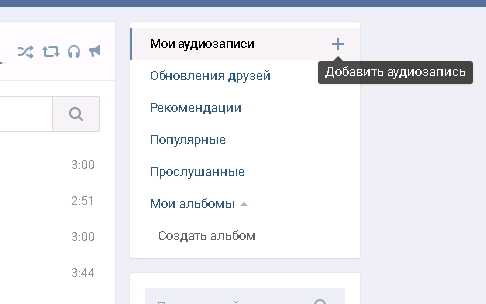
 Этот вопрос мы рассмотрим отдельно.
Этот вопрос мы рассмотрим отдельно.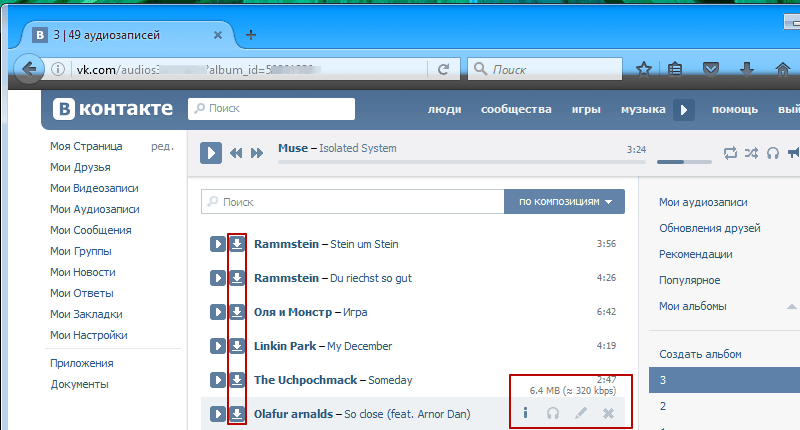

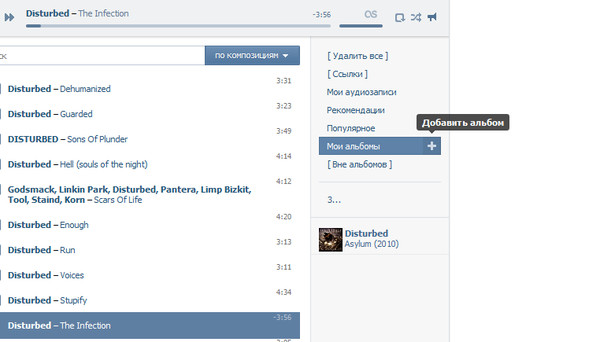 Тут стоит отметить, что прекратится загрузка лишь тех записей, которые еще не успели добавиться на сайт, в то время как некоторые аудио все же будут доступны.
Тут стоит отметить, что прекратится загрузка лишь тех записей, которые еще не успели добавиться на сайт, в то время как некоторые аудио все же будут доступны.



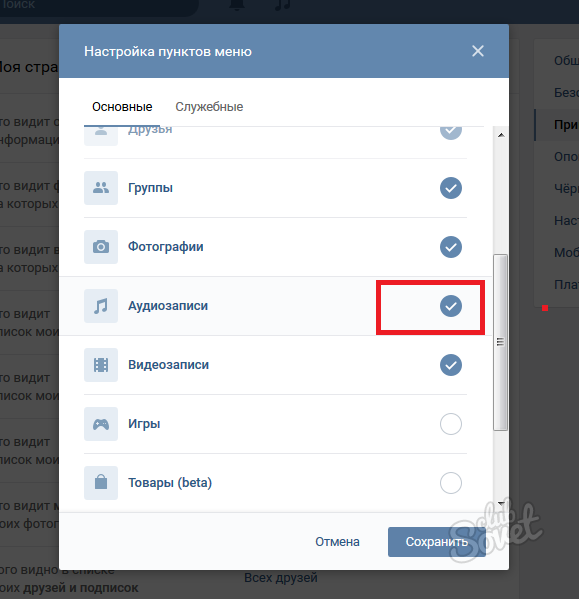 Допустимы только файлы mp3.
Допустимы только файлы mp3.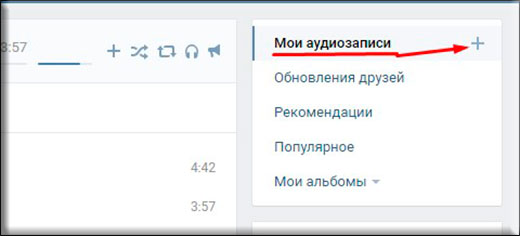

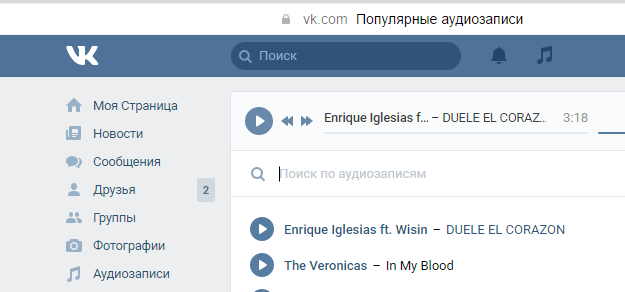 userapi.com;
userapi.com;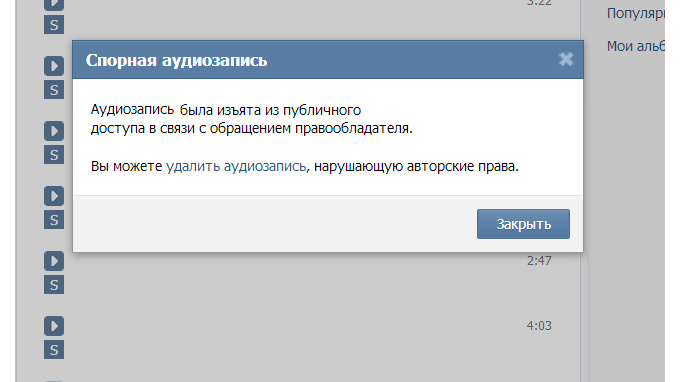 Для этого выбирается запись, нажимается кнопка «Переслать сообщение» и из списка выбирается недавно добавленный бот;
Для этого выбирается запись, нажимается кнопка «Переслать сообщение» и из списка выбирается недавно добавленный бот; Конечно, это не очень удобно.
Конечно, это не очень удобно.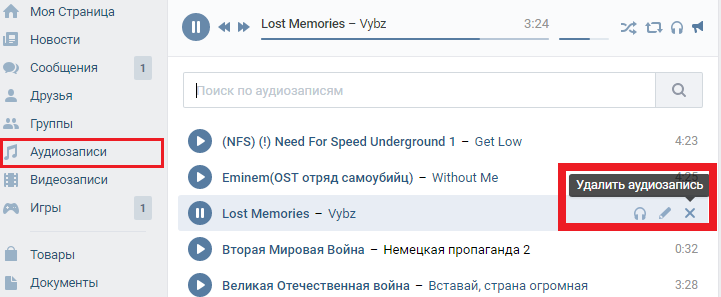 Если есть, скачайте.
Если есть, скачайте.
Добавить комментарий